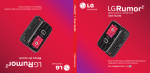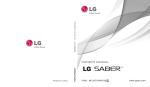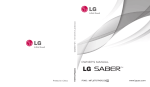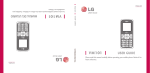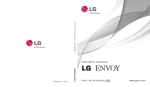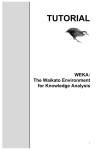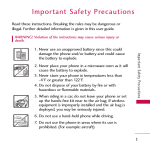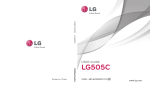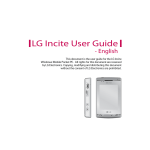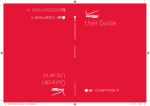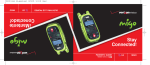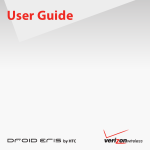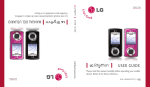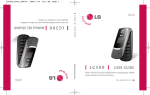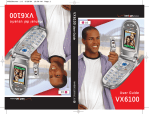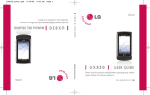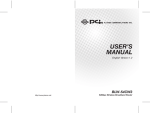Download Manual - Virgin Mobile
Transcript
Copyright ©2011 LG Electronics, Inc. All rights reserved. LG and the LG logo are registered trademarks of LG Group and its related entities. All other trademarks are the property of their respective owners. Important Safety Precautions Read these instructions. Breaking the rules may be dangerous or illegal. Further detailed information is given in this user guide. WARNING! Violation of the instructions may cause serious injury or death. Never use an unapproved battery since this could damage the phone and/or battery and could cause the battery to explode. ● Never place your phone in a microwave oven as it will cause the battery to explode. ● Never store your phone in temperatures less than -4°F or greater than 122°F. ● Do not dispose of your battery by fire or with hazardous or flammable materials. ● When riding in a car, do not leave your phone or set up the hands-free kit near to the air bag. If wireless equipment is improperly installed and the air bag is deployed, you may be seriously injured. ● Do not use a hand-held phone while driving. ● Do not use the phone in areas where its use is prohibited. (For example: aircraft) I m p o r ta n t S a f ety P re c a u t i o n s ● 1 Important Safety Precautions I m p o r ta n t S a f ety P re c a u t i o n s 2 ● Do not expose the battery charger or adapter to direct sunlight or use it in places with high humidity, such as a bathroom. ● Do not use harsh chemicals (such as alcohol, benzene, thinners, etc.) or detergents to clean your phone. This could cause a fire. ● Do not drop, strike, or shake your phone severely. It may harm the internal circuit boards of the phone. ● Do not use your phone in high explosive areas as the phone may generate sparks. ● Do not damage the power cord by bending, twisting, pulling, or heating. Do not use the plug if it is loose as it may cause a fire or electric shock. ● Do not place any heavy items on the power cord. Do not allow the power cord to be crimped as it may cause electric shock or fire. ● Do not handle the phone with wet hands while it is being charged. It may cause an electric shock or seriously damage your phone. ● Do not disassemble the phone. Do not place or answer calls while charging the phone as it may short-circuit the phone and/or cause electric shock or fire. ● Make sure that no sharp-edged items such as animal’s teeth or nails, come into contact with the battery. This could cause a fire. ● Store the battery out of reach of children. ● Be careful that children do not swallow any parts (such as rubber plugs, earphone, connection parts of the phone, etc.) This could cause asphyxiation or suffocation resulting in serious injury or death. ● Unplug the power cord and charger during lightning storms to avoid electric shock or fire. ● Only use the batteries and chargers provided by LG. The warranty will not be applied to products provided by other suppliers. ● Only authorized personnel should service the phone and its accessories. Faulty installation or service may result in accidents and consequently invalidate the warranty. ● Program one or more emergency phone numbers, such as 911, that you can call under any circumstances, even when your phone is locked. Your phone’s preprogrammed emergency number(s) may not work in all locations, and sometimes an emergency call cannot be placed due to network, environmental, or interference issues. I m p o r ta n t S a f ety P re c a u t i o n s ● 3 Table of Contents Important Safety Precautions Table of Contents Welcome Important Information Technical Details 1 4 9 9 10 19 19 Battery Charge Level 20 Turning the Phone On and Off 20 Turning the Phone On 20 Turning the Phone Off 20 Signal Strength 20 10 Screen Icons 20 10 Making Calls 20 10 Correcting Dialing Mistakes 21 Bodily Contact During Operation 12 Redialing Calls 21 Vehicle-Mounted External Antenna (Optional, if available.) Receiving Calls 21 12 FCC Notice and Cautions 12 Part 15.105 statement 13 HEARING AID COMPATIBILITY INFORMATION 13 FCC Part 15 Class B Compliance Technical Details Ta b l e o f C o n te n ts FCC RF Exposure Information Phone Overview 14 Menus Overview 17 The Battery Installing the Battery Activation Instructions/ Program your Phone 22 Activation Instructions 22 Program your Phone 22 Quick Access to Convenient Features 23 Lock Mode 23 Mute Function 23 19 Quick Volume Adjustments 23 19 Call Waiting 23 Getting Started with Your Phone 19 4 Removing the Battery Charging the Battery Caller ID 24 Speed Numbers 24 Entering and Editing Information 25 Text Input Key Functions 25 25 Contacts in Your Phone’s Memory26 The Basics of Storing Contacts Entries 26 Phone Numbers with Pauses 26 26 Adding a Pause or Wait to an Existing Number 27 Searching Your Phone’s Memory Scrolling Through Your Contacts 27 28 Contacts Options 28 Making a Call From Your Phone’s Memory 28 Using Phone 30 Menu Access 30 My Stuff 1. Games 2. Ringtones 3. Graphics 30 31 31 31 My Account 5. Ringback Tones 1. FROM YOUR PHONE 2. FROM YOUR COMPUTER Pictures 1. Take a Picture Downloads 2. My Pictures 3. Settings 4. Help Messaging 31 32 32 32 32 34 34 35 35 35 35 37 1. Messages 2. Send Message 3. Email + IM 4. Voicemail 38 38 39 40 4.1 Call Voicemail 40 4.2 Voicemail Details 40 4.3 Clear Icon 40 5. Virgin Alerts 6. Msg Settings 40 40 Ta b l e o f C o n te n ts Storing a Number with Pause or Wait 4. Apps 5 Table of Contents 6.1 Notification 40 4.2 Voice Reader 49 6.2 Signature 41 4.3 Voice Memo 50 6.3 Auto Text 41 6.4 Text Entry 41 Contacts 1. Add New Surf the Web 42 43 Ta b l e o f C o n te n ts Missed Alerts 44 Tools 45 Search 1. Alarm Clock 2. Calendar 3. Bluetooth 3.1 On/Off 45 45 46 47 47 3.2 Visibility 47 3.3 Add New 48 3.4 Trusted Devices 48 3.5 My Bluetooth Info 48 4. Voice Service 6 42 4.1 Voice Command 49 49 4.4 Settings + Info 50 5. Calculator 51 5.1 Calculator 51 5.2 Ez Tip Calculator 51 5.3 Unit Converter 51 6. Notepad 7. World Clock 8. Stopwatch Settings 1. Display 52 52 53 53 53 1.1 Wallpaper 53 1.2 Brightness 54 1.3 Backlight 54 1.4 Menu Styles 54 1.5 Foregrounds 54 1.6 Picture ID 54 1.7 Font Size 54 1.8 Power Save Mode 2. Volume 55 55 2.1 Incoming Ringtone 55 2.2 Playback Volume 55 2.3 Power Up/Down 55 2.4 Key Beeps 55 3. Ringtones 55 3.1 Incoming Calls 55 3.2 Call Alerts 56 3.3 Voicemail 56 6.7 Advanced 7. Lock Phone 8. Parental Controls 9. Reset/Delete *. Others *.1 Accessibility 58 58 58 59 59 59 59 3.5 Alarm/Calendar 56 *.1.2 Vibrate Type 59 4. Auto Keyguard 5. Text Entry 56 57 *.2 Airplane Mode 59 *.3 Call Setup 60 5.1 Use My Words (On/ Off) 57 *.3.1 Auto-Answer 60 5.2 My Words (Add) 57 *.3.2 Abbreviated Dialing 60 5.3 Next Word Prediction(On/ Off) 57 *.3.3 Call Answer 60 5.4 Word Completion (On/ Off) 57 *.3.4 Contacts Match 60 5.5 Word Scan (On/ Off) 57 *.4 Headset Mode 61 5.6 Word Choice List (On/ Off) 57 *.5 Language (Idioma) 61 5.7 Help 57 *.6 Location 61 57 *.7 Navigation Keys 62 3.4 Messages 6. Phone Info Apps 62 Safety 63 6.1 Phone Number 57 6.2 Activation 58 6.3 Icon Glossary 58 6.4 Memory Status 58 6.5 Battery Status 58 Exposure to Radio Frequency Signal 63 6.6 Version 58 Antenna Care 63 TIA Safety Information Ta b l e o f C o n te n ts 56 *.1.1 TTY 63 7 Table of Contents Phone Operation 63 Tips on Efficient Operation 64 Driving 64 Electronic Devices 64 Pacemakers 64 Persons with pacemakers 64 Hearing Aids 65 Other Medical Devices 65 Ta b l e o f C o n te n ts Health Care Facilities 65 Vehicles 65 Posted Facilities 65 Aircraft 65 Blasting Areas 66 Potentially Explosive Atmosphere 66 For Vehicles Equipped with an Air Bag Safety Information Charger and Adapter Safety 70 Accessories 86 Limited Warranty Statement 87 Index 90 66 66 66 Battery Information and Care 67 Explosion, Shock, and Fire Hazards 67 General Notice 68 Warning! Important safety information70 8 Using headsets safely FDA Consumer Update 70 10 Driver Safety Tips 78 Consumer Information on SAR 81 FCC Hearing-Aid Compatibility (HAC) Regulations for Wireless Devices 83 Avoiding hearing damage 70 Using your phone safely 70 Some content in this user guide may differ from your phone depending on the phone software. Features and specifications are subject to change without prior notice. Welcome Thank you for choosing the LG200 mobile phone, designed to operate with the latest digital mobile communication technology, Code Division Multiple Access (CDMA). Along with the many advanced features of the CDMA system, this compact phone offers: ● Significantly enhanced voice clarity. ● ● ● ● ● ● ● ● The Bluetooth® word mark and logos are owned by the Bluetooth® SIG, Inc. and any use of such marks by LG Electronics is under license. Other trademarks and trade names are those of their respective owners. Virgin and the Virgin signature logo are registered trademarks of Virgin Enterprises Limited and are used under license to Virgin Mobile USA, L.P. Important Information This user’s guide provides important information on the use and operation of your phone. Please read all the information carefully prior to using the phone for the best performance and to prevent any damage to or misuse of the phone. Any unapproved changes or modifications will void your warranty. We l c o m e ● Slim and sleek design with an internal antenna. Large, easy-to-read, backlit LCD with status icons. Messaging, voicemail, and Caller ID. 45-Key keypad. Speakerphone feature. Menu-driven interface with prompts for easy operation and configuration. Any key answer, auto answer, and speed dialing with 99 memory locations. Bilingual (English and Spanish) capabilities. Bluetooth® wireless technology. Note 9 Technical Details FCC Part 15 Class B Compliance This device and its accessories comply with part 15 of FCC rules. Operation is subject to the following two conditions: (1) This device and its accessories may not cause harmful interference, and (2) this device and its accessories must accept any interference received, including interference that causes undesired operation. Te c h n i c a l D eta i l s 10 Technical Details The LG200 operates on Code Division Multiple Access frequencies (Personal Communications Services PCS) at 1.9 Ghz. CDMA technology uses a feature called DSSS (Direct Sequence Spread Spectrum) that enables the phone to keep communication from being crossed and to use one frequency channel by multiple users in the same specific area. This results in a 10fold capacity increase when compared with analog mode. In addition, features such as soft / softer handoff, hard handoff, and dynamic RF power control technologies combine to reduce call interruptions. The PCS CDMA Networks consist of MSO (Mobile Switching Office), BSC (Base Station Controller), BTS (Base Station Transmission System), and MS (Mobile Station). * TSB-74: Protocol between an IS-95A system and ANSI J-STD-008 1xRTT system receives twice as many subscribers in the wireless section as IS-95. Its battery life is twice as long as IS-95. Highspeed data transmission is also possible. The table on the previous page lists some major CDMA standards. FCC RF Exposure Information WARNING! Read this information before operating the phone. In August 1996, the Federal Communications Commission (FCC) of the United States, with its action in Report and Order FCC 96-326, adopted an updated safety standard for human exposure to Radio Frequency (RF) electromagnetic energy emitted by FCC regulated transmitters. Those guidelines are consistent with the safety standard previously set by both U.S. and international standards bodies. The design of this phone complies with the FCC CDMA Standard Designator guidelines and these international standards. Description TSB-74 ANSI J-STD-008 TIA/EIA-IS2000 ANSI TIA/EIA 553A CDMA Single Mode Air Interface 14.4kbps radio link protocol and interband operations IS-95 adapted for PCS frequency band cdma2000 1xRTT AirInterface Network TIA/EIA/IS-634 TIA/EIA/IS/651 TIA/EIA/IS-41-C TIA/EIA/IS-124 MAS-BS PCSC-RS Intersystem operations Non-signaling data comm. TIA/EIA/IS-96-B TIA/EIA/IS-99 TIA/EIA/IS-637 TIA/EIA/IS-657 IS-801 TIA/EIA/IS-707-A Speech CODEC Short message service Packet Data Position Determination Service (gpsOne) High Speed Packet Data TIA/EIA/IS-97 TIA/EIA/IS-98 ANSI J-STD-018 ANSI J-STD-019 TIA/EIA/IS-125 Cellular base station Cellular mobile station PCS personal station PCS base station Speech CODEC Service Performance Te c h n i c a l D eta i l s Basic Air Interface 11 Technical Details Te c h n i c a l D eta i l s Bodily Contact During Operation This device was tested for typical use with the back of the phone kept 0.79 inches (2.0 cm) from the body. To comply with FCC RF exposure requirements, a minimum separation distance of 0.79 inches (2.0 cm) must be maintained between the user’s body and the back of the phone, including the antenna, whether extended or retracted. Third-party belt-clips, holsters, and similar accessories containing metallic components should not be used. Avoid the use of accessories that cannot maintain 0.79 inches (2.0 cm) distance between the user’s body and the back of the phone and have not been tested for compliance with FCC RF exposure limits. Vehicle-Mounted External Antenna (Optional, if available.) To satisfy FCC RF exposure requirements, keep 8 inches (20 cm) between the user / bystander and the vehicle-mounted external antenna. For more information about RF exposure, visit the FCC website at www.fcc.gov. 12 FCC Notice and Cautions This device and its accessories comply with part 15 of FCC rules. Operation is subject to the following two conditions: (1) This device and its accessories may not cause harmful interference, and (2) this device and its accessories must accept any interference received, including interference that causes undesired operation. Changes or modifications that are not expressly approved by the manufacturer could void the user's authority to operate the equipment. Use only the supplied antenna. Use of unauthorized antennas (or modifications to the antenna) could impair call quality, damage the phone, void your warranty and/or violate FCC regulations. Don't use the phone with a damaged antenna. A damaged antenna could cause a minor skin burn. Contact your local dealer for a replacement antenna. Part 15.105 statement - Reorient or relocate the receiving antenna. - Increase the separation between the equipment and receiver. - Consult the dealer or an experienced radio/TV technician for help. HEARING AID COMPATIBILITY INFORMATION This phone has been tested and rated for use with hearing aids for some of the wireless technologies that it uses. However, there may be some newer wireless technologies used in this phone that have not been tested yet for use with hearing aids. It is important to try the different features of this phone thoroughly and in different locations, using your hearing aid or cochlear implant, to determine if you hear any interfering noise. Consult your service provider or the manufacturer of this phone for information on hearing aid compatibility. If you have questions about return or exchange policies, consult your service provider or phone retailer. Te c h n i c a l D eta i l s This equipment has been tested and found to comply with the limits for a class B digital device, pursuant to Part 15 of the FCC Rules. These limits are designed to provide reasonable protection against harmful interference in a residential installation. This equipment generates uses and can radiate radio frequency energy and, if not installed and used in accordance with the instructions, may cause harmful interference to radio communications. However, there is no guarantee that interference will not occur in a particular installation. If this equipments does cause harmful interference or television reception, which can be determined by turning the equipment off and on, the user is encouraged to try to correct the interference by one or more of the following measures: - Connect the equipment into an outlet on a circuit different from that to which the receiver is connected. 13 Phone Overview 1. Earpiece Lets you hear the caller. 2. LCD Screen Displays messages and status icons. 3. Left Option Button Use to access the Messaging menu from the Home screen or the function immediately above it. 4. Camera Key Press this key to open the Camera function. P h o n e O ve r v i ew 5. SEND Key Use to place or answer calls. 6. Alphanumeric Keypad Use to enter numbers and select menu items. 7. Navigation Key Use to navigate through menus and options. When on the Home screen, use for quick access to My Account, Send Message, Missed Alerts, and Downloads. 8. Menu/OK Key Lets you access the phone's main menu and also selects the highlighted choice when navigating through a menu or function. 9. Right Option Button Use to access the Contacts menu from the Home screen, or the function immediately above it. 10. CLR Key Press Down and to unlock the phone when it is locked. Press and hold this key to activate the keyguard function. 11. PWR/END Key Use to turn the power on/off and to end a call. Also, use to exit from any function and return to the Home screen. 12. BACK Key Deletes single spaces or characters with a quick press, but press and hold to delete the text entered in a text field. This key will also back you out of menus, one level at a time. 13. Lock Key Pressing land holding this key activates the keyguard function. 14. Microphone Lets callers hear you. Note This User Manual gives navigation instructions according to the default Menu Layout in the Main 14 menu. If other options are set, navigating the phone's menus may be different. 1. Earphone Jack Allows the use of a hands-free headset. 2. Volume Keys Use to adjust the ringtone volume from the Home screen and the earpiece volume during a call. 3. Charger/Accessory Port Connects the phone to the battery charger or other available accessories. 4. Camera Lens Used to take photos. Keep it clean for optimal photo quality. Charging with your PC via USB You can use your computer to charge your phone. Connect one end of a USB cable to the charger/accessory port on your phone and the other end to a high-power USB port on your PC. When charging via a USB hub, be sure to use a powered USB hub. P h o n e O ve r v i ew 15 Phone Overview Qwerty Keypad Your phone features a QWERTY keyboard, specifically designed for easy and comfortable text entry. The QWERTY keyboard uses a standard layout. P h o n e O ve r v i ew 1. Function Key allows you enter the alternate character (such as $ for the W key) on the QWERTY keyboard (See "Entering and Editing Information" on page 28 for more information). To lock the Function Key (as when entering a series of numbers or alternate characters), press twice. 2. SHIFT Key lets you change letter capitalization when entering text using the QWERTY keyboard. 3. SPACE Key lets you enter a space. 4. Lock Key Pressing and holding this key activates the keyguard function. 16 5. Symbols/Speaker Key lets you enter symbols when composing text messages. Pressing this key during a call allows you to turn the speaker On/Off. 6. Voice Command Key allows you to begin the voice command function. 7. ENTER Key lets you move the cursor to the beginning of the next line when composing text messages. 8. Back Key Deletes single spaces or characters with a quick press, but press and hold to delete the text entered in a text field. This key also back you out of menus, one level at a time. Menus Overview Menu Access Press Menu to access the phone’s main menu. There are two methods of accessing menus and sub-menus: ● Use the navigation key to highlight and select an option, or ● Press the number key that corresponds with the menu (or sub-menus). My Stuff 3. Settings 2. Signature Games 4. Help 3. Auto Text 4. Text Entry Ringtones Downloads Apps Contacts Ringback Tones Messaging My Account 1. Top-Up 2. Balance + Usage 3. Virgin Alerts 4. Service Settings 1. Messages Surf the Web M e nu s O ve r v i ew Graphics 2. Send Message 3. Email + IM Missed Alerts 4. Voicemail 1. Call Voicemail 2. Voicemail Details Search 3. Clear Icon Pictures 5. Virgin Alerts Tools 1. Take a Picture 6. Msg Settings 1. Alarm Clock 2. My Pictures 1. Notification 2. Calendar 17 Menus Overview 3. Bluetooth 7. Advanced 1. Incoming Calls 7. Lock Phone 5. Calculator 2. Call Alerts 8. Parental Controls 6. Notepad 3. Voicemail 9. Reset/Delete 7. World Clock 4. Messages *. Others 8. Stopwatch 5. Alarm/Calendar Settings 1. Accessibility 4. Auto Keyguard 2. Airplane Mode 5. Text Entry 3. Call Setup M e nu s O ve r v i ew 1. Use My Words 4. Headset Mode 1. Wallpaper 2. My Words 5. Language (Idioma) 2. Brightness 3. Next Word Prediction 6. Location 3. Backlight 4. Word Completion 7 Navigation Keys 4. Menu Styles 5. Word Scan 5. Foregrounds 6. Word Choice List 6. Picture ID 7. Help 7. Font Size 6. Phone Info 1. Display 8. Power Save Mode 2. Volume 18 3. Ringtones 4. Voice Service 1. Phone Number 2. Activation 1. Incoming Ringtone 3. Icon Glossary 2. Playback Volume 4. Memory Status 3. Power Up/Down 5. Battery Status 4. Key Beeps 6. Version Apps Get More Apps Email + IM Opera Mini Getting Started with Your Phone The Battery Removing the Battery The phone comes with a rechargeable battery. The battery charge level is shown at the top right corner of the LCD screen. 1. Turn the phone off and remove the battery cover. It is important to fully charge the battery before initial use of the phone. Installing the Battery 1. Remove the battery cover by pressing down at the top-center of the battery cover, then sliding the cover downward. 2. Align the battery with the terminals near the top of the battery compartment. (see image 1), then snap the rest of the battery into place (see image 2). 3. Align the battery cover and slide it upward until it clicks into place (see image 3). 2. Use the opening near the bottom of the battery to lift the battery out. Charging the Battery Use the charger provided with your phone. Warning! Use only the charger provided with the phone. Using any charger other than the one included with the LG200 may damage your phone or battery. G ett i n g S ta r te d w i t h Yo u r P h o n e Note Notice Please make sure that the 'B' side faces up before inserting a charger or USB cable into the charger/accessory port of your phone. Plug the small end of the adapter into the phone’s charger/accessory port and the other end into an electrical outlet. The charge time varies depending upon the battery level. 19 Getting Started with Your Phone G ett i n g S ta r te d w i t h Yo u r P h o n e Battery Charge Level Signal Strength The battery charge level is shown at the top right corner of the LCD screen. When the battery charge level becomes low, the low battery sensor alerts you in up to three ways: sounding an audible tone, blinking the battery icon, and displaying a warning message. If the battery charge level becomes exceedingly low, the phone automatically switches off and any function in progress is not saved. Call quality depends on the signal strength in your area. The signal strength is indicated on the screen as the number of bars next to the signal strength icon . The more bars, the better the signal strength. If the signal quality is poor, move to an open area. If you are in a building, the reception may be better near a window. Turning the Phone On and Off Turning the Phone On 1. Install a charged battery or connect the phone to an external power source (if the battery is low). 2. Press and hold for about 2 seconds until the LCD screen lights up. Turning the Phone Off 1. Press and hold turns off. 20 until the display Note The call quality may also be affected by the places where you are and weather/ambient conditions. Screen Icons To see the icon glossary, go to Menu -> Settings -> Phone Info -> Icon Glossary on your phone. Making Calls 1. Make sure the phone is turned on. 2. Enter the phone number (include the area code if needed). 3. Press to dial the call. 4. Press to end the call. Receiving Calls If you make a mistake while dialing a number, press once to erase the last digit entered. If you press and hold , you will be directed back to the Home screen. You can also press to return to the Home screen. 1. When the phone rings and/or vibrates, press to answer (depending on your Answer Options). Redialing Calls Press twice to redial the number from the last call. The last 150 calls (50 missed, 50 received, and 50 dialed) are stored in the call history list and you can also select any of these to redial. 2. Press Tip to end the call. To set Answer Options: Menu -> Settings -> Setup -> Call Answer Others -> Choose from the following options: Any Key/ SEND Only Note If you unlock the phone and press (the volume keys) while the phone is ringing, the ringing and/or vibration is muted for that call. Call G ett i n g S ta r te d w i t h Yo u r P h o n e Correcting Dialing Mistakes 21 Activation Instructions/ Program your Phone Ac t i vat i o n I n s t r u c t i o n s / P ro g ra m yo u r P h o n e Activation Instructions Activate your phone by following these easy steps: 1. Get Ready These are the things you’ll need to have before you activate: MEID DEC Number: 18-digit number located on the sticker on the back of the battery cover. Account PIN: Think of a 6-digit number that’s easy to remember, like your birthday, and write it down for safekeeping. 2. Power Up Unwrap the battery and insert it into your phone. Connect the phone to the charger. Connect the charger to a wall outlet. To turn your phone on, press and hold the . 3. Activate 22 Activate service instantly online at virginmobileusa.com by adding money to your account. Have a credit/debit card or Top-Up card ready. It only takes a few seconds. Program your Phone Once you have activated your account, you need to program your payLo by Virgin Mobile phone number into your phone. When ready, follow these steps: 1. Turn on your phone. 2. Press the Right Option Button select Activate. to 3. When your phone connects to the network, select Get Started Now! at the prompt. 4. When your phone displays your new payLo by Virgin Mobile phone number, write it down. 5. Select Restart To Use to complete the activation process. Your phone restarts by itself. It may take a couple hours for payLo by Virgin Mobile to set you up on their network. They will send you a text message to let you know when you can start making calls. It may also take up to 4 hours for Downloads, Voicemail, and Top-Up features to work. Quick Access to Convenient Features Lock Mode Sets your phone to require a 4-digit password in order to use the phone. Until you change it, the default lock code/password is the last 4 digits of your phone number. Mute Function The Mute function is available during a phone call. To quickly activate Mute during a call, press the Left Option Button Mute. To cancel, press the Left Option Unmute. Button Quick Volume Adjustments Use the volume keys to adjust the Incoming Ringtone volume while in the Home screen and the Earpiece volume during a phone call. The upper volume key increases the volume and the lower volume key decreases the volume. Keypad Volume can be adjusted through the Volume menu: Menu -> Settings -> Volume -> Key Beeps -> Tone Volume -> Use to adjust volume and press . Call Waiting Your cellular service may offer call waiting. While a call is in progress, a beep indicates another incoming call. When call waiting is enabled, you may put the active call on hold while you answer the other incoming call. Check with payLo by Virgin Mobile for information about this function. Q u i c k Ac c es s to C o nve n i e n t Fe at u res Note Note 1. During a call, press to answer the incoming call (Call Waiting). 2. Press calls. again to switch between the 23 Quick Access to Convenient Features Caller ID Q u i c k Ac c es s to C o nve n i e n t Fe at u res Caller ID displays the phone number or name of the incoming call. If the caller’s identity is stored in Contacts, the name will appear along with the phone number. Check with payLo by Virgin Mobile for availability. Speed Numbers Speed Numbers is a convenient feature that allows you to make phone calls quickly. A number key can be assigned to a specific phone number. Then press and hold down a number key to recall the phone number and dial it for you. Speed Numbers 1 is set to your Voicemail by default and cannot be changed. Dialing Single Digit Speed Numbers (from 2 to 9) Press and hold the Speed Numbers digit. OR Enter the Speed Numbers digit and press . 24 Dialing Double Digit Speed Numbers (from 10 to 99) Press the first digit and then press and hold the key of the second digit. OR Enter the first and second digits and press . Entering and Editing Information Text Input Key Functions Right Option Button: Press to access text input modes and other options. Shift Key: Press to change capitalization Predictive: Predictive -> PREDICTIVE -> predictive Abc : Abc -> ABC -> abc Space Key: Press to complete a word (using predictive mode) and insert a space. Back Key: Press to delete a single space or character. Press and hold to delete the entire text entered. FN Key: Press to enter the corresponding special characters on the QWERTY keypad one at a time. Pressing this twice repeatedly allows you to lock the FN Key. E n te r i n g a n d E d i t i n g I n f o r m at i o n You can customize and enter text in many of the functions in your phone, including, but not limited to the Greeting, Calendar, Contacts and messages. While entering text, the following are your options: 25 Contacts in Your Phone’s Memory The Basics of Storing Contacts Entries Phone Numbers with Pauses C o n ta c ts i n Yo u r P h o n e ’s M e m o r ye 1. From the Home screen, enter the phone number you want to save (up to 40 digits). 2. Press the Right Option Button Options and select Save. 3. Select either New Entry or Existing Entry. 4. Use to highlight a Label and press Mobile/ Home/ Work/ Pager/ Fax/ Other . Note Use Existing Entry to add another phone number to a contact already stored in memory. 5. Enter a name for the phone number (up to 64 characters) and press the Left Option Button Done. A confirmation message is displayed briefly. When you call automated systems, such as voicemail or credit billing numbers, you often have to enter a series of numbers to navigate through the system. Instead of entering these numbers by hand, you can store the numbers in your Contacts separated by special pause characters (W, T). There are two different types of pauses you can use when storing a number: 2-sec Pause (T) The phone waits 2 seconds before sending the next string of digits. Hard Pause (P) The phone stops dialing until you press Send Tone to Left Option Button advance to the next string of digits. Storing a Number with Pause or Wait 1. Press 2. Press 3. Press 26 Menu. Contacts. Add New. 4. Select New Contact, enter a name (up to 64characters) and enter a number. 6. Press Pause. Hard Pause or 2-sec 7. Enter the additional number(s) and Done. press the Left Option Button Adding a Pause or Wait to an Existing Number 1. Press 2. Press Menu. Contacts. 3. Use to highlight the Contact entry to edit, then press View. 4. Press the Right Option Button Options and select Edit. 5. Use to highlight the number. Hard Pause or 2-sec 9. Enter the additional number(s) and press the Left Option Button Done. Searching Your Phone’s Memory The LG200 phone is able to perform a dynamic search of the contents in your phone’s Contact List. A dynamic search compares entered letters or numbers on the dialpad against the entries in your Contacts. A matching list is displayed in descending order. You can then select a number from the list to call or view it. Searching by Letter 1. Press 2. Press Menu. C o n ta c ts i n Yo u r P h o n e ’s M e m o r ye 5. While entering a number, press the Right Options. Option Button 8. Press Pause. Contacts. 3. Start entering the Contact name. The matching entries will be automatically highlighted. 6. Press 7. Press the Right Option Button Options. 27 Contacts in Your Phone’s Memory Scrolling Through Your Contacts 1. Press 2. Press Contact History: Allows you to check your call log history. Menu. Send via Bluetooth: Send a contact (vCard) via Bluetooth. Contacts. C o n ta c ts i n Yo u r P h o n e ’s M e m o r y 3. Use to scroll through the list. 1. Press Menu. Set as Secret: Allows you to set the highlighted contact as Secret. Contacts Options 2. Press Contacts. 3. Highlight a contact and press the Right Option Button Options. 4. Select an option. Services: Allows you to call some services offered by your service provider. Settings: Allows you to view/edit your Speed Numbers, Hide Secret, and edit your Name Card. Making a Call From Your Phone’s Memory Once you have stored phone numbers in your Contacts, you can place calls to those numbers quickly and easily. ● By pressing the Right Option Button Contacts, highlighting a contact and pressing . ● By using Speed Numbers. New Group: Allows you to add a new group and add group members. Edit Contact: Edit the selected Contact’s information. Delete Contact: Delete the selected entry in your Contacts. 28 Speed Numbers 1. Press For a single-digit Speed Number, press and hold the digit or press the digit, then press . For a double-digit Speed Number, press the first digit and hold the second digit or press the first and second digits, then press to call. 2. Press Menu. Contacts. 3. Use to highlight the Contact entry, then press View. 4. Use to highlight the phone number. 5. Press to place the call. 1. Press Recent History. From Recent History 2. Use press to highlight the call entry, then . 3. Use to highlight the phone number. 4. Press C o n ta c ts i n Yo u r P h o n e ’s M e m o r y From Contacts to place the call. 29 Using Phone Menu Access My Stuff Press to access the phone’s main menu. There are two methods to access menus and sub-menus: My Stuff lets you preview, assign and download graphics, ringtones, and more. Charges apply for most downloads. ● Use the navigation key to highlight and select an option. Access and Options 1. Press Menu. 2. Press My Stuff. Or ● Press the key that corresponds to the menu or sub-menus. Using Phone For example: 1. Press menu. to display the phone’s main 2. Use to scroll through the menus and press . Or Press the appropriate number key corresponding to the menu item you want to select. The sub-menu list will be displayed. 30 3. Use to highlight your preferred option and press to select it. 3. Select a sub-menu. ● Games ● Ringtones 3. Highlight Get More Ringtones and press (the web browser will launch and take you to the Ringtones download site). ● Graphics ● Apps ● Ringback Tones 3. Graphics 1. Games You can play preloaded games and download available games for your phone. 1. Press , . 2. Highlight Games and press . 2. Ringtones The Ringtones folder stores your preloaded and downloaded ringtones. You can download the latest ringtones at www.virginmobileusa.com or directly from your phone using Get More Ringtones. 1. Press , . 2. Highlight Ringtones and press 1. Press , . 2. Highlight Graphics and press . 3. Highlight Get More Graphics and press (the web browser will launch and take you to the Graphics download site). 4. Apps My Stuff 3. Highlight Get More Games and press (the web browser will launch and take you to the Games download site). The Graphics folder stores your preloaded and downloaded graphics. Download the latest wallpapers and screensavers at www.virginmobileusa.com or directly from your phone using Get More Graphics. The Apps folder stores your preloaded and downloaded apps. Download the latest applications at www.virginmobileusa.com or directly from your phone using Get More Apps. . 31 My Stuff/ My Account 1. Press , My Account . 2. Highlight Apps and press . 3. Use to highlight an application, then press . You can also highlight Get More Apps and press to download more applications. 1. FROM YOUR PHONE Just dial *86 on your phone or press to access your Account where you can do any of the following things: Check your minutes M y S t u f f / M y Ac c o u n t 5. Ringback Tones ● You can purchase the latest RINGBACK TONES at www.virginmobileusa.com or directly from your phone using Ringback Tones. ● 1. Press Log in with your phone number and Account PIN at virginmobileusa.com where you can do everything above, and a lot more. , . 2. Highlight Ringback Tones and press . (the web browser will launch and take you to the RINGBACK TONES download site). ● Add money (Top-Up) Change plans ... And a lot more 2. FROM YOUR COMPUTER Shortcut When in the Home screen, press Account. to access My Top-Up 32 > Top-Up is how you add money to your account. You can Top-Up your account right from your phone. Buy Top-Up cards at thousands of retailers. Or, make it real easy by registering your credit/debit card or PayPal account. USE A TOP-UP CARD, CREDIT/DEBIT, OR PAYPAL From Your Phone: Before you can Top-Up from your phone with a debit card, credit card, or PayPal account, you need to register the card or PayPal account at www.virginmobileusa.com. Auto Top-Up: 1. Press Auto Top-Up is the easiest way to keep your service working. Set it to Top-Up your account once a month so you can keep emailing, IMing, texting, and talking. No interruptions, no sweat. Activate Auto TopUp and adjust your settings anytime by logging in at virginmobileusa.com. 3. Scroll down to select the Top-Up Now link and press . From Your Computer: If you don’t want to set Auto Top-Up, you can still log in at virginmobileusa.com whenever you need a quick Top-Up. 4. Enter your Top-Up PIN, or highlight Credit or Debit Card or PayPal. 5. Scroll down to Top-Up Now and press . M y Ac c o u n t MANUAL TOP-UPS from standby mode. 2. Using the Navigation key, scroll to My . Account and press 6. That’s it. Your phone will announce that You Added [dollar amount] . 7. Press to exit. 33 Pictures Pictures View, take, and upload your digital pictures right from your wireless phone. 1. Take a Picture 1. Press , , . Color Tone Normal/ Black & White/ Negative/ Sepia Image Controls Brightness/ White Balance Fun Frames Select the desired fun frame. Settings: ● ● ● P i c t u res 2. Press to customize the camera settings. The following menu pops up: Brightness/ Self Timer/ Capture/ Color Tone/ Fun Frame You can also press the Right Option Options for the following Button options: 34 Resolution(480X640/ 240X320/ 144X176/ 120X160) Quality(Fine/ Normal/ Economy) Shutter Sound(Shutter/ Say Cheese/ Ready 123/ Smile/ Off ) ● Status Bar(On/ Off) ● Night Mode(On/ Off) Self Timer Off/ 5 seconds/ 10 seconds Zoom Allows you to adjust the zoom level. Go to Album Directs you to the My Pictures album to view your pictures. 3. Take a picture by pressing the Left Option Button Capture. Pictures/ Downloads 2. My Pictures Allows you to view and manage photos stored in the phone (and memory card, if applicable). 1. Press , , Downloads Everything you need to know while you’re on the go. 1. Press , . . 2. Highlight the image and press the Right Options. The Option Button following options are available: 3. Settings 2. Your Home page will load. Use to customize the Pictures menu settings. 1. Press , , . 2. Select one of the following sub-menus: Status Bar/ Location/ Slide Show Interval 4. Help Ending a Web Session End a Web session by pressing Navigating Through the Browser On-screen items may be presented in one of the following ways: ● , , . Numbered options You can use your numeric keypad or you can select the items by moving the cursor and pressing the appropriate Option Button(s). Allows you to check the information for Pictures. 1. Press . P i c t u res / D ow n l o a d s Select Multiple/ Expand(Thumbnail)/ Slide Show/ Assign/ Delete/ Camera Mode/ Other Options/ Media Info ● Links embedded in content 35 Downloads You can act on the options or the links by using the Option Buttons at the bottom of the display screen. ● Text or numbers You can select the items by moving the cursor and pressing the appropriate Option Buttons or . Scrolling D ow n l o a d s Use to scroll through the content if the current page does not fit on one screen. The currently selected item is indicated by a cursor on the screen. Fast Scrolling Press and hold to quickly move the cursor up and down on the current screen. Scrolling by Page Use the Volume Keys to move up or down one page at a time. 36 Option Buttons To navigate to different screens or select special functions, use the Option Buttons. The function associated with the Option Buttons can change for each page and depends on each highlighted item. Clearing Out Text/Number Entered When entering text or numbers, press to clear the last number, letter, or symbol. Press and hold to clear the input field completely. Initiating a Phone Call From Mobile Web You can make a phone call from the Web if the site you are using supports the feature. The Browser connection is terminated when you initiate the call. After you end the call, your phone returns to the screen from which you initiated the call. Messaging Messaging Make a call to the callback number by pressing when viewing a message. ● Read and edit messages saved in the Messages folder after transmission and resend them. The phone can store up to 1050 messages (including a maximum of 1000 sent, received and draft SMS messages, plus 50 Virgin Alerts messages). Memory available for messages depends on the message size and content. Other limits, such as available characters per message, may exist. Please check with Virgin Mobile for system features and capabilities. Access and Options 1. Press 2. Press Menu. Messaging. Shortcut When in the Home screen, press the Left Option Messaging to access the Messaging menu. Button 3. Select a sub-menu. 1. Messages 2. Send Message 3. Email + IM 4. Voicemail 5. Virgin Alerts 6. Msg Settings Text messages and new voicemail messages become available as soon as the phone is powered on. New Message Alert M es s a g i n g ● There are up to three ways your phone alerts you to new messages. 1. The phone displays a message on the screen. 2. The phone makes a sound, if the Incoming Ringtone settings allow it. 3. The message icon ( the status bar. ) is displayed on 37 Messaging 1. Messages Allows you to send text messages, Instant Messages, and Emails. Message Icon Reference Inbox Sent Unread Text/Notificatíon/Picture message 3. Press the the Left Option Button Continue (if necessary) to access the message screen. 4. Type your message. Message sent Drafts M es s a g i n g Draft Text Message Draft Picture Message 2. Send Message Allows you to send text messages and emails. Each text and picture message can be sent to up to 25 recipients. Sending a Text Message 38 2. Highlight a Contact and then press to select it or press the Right Option Button New Addr and enter the phone number or email address. 1. Press , , . Or Press the Left Option Button Messaging and press . 5. Press the the Left Option Button Send. Sending a Picture Message 1. Press , , . Or Press the Left Option Button Messaging and press . 2. Highlight a Contact and then press to select it or press the Right Option New Addr and enter the Button phone number or email address. Continue 3. Press Left Option Button (if necessary) to access the message screen. 4. Type your message. 5. Press Left Option Button Send. Customize Your Text Message Using Options While you are composing the text of a message you can customize the message. 1. Press , , . Or 2. Highlight a Contact and then press to select it or press the Right Option Button New Addr and enter the phone number or email address. 3. Press the Left Option Button Continue (if necessary) to access the message screen. 4. In the text entry field, press the Right Options. Option Button 5. Use press to highlight an option and . Text Mode Predictive Text/ Symbols/ Emoticon/ Smileys/ Settings Add Auto Text Add/Change Recipients Add Attachment Add Subject Save as Draft 6. Complete your message and press the Send to the Left Option Button send the message. 3. Email + IM M es s a g i n g Press the Left Option Button Message and press The options available to customize your text message are: Allows you to receive and send Email and IM messages from the most popular portals (Yahoo!, AOL, Microsoft, and Google). Please note that you may need to download the Email or IM application first. 1. Press , , . 2. Follow the directions on the screen to setup your Email or IM provider (Yahoo!, AOL, Windows Live, Gmail, Imap/POP3 Mail). 39 Messaging 4. Voicemail 5. Virgin Alerts Allows you to view new voice messages recorded in the voicemail box. Your phone will alert you when you receive a new voice message. Virgin Alerts are free system messages that provide information from time to time to let you know about your account. 1. Press 6. Msg Settings , , 4.1 Call Voicemail . , , . Allows you to check your voicemail box. Allows you to configure settings for the Messaging menu. 1. Press 1. Press , , , M es s a g i n g 4.2 Voicemail Details . Allows you to check voicemail details. 1. Press , 4.3 Clear Icon , , . Allows you to clear the voicemail icon from your screen. 1. Press 40 1. Press , , , . , , 6.1 Notification , When you receive a text message, your phone notifies you by displaying an icon on your display screen. You can also choose to be notified with a larger pop-up message on your display screen. 1. Press , , , . 2. Use to highlight Message + Icon or Icon Only and press . 6.2 Signature To add a new Auto Text message: Each message you send can have a customized signature to reflect your personality. 1. Press 1. Press 3. Enter your message and press the Left Option Button Save. Your new message will be added to the beginning of the list. , , , . 2. Highlight Custom and press . (If you do not wish to attach a signature to your outgoing messages, select None.) 3. Enter your signature and press , , . . Your phone is loaded with 20 Auto Text messages to help make sending text messages faster and easier. 6.4 Text Entry Allows you to select the default input method. 1. Press , , , . 2. Use to highlight Predictive Text, . Abc, or 123 and press M es s a g i n g 6.3 Auto Text , 2. To add a new Auto Text message, press the Left Option Button Add. 1. Press , , , . The list of Auto Text messages is displayed. 2. To edit or delete an Auto Text message, highlight it and press the Right Option Options. Button The following options are available: Edit/ Send Message/ Delete/ Delete All 41 Contacts Contacts The Contacts menu allows you to store names, phone numbers and other information in your phone’s memory. When you access your Contacts, the number at the top right corner represents the number of entries you have stored (up to 600). Access and Options 1. Press 2. Press Menu. Contacts. , . 2. Select Add New and then Contact. New 3. Enter a name for the New Contact and press . 4. Highlight [Add Number], enter the phone number, and then press to select a phone label (from the options below): C o n ta c ts Mobile/ Home/ Work/ Pager/ Fax/ Other 5. Continue to edit the following fields as necessary: 3. All your contacts are displayed. You can also select Add New to add a new contact. 1. Add New 42 1. Press Your phone can store up to 600 Contacts entries. Contacts entries can store up to a total of 7 phone numbers. Each entry’s name can contain 64 characters. Add Name/ Add Number/ Add Email/ Default Ringtone/ Default Vibrate Type/ Memo/ No Secret/ URL/ IM/ Address/ Birthday/ Job Title/ Company 6. To save, press the Left Option Button Done. Surf the Web Surf the Web Navigating Through the Browser Access your favorite sites right from your phone. Click on one of our featured links, do a quick search, or enter a URL of your own. On-screen items may be presented in one of the following ways: ● Access and Options 1. Press 2. Press Numbered options You can use your numeric keypad or you can select the items by moving the cursor and pressing the appropriate Option Button(s). Menu. Surf the Web. ● Links embedded in content ● 3. A notification about air time charges prompt may appear if the setting is enabled. 4. Your Home page will load. Ending a Web Session End a Web session by pressing . Text or numbers You can select the items by moving the cursor and pressing the appropriate Option Buttons. S u r f t h e We b You can act on the options or the links by using the Option Buttons at the bottom of the display screen. Scrolling Use to scroll through the content if the current page does not fit on one screen. The currently selected item is indicated by a cursor on the screen. 43 Surf the Web/ Missed Alerts Fast Scrolling Press and hold to quickly move the cursor up and down on the current screen. S u r f t h e We b / M i s s e d A l e r ts 44 Clearing Out Text/Numbers Entered When entering text or numbers, press to clear the last number, letter, or symbol. Press and hold to clear the input field completely. Initiating a Phone Call From the Web You can make a phone call from the Web if the site you are using supports the feature. The browser connection is terminated when you initiate the call. After you end the call, your phone returns to the screen from which you initiated the call. Missed Alerts Access and Options 1. Press 2. Press Menu. Missed Alerts. Search/ Tools Search Tools 1. Press Your phone is equipped with helpful tools, including: Alarm Clock, Bluetooth, Calculator, Calendar, World Clock, Voice Service, and Notepad. Access and Options 2. Press Menu. Search. Allows you to set up to six alarms. At the alarm time, any set alarm can sound the ringtone of your choice, depending on your volume settings, and an alarm message will be displayed on the screen. 1. Press , , S e a rc h / To o l s 1. Alarm Clock . 2. Select the alarm you want to edit. Alarm 1~5/ Quick Alarm 45 Tools For Quick Alarm, the options are: set Off/ 1 Min Later/ 10 Min Later/ 30 Min Later/ 1 Hour Later 3. Use to highlight the alarm time and press . 4. Set the time for the alarm and press . 5. Use to highlight Once and press 2. Calendar 6. Use to highlight Once, Daily, Mon-Fri, Weekends, or Select Days and press . Allows you to store and access your agenda(s). Simply enter your appointments in the Calendar and your phone will alert you with a reminder at the designated time. 7. Use to highlight the snooze internal and press . 1. Press To o l s 8. Use to highlight 5 Min Later, 10 Min Later, 15 Min Later, or 20 Min . Later and press 9. Use 46 . to highlight the tone option and press . 2. Use , , . to highlight the scheduled day. Moves cursor to the previous day. Moves cursor to the next day. Moves to the previous week. Moves to the next week. 10. Use to highlight one of the available ringtones and press . 3. Press the Left Option Button 11. Press the Left Option Button Assign. 4. Enter your schedule information including: Add. ● Time ● Content 3.1 On/Off ● Repeat Type ● Alarm Allows you to set the power On/Off. ● Alarm Ringtone ● Location 1. Press 5. Press the Left Option Button 3. Bluetooth Save. Bluetooth QD ID B017358 Note* • Read user guide of each Bluetooth® accessory that you are trying to pair with your phone because the instructions may be different. • The Bluetooth® features available on this phone may not be compatible with all Bluetooth® enabled devices. LG cannot be held responsible for compatibility issues with devices not sold by LG. , , . 2. Press the Left Option Button On/Off. Note By default, your device’s Bluetooth® functionality is turned off. 3.2 Visibility Allows you to set the visibility of your Bluetooth® device. 1. Press , , , . 2. Use to highlight Hidden, Visible for . 3 min, or Always visible and press To o l s The LG200 is compatible with devices that support the Bluetooth® headset , stereo and handsfree profile(s)*. You may create and store 20 pairings within the LG200 and connect to one device at a time. The approximate communication range for Bluetooth® wireless technology is up to 30 feet (10 meters). , Note If you turn on My Visibility, your device is able to be discovered by other in-range Bluetooth® devices. 47 Tools 3.3 Add New Pairing is the process that allows a phone to locate, establish, and register a 1-to-1 connection with a target device. 1. Press , , , . 2. If Bluetooth® power is set to off, you will be prompted to turn power on. Press the Left Option Button On. 3. The device will appear in Add New Device menu once it has been located. Highlight the device and press . To o l s 48 4. The phone will prompt you for the passkey in Bluetooth. Consult the Bluetooth® accessory instructions for the appropriate passkey in Bluetooth. (typically “0000” - 4 zeroes). Enter the passkey in Bluetooth and press . You might also be prompted to confirm that both devices have matching passkeys. If they match, press the Left Accept. Option Button 5. Once pairing is successful, the paired device is displayed and can be edited with new name. Press the Left Option Button Save to save the name. 6. Once connected, you will see the device listed in the Bluetooth® menu and the will show Bluetooth® connected icon up on your status bar when connected to the Bluetooth® device. 3.4 Trusted Devices Displays a list of the devices you have paired with. 1. Press , , , 3.5 My Bluetooth Info . Allows you to view the information of the Bluetooth® function. 1. Press , , , . 4. Voice Service 4.1 Voice Command Allows you to make phone calls quickly and easily by voice. Say a new phone number, or the name of a saved contact. Your phone recalls the number from your Contacts, displays it briefly, and then dials it. This menu includes features for those who are driving or who may be blind. It announces information by voice that allows you to check missed calls, send messages, and call voicemail. 1. Press , , , . 3. When prompted, say the name or phone number of the Contact you want to call. The phone will ask you to confirm the name or phone number before dialing. Go to [Menu] ● Check [Item] ● Voice Command Training ● Exit Voice Command 4. Follow the prompts to complete the desired function/command. 4.2 Voice Reader Allows you to check Voice Guide, Missed Alerts and Phone Status. 1. Press , , , . 2. Highlight Voice Guide, Missed Alerts, or Phone Status and press . To o l s 2. When prompted, say "Call". ● The following options are available: ● ● Call [Name] [Type]/[Number] ● ● Send Msg to [Name] [Type]/[Number] ● ● Find [Name] [Type] Voice Guide Alert (Off/ On), Reader (Off/ On) Missed Alerts Phone Status 49 Tools 4.3 Voice Memo Voicemail/Messages/ Alarm/Calendar Allows you to add, listen to, and erase short verbal reminders. The recorded voice memos are listed in the Voice Memo folder. 1. Press , , , . 2. Press the Left Option Button Record. 3. Talk into the receiver after the tone, then press Left Option Button Stop. The default memo title is the date and time of recording. ● ● ● To o l s Voice Memo Playback and Options ● 1. Press ● , , , . 2. Highlight a Voice Memo and press the Right Option Button Options. The following options are available: ● ● 50 ● Send Message: Send the selected voice memo as a picture message. Set As: Contacts with Default Ringtone/ One Contact/ Unsaved Numbers/ Private/Unknown / View Details: Displays the Voice Memo’s title, time and date it was recorded, and length. Edit Title: Edit the title of the selected Voice memo. Delete This: Allows you to erase the current memo. Delete Multiple: Allows you to erase multiple memos. Delete All: Allows you to delete all memos. Memory Info: Allows you to view the used and available memory. 4.4 Settings + Info Allows you to adjust speaker and check Help. 1. Press , , , . 2. Highlight Set Speaker or Help and press . 5. Calculator 1. Press Allows you to perform simple mathematical calculations. 2. Enter the Bill, Tip (%), and Split amounts. The Tip and Total will be calculated automatically. 5.1 Calculator 1. Press , , , . 2. Enter the desired data. , , , . 5.3 Unit Converter Allows you to convert units of Currency, Area, Length, Weight, Temperature, Volume, Velocity. ● Use the keypad to enter numbers. ● Use or the QWERTY keypad to enter decimals. ● Press the Left Option Button Clear to clear the entry. 2. Highlight Currency, Area, Length, Weight, Temperature, Volume, or Velocity and press . ● Use the Navigation Keys to enter functions. 3. Use to choose the known unit type and enter the value. ● Press The conversion is calculated automatically. 5.2 Ez Tip Calculator Allows you to quickly and easily estimate the tip and total amount of a bill by inputting the bill amount before tip, the tip percentage, and dividing it by the number of people paying. , , , . To o l s to complete the equation. 1. Press Tip When converting temperature, the minus sign "-" can be entered with the Right Option Button . 51 Tools 6. Notepad 7. World Clock Allows you to add, read, edit, and erase notes to yourself. Allows you to determine the current time in another time zone or country. 1. Press 1. Press 2. Press note. , , . New Note to write a new 3. Type the note, then press the Left Save to save it. Option Button A confirmation message displays briefly, then displays your list of notes. Viewing/Editing a Notepad Entry To o l s 1. Access Notepad and highlight the entry. 2. To edit, press the Right Option Button Options for the following options: New Note/ Edit/ Delete/ Send Text/ Lock/ Delete All 52 , , . 2. Press the Right Option Button Cities to select a specific city and display the date/time in that location. 3. Use cities. 4. Press to scroll through all available to select the highlighted city. 5. Press , then press Left Option Set DST to set Daylight Button Savings Time. Tools/ Settings Settings 8. Stopwatch Allows you to use your phone as a stopwatch. 1. Press , , . 2. Press the Left Option Button Start to start the stopwatch and then press the Left Option Button Stop to stop it. ● 3. Press Right Option Button reset. Reset to 1. Display Options to customize your phone's display screen. 1.1 Wallpaper Allows you to choose the kind of background to be displayed on the phone. 1. Press , , , To o l s / S ett i n g s You can use the Lap function by pressing the Right Option Button Lap to record up to 99 laps and lap times. . 2. Highlight No Image, Preloaded, My Pictures, Assigned Media, Downloaded Images, Take New Picture, or Slide . Show and press 3. Highlight the image and press the Left Assign. Option Button 53 Settings 1.2 Brightness 1.5 Foregrounds Allows you to set the brightness level. Allows you to customize Clock + Calendar and Greeting. 1. Press , 1.3 Backlight , , . , , , . 2. Highlight Backlight Dim or Backlight . Off and press S ett i n g s Options for Backlight Dim: Never Dim/ 8 Seconds/ 15 Seconds/ 30 Seconds/ Always Dim Options for Backlight Off: After 1 Minute/ After 30 Seconds/ After 15 Seconds 1.4 Menu Styles , , . 3. Use press to highlight an option and . 1.6 Picture ID Allows you to set Picture IDs for your contacts. 1. Press , , , . 3. Use press to highlight an option and . 2. Highlight Contacts, Unsaved Numbers, or Private/Unknown and press . Allows you to view the main menu items as icons or in a list. 1.7 Font Size 1. Press Allows you to set the font size for your Messages and Notepad. 2. Use 54 , 2.Highlight Clock + Calendar or Greeting and press . Allows you to set the duration for illuminating the backlight. 1. Press 1. Press , , , . to select Grid or List and press . 1. Press , , , . 2. Highlight Messages, Notepad, or Dial . Digits and press 3. Choose from Small, Medium, or Large. 1.8 Power Save Mode Allows you to set the Power Save Mode. 1. Press , , , . 2. Press the Left Option Button On/Off. 2. Volume 2.1 Incoming Ringtone 2. Use press , , , , , . to select a volume level and . 2.3 Power Up/Down Allows you to set the power up/down volume. 1. Press 2. Use press , , , . to select a volume level and . 2.4 Key Beeps Allows you to set the key beeps volume. Allows you to adjust the incoming ringtone volume. 1. Press 2. Use press , . to select a volume level and . 1. Press 2. Use press , , , . S ett i n g s Options to customize your phone's sounds. 1. Press to select a volume level and . 3. Ringtones 2.2 Playback Volume Options to customize your phone's ringtones. Allows you to set the playback volume. Allows you to set the incoming calls ringtone. 3.1 Incoming Calls 55 Settings 1. Press , , , 3.4 Messages . 2. Select the type of incoming call you would like to set a ringtone for. Choose from Contacts, Unsaved Numbers, or Private/Unknown. 3. Browse for a ringtone and press set it. to 3.2 Call Alerts 1. Press , , , . 2. Browse for a ringtone and press set it. 3.5 Alarm/Calendar S ett i n g s Allows you to configure the call alerts ringtone. 1. Press 1. Press 2. Browse for a ringtone and press set it. , , , . 2. Select the type of call alert you would like to configure. Choose from Beep Each Minute, Out of Service, Connect, or Signal Fade/Call Drop. On/Off. 3.3 Voicemail Allows you to set the voicemail ringtone. 1. Press , to Allows you to set the alarm/calendar ringtone. 3. Press the Left Option Button 56 Allows you to set the messages ringtone. , , . 2. Browse for a ringtone and press set it. to , , , . to 4. Auto Keyguard Allows you to configure the Auto Keyguard. 1. Press , , . 2. Read the prompt and press the Left Continue. Option Button 3. Press the Left Option Button On/Off. 5. Text Entry 5.5 Word Scan (On/ Off) Allows you to configure settings for text entry. Automatically updates My Words with new words from incoming messages that are not already in the T9 Word database. 1. Press , , . 2. Use to highlight one of the settings and press to select it. 5.1 Use My Words (On/ Off) Allows you to get word recommendations from your My Words database. 5.2 My Words (Add) 5.3 Next Word Prediction (On/ Off) Allows you to set the phone to predict the next word based on the previous words. 5.4 Word Completion (On/ Off) Allows you to set your phone to predict the word you are going to type when entering text. Allows you to view the list of recommended word choices while entering text in Predictive Text mode. 5.7 Help Brief explanation of this menu. 6. Phone Info The Phone Info menu provides you with specific information pertaining to your LG200. S ett i n g s Allows you to store your words in a database for future use. 5.6 Word Choice List (On/ Off) 6.1 Phone Number Allows you to view your phone number, MSID and MEID. 1. Press , , , . 57 Settings 6.2 Activation 6.7 Advanced Allows you to activate your service. 1. Press , , 6.3 Icon Glossary , . 1. Press Allows you to view all the icons and their meanings. 1. Press , , 6.4 Memory Status , . Displays the total used and free memory. 1. Press , , S ett i n g s 6.5 Battery Status , . Displays the battery status. 1. Press , 6.6 Version , , . Displays the phone’s software, hardware, PRL, Browser, and MMS versions. 1. Press , , Allows you to view information about your phone's SID, Channel, Frequency, and Technology. , . , 7. Lock Phone , . Allows you to lock your phone for added security. 1. Press , , . 2. Enter your four digit Lock Code (typically the last 4 digits of your phone number or 0000). 3. Select Lock Now to lock the phone immediately or Change Lock Code to change your Lock Code. 8. Parental Controls Allows you to configure your Parental Controls. 1. Press 58 , , , . 2. Select On/Off and then press the Left Option Button On/Off. 9. Reset/Delete Allows you to reset your phone to factory settings or delete your phone’s contents. 1. Press , , . 2. Enter your four digit Lock Code. 3. Choose from Reset Settings, Reset Phone, Delete Stuff, or Change Lock Code. *. Others Allows you to enable/disable TTY and set the font size for Messages and Notepad. *.1.1 TTY The LG200 allows you to attach a TTY (Teletype Writer) device enabling you to communicate with parties also using a TTY device. A phone with TTY support is able to translate typed characters to voice. Voice can also be translated into characters and then displayed on the TTY. 1. Press , , , , . 3. Press the Left Option Button On/Off. *.1.2 Vibrate Type Allows you to select the Vibrate Type for incoming calls or alarm and calendar notifications. 1. Press , , , , . 3. Use press to highlight a setting then . 2. Select Incoming Calls/ Voicemail/ Messages/ Alarm/Calendar. *.2 Airplane Mode Allows you to use many of your phone’s features, such as Games, Notepad, and Voice Memo, when you are in an airplane or in any other area where making or receiving calls or data is prohibited. When you set your phone to Airplane Mode, it cannot send or receive any calls or access online information. S ett i n g s *.1 Accessibility 2. Read the disclaimer, then press the Left Continue. Option Button 59 Settings 1. Press , , , *.3.2 Abbreviated Dialing . 2. Read the displayed message and press the Left Option Button Continue. 3. Use to highlight On, Off, or On . Power Up and press 1. Press , , , , . *.3.1 Auto-Answer 2. Press the Left Option Button On, enter a five- or six-digit number (for example, area code and prefix) and press . Allows you to automatically answer a call when your phone is connected to a handsfree device. This feature is intended for use with hands-free devices only. Allows you to customize how you answer incoming calls. *.3 Call Setup S ett i n g s 1. Press , , , , . 2. Use to highlight Off or Headset and press . ● ● 60 If set to On, you will set up a prefix that will be automatically attached to any 4-5 digit number you dial. Off Turns the function off. Headset When your phone is connected to a headset, the phone automatically answers a call. *.3.3 Call Answer 1. Press , , , , . 2. Use highlight Any Key or SEND Only and press . *.3.4 Contacts Match Contacts Match compares numbers entered on the dialpad with saved Contacts, which can then be selected and dialed. 1. Press , , , , . 2. Press the Left Option Button On/Off. *.4 Headset Mode Allows you to customize headset mode. In Normal mode, calls transmit through the headset or the phone speaker. In Discreet mode, calls only transmit through the headset. 1. Press , , , . *.5 Language (Idioma) Allows you to use the bilingual feature according to your preference. Choose between English and Spanish. 1. Press , , , Your phone is equipped with a Location feature for use in connection with locationbased services. The Location feature allows the network to detect your position. Turning Location off will hide your location from everyone except 911. 1. Press , , , . The Location disclaimer is displayed. 2. Read the disclaimer and press the Left Continue. Option Button 3. Press the Left Option Button On/Off. Note S ett i n g s 2. Use to highlight Normal or Discreet and press . *.6 Location GPS satellite signals are not always transmitted, especially under bad atmospheric and environmental conditions, indoors etc. . 2. Use to highlight English or Español and press . 61 Settings *.7 Navigation Keys Assign navigation keys to your favorite and most frequently used functions. Select it from the list, then access it directly by pressing the navigation key from the Home screen. 1. Press , , , Apps Download the latest applications at www.virginmobileusa.com or directly from your phone using Get More Apps. . 2. Read the disclaimer and press the Left Option Button Continue. S ett i n g s 3. Assign the navigation keys by pressing and then selecting a function from the list. 1. Press , . 2. Use to highlight a game/ application, then and press the Left Option Button Launch. Or Highlight Get More Apps and press to download more games and applications. 62 Safety TIA Safety Information The following is the complete TIA Safety Information for wireless handheld phones. Exposure to Radio Frequency Signal Your wireless handheld portable phone is a low power radio transmitter and receiver. When ON, it receives and sends out Radio Frequency (RF) signals. ANSI C95.1 (1992) * NCRP Report 86 (1986) ICNIRP (1996) * American National Standards Institute; National Council on Radiation Protection and Measurements; International Commission on Non-Ionizing Radiation Protection. The design of your phone complies with the FCC guidelines (and those standards). Antenna Care Use only the supplied or an approved replacement antenna. Unauthorized antennas, modifications, or attachments could damage the phone and may violate FCC regulations. S a f ety In August, 1996, the Federal Communications Commissions (FCC) adopted RF exposure guidelines with safety levels for handheld wireless phones. Those guidelines are consistent with the safety standards previously set by both U.S. and international standards bodies: Those standards were based on comprehensive and periodic evaluations of the relevant scientific literature. For example, over 120 scientists, engineers, and physicians from universities, government health agencies, and industry reviewed the available body of research to develop the ANSI Standard (C95.1). Phone Operation NORMAL POSITION: Hold the phone as you would any other telephone with the antenna pointed up and over your shoulder. 63 Safety Tips on Efficient Operation Electronic Devices For your phone to operate most efficiently: Most modern electronic equipment is shielded from RF signals. However, certain electronic equipment may not be shielded against the RF signals from your wireless phone. Don’t touch the antenna unnecessarily when the phone is in use. Contact with the antenna affects call quality and may cause the phone to operate at a higher power level than otherwise needed. Driving S a f ety 64 Check the laws and regulations on the use of wireless phones in the areas where you drive and always obey them. Also, if using your phone while driving, please observe the following: ● Give full attention to driving -- driving safely is your first responsibility. ● Use hands-free operation, if available. ● Pull off the road and park before making or answering a call if driving conditions or the law require it. Pacemakers The Health Industry Manufacturers Association recommends that a minimum separation of six (6) inches be maintained between a handheld wireless phone and a pacemaker to avoid potential interference with the pacemaker. These recommendations are consistent with the independent research by and recommendations of Wireless Technology Research. Persons with pacemakers ● Should ALWAYS keep the phone more than six (6) inches from their pacemaker when the phone is turned ON ● Should not carry the phone in a breast pocket ● Should use the ear opposite the pacemaker to minimize the potential for interference ● Should turn the phone OFF immediately if there is any reason to suspect that interference is taking place Hearing Aids Some digital wireless phones may interfere with some hearing aids. In the event of such interference, you may want to consult (or call the customer service line to discuss alternatives). these areas instruct you to do so. Hospitals or health care facilities may use equipment that could be sensitive to external RF energy. Vehicles RF signals may affect improperly installed or inadequately shielded electronic systems in motor vehicles. Check with the manufacturer or its representative regarding your vehicle. You should also consult the manufacturer of any equipment that has been added to your vehicle. Posted Facilities If you use any other personal medical device, consult the manufacturer of your device to determine if it is adequately shielded from external RF energy. Your physician may be able to assist you in obtaining this information. Turn your phone OFF in any facility where posted notices so require. Health Care Facilities Turn your phone OFF in health care facilities when any regulations posted in S a f ety Other Medical Devices Aircraft FCC regulations prohibit using your phone while in the air. Switch OFF your phone before boarding an aircraft. 65 Safety Blasting Areas For Vehicles Equipped with an Air Bag To avoid interfering with blasting operations, turn your phone OFF when in a “blasting area” or in areas posted: “Turn off two-way radio”. Obey all signs and instructions. An air bag inflates with great force. DO NOT place objects, including either installed or portable wireless equipment, in the area over the air bag or in the air bag deployment area. If in-vehicle wireless equipment is improperly installed and the air bag inflates, serious injury could result. Potentially Explosive Atmosphere Turn your phone OFF when in any area with a potentially explosive atmosphere and obey all signs and instructions. Sparks in such areas could cause an explosion or fire resulting in bodily injury or even death. S a f ety 66 Areas with a potentially explosive atmosphere are often, but not always marked clearly. Potential areas may include: fueling areas (such as gasoline stations); below deck on boats; fuel or chemical transfer or storage facilities; vehicles using liquefied petroleum gas (such as propane or butane); areas where the air contains chemicals or particles (such as grain, dust, or metal powders); and any other area where you would normally be advised to turn off your vehicle engine. Safety Information Please read and observe the following information for safe and proper use of your phone and to prevent damage. Also, keep the user guide in an accessible place at all times after reading it. C a u t i o n! Violation of the instructions may cause minor or serious damage to the product. Charger and Adapter Safety ● The charger and adapter are intended for indoor use only. ● Insert the battery pack charger vertically into the wall power socket. ● Use the correct adapter for your phone ● when using the battery pack charger abroad. ● Only use the approved battery charger. Otherwise, you may cause serious damage to your phone. Use of extended backlighting, Browser, and data connectivity kits affect battery life and talk/standby times. ● The self-protection function of the battery cuts the power of the phone when its operation is in an abnormal state. In this case, remove the battery from the phone, reinstall it, and turn the phone on. patterns and environmental conditions. Battery Information and Care Please dispose of your battery properly or take it to your local wireless carrier for recycling. ● The battery doesn't need to be empty before recharging. ● Use only LG-approved chargers specific to your phone model since they are designed to maximize battery life. ● Do not disassemble or short-circuit the battery. ● Keep the battery’s metal contacts clean. ● Replace the battery when it no longer provides acceptable performance. The battery can be recharged several hundred times before replacement. ● Recharge the battery after long periods of non-use to maximize battery life. ● Battery life will vary due to usage Explosion, Shock, and Fire Hazards ● Do not put your phone in a place subject to excessive dust and keep the minimum required distance between the power cord and heat sources. ● Unplug the power cord prior to cleaning your phone, and clean the power plug pin when it’s dirty. ● When using the power plug, ensure that it’s firmly connected. If not, it may cause excessive heat or fire. ● If you put your phone in a pocket or bag without covering the receptacle of the phone (power plug pin), metallic articles (such as a coin, paperclip or S a f ety ● 67 Safety ● ● S a f ety 68 pen) may short-circuit the phone. Always cover the receptacle when not in use. ● When the phone is not used for a long period of time, store it in a safe place with the power cord unplugged. Don’t short-circuit the battery. Metallic articles such as a coin, paperclip or pen in your pocket or bag may short-circuit the + and – terminals of the battery (metal strips on the battery) upon moving. Short-circuit of the terminal may damage the battery and cause an explosion. ● Using the phone in proximity to receiving equipment (i.e., TV or radio) may cause interference to the phone. ● Do not use the phone if the antenna is damaged. If a damaged antenna contacts skin, it may cause a slight burn. Please contact an LG Authorized Service Center to replace the damaged antenna. ● Do not immerse your phone in water. If this happens, turn it off immediately and remove the battery. If the phone does not work, take it to an LG Authorized Service Center. ● Do not paint your phone. ● The data saved in your phone might be deleted due to careless use, repair of the phone, or upgrade of the software. Please backup your important phone numbers. (Ringtones, text messages, voice messages, and pictures could also be deleted.) The manufacturer is not liable for damage due to the loss of data. Do not disassemble or crush the battery. It may cause a fire. General Notice ● Using a damaged battery or placing a battery in your mouth may cause serious injury. ● Do not place items containing magnetic components such as a credit card, phone card, bank book, or subway ticket near your phone. The magnetism of the phone may damage the data stored in the magnetic strip. ● Talking on your phone for a long period of time may reduce call quality due to heat generated during use. ● When you use the phone in public places, set the ringtone to vibration so you don't disturb others. ● Do not turn your phone on or off when putting it to your ear. ● Use accessories, such as earphones and headsets, with caution. Ensure that cables are tucked away safely and do not touch the antenna unnecessarily. Do not disassemble or open crush, bend or deform, puncture or shred ● Do not modify or remanufacture, attempt to insert foreign objects into the battery, immerse or expose to water or other liquids, expose to fire, explosion or other hazard. ● Only use the battery for the system for which it is specified ● Only use the battery with a charging system that has been qualified with the system per this standard. Use of an unqualified battery or charger may present a risk of fire, explosion, leakage, or other hazard. ● Do not short circuit a battery or allow metallic conductive objects to contact battery terminals. Replace the battery only with another battery that has been qualified with the system per this standard, IEEE-Std1725-200x. Use of an unqualified battery may present a risk of fire, explosion, leakage or other hazard. ● Promptly dispose of used batteries in accordance with local regulations ● Battery usage by children should be supervised. ● Avoid dropping the phone or battery. If the phone or battery is dropped, especially on a hard surface, and the user suspects damage, take it to a service center for inspection. ● Improper battery use may result in a fire, explosion or other hazard. ● For those host devices that utilize a USB port as a charging source, the host device's user manual shall include a statement that the phone shall only be connected to products that bear the USB-IF logo or have completed the USB-IF compliance program. S a f ety ● ● 69 Safety Warning! Important safety information Avoiding hearing damage S a f ety 70 Permanent hearing loss may occur if you use your phone and/or headset at a high volume. Set the volume to a safe level. You can adapt over time to a higher volume of sound that may sound normal but can be damaging to your hearing. If you experience ringing in your ears or muffled speech, stop listening and have your hearing checked. The louder the volume, the less time is required before your hearing could be affected. Hearing experts suggest that to protect your hearing: ● Limit the amount of time you use your phone and/or headset at high volume. ● Avoid turning up the volume to block out noisy surroundings. ● Turn the volume down if you can’t hear people speaking near you. For information about how to set a maximum volume limit on your phone, see the features guide for your phone. Using your phone safely Use of your phone while operating a vehicle is not recommended and is illegal in some areas. Be careful and attentive while driving. Stop using your phone if you find it disruptive or distracting while operating any type of vehicle or performing any other activity that requires your full attention. Using headsets safely Use of headsets to listen to music while operating a vehicle is not recommended and is illegal in some areas. Be careful and attentive while driving. Stop using this device if you find it disruptive or distracting while operating any type of vehicle or performing any other activity that requires your full attention. FDA Consumer Update The U.S. Food and Drug Administration’s Center for Devices and Radiological Health Consumer Update on Mobile Phones: 1. Do wireless phones pose a health hazard? 2. What is the FDA's role concerning the Under the law, the FDA does not review the safety of radiation-emitting consumer products such as wireless phones before they can be sold, as it does with new drugs or medical devices. However, the agency has authority to take action if wireless phones are shown to emit Radio Frequency (RF) energy at a level that is hazardous to the user. In such a case, the FDA could require the manufacturers of wireless phones to notify users of the health hazard and to repair, replace, or recall the phones so that the hazard no longer exists. Although the existing scientific data do not justify FDA regulatory actions, the FDA has urged the wireless phone industry to take a number of steps, including the following: ● Support needed research into possible biological effects of the type of RF emitted by wireless phones; ● Design wireless phones in a way that minimizes any RF exposure to the user that is not necessary for device function; and S a f ety The available scientific evidence does not show that any health problems are associated with using wireless phones. There is no proof, however, that wireless phones are absolutely safe. Wireless phones emit low levels of Radio Frequency (RF) energy in the microwave range while being used. They also emit very low levels of RF when in standby mode. Whereas high levels of RF can produce health effects (by heating tissue), exposure to low level RF that does not produce heating effects causes no known adverse health effects. Many studies of low level RF exposures have not found any biological effects. Some studies have suggested that some biological effects may occur, but such findings have not been confirmed by additional research. In some cases, other researchers have had difficulty in reproducing those studies, or in determining the reasons for inconsistent results. safety of wireless phones? 71 Safety ● Cooperate in providing users of wireless phones with the best possible information on possible effects of wireless phone use on human health. The FDA belongs to an interagency working group of the federal agencies that have responsibility for different aspects of RF safety to ensure coordinated efforts at the federal level. The following agencies belong to this working group: S a f ety ● National Institute for Occupational Safety and Health ● Environmental Protection Agency ● Occupational Safety and Health Administration ● National Telecommunications and Information Administration The National Institutes of Health participates in some interagency working group activities, as well. 72 The FDA shares regulatory responsibilities for wireless phones with the Federal Communications Commission (FCC). All phones that are sold in the United States must comply with FCC safety guidelines that limit RF exposure. The FCC relies on the FDA and other health agencies for safety questions about wireless phones. The FCC also regulates the base stations that the wireless phone networks rely upon. While these base stations operate at higher power than do the wireless phones themselves, the RF exposures that people get from these base stations are typically thousands of times lower than those they can get from wireless phones. Base stations are thus not the subject of the safety questions discussed in this document. 3. What kinds of phones are the subject of this update? The term “wireless phone” refers here to handheld wireless phones with built-in antennas, often called “cell”, “mobile”, or “PCS” phones. These types of wireless phones can expose the user to measurable Radio Frequency (RF) energy because of the short distance between the phone and the user’s head. These RF exposures are limited by FCC safety guidelines that were developed with the advice of the FDA and other federal health and safety agencies. When the phone is located at greater distances from the user, the exposure to RF is drastically lower because a person's RF exposure decreases rapidly with increasing distance from the source. The so-called “cordless phones,” which have a base unit connected to the telephone wiring in a house, typically operate at far lower power levels, and thus produce RF exposures far below the FCC safety limits. The research done thus far has produced conflicting results, and many studies have suffered from flaws in their research methods. Animal experiments investigating the effects of Radio Frequency (RF) energy exposures characteristic of wireless phones have yielded conflicting results that often cannot be repeated in other laboratories. A few animal studies, however, have suggested that low levels of RF could accelerate the development of cancer in laboratory animals. However, many of the S a f ety 4. What are the results of the research done already? studies that showed increased tumor development used animals that had been genetically engineered or treated with cancer-causing chemicals so as to be predisposed to develop cancer in the absence of RF exposure. Other studies exposed the animals to RF for up to 22 hours per day. These conditions are not similar to the conditions under which people use wireless phones, so we do not know with certainty what the results of such studies mean for human health. Three large epidemiology studies have been published since December 2000. Between them, the studies investigated any possible association between the use of wireless phones and primary brain cancer, glioma, meningioma, or acoustic neuroma, tumors of the brain or salivary gland, leukemia, or other cancers. None of the studies demonstrated the existence of any harmful health effects from wireless phone RF exposures. However, none of the studies can answer questions about long-term exposures, since the average period of phone use in these studies was around three years. 73 Safety S a f ety 74 5. What research is needed to decide whether RF exposure from wireless phones poses a health risk? 6. What is the FDA doing to find out more about the possible health effects of wireless phone RF? A combination of laboratory studies and epidemiological studies of people actually using wireless phones would provide some of the data that are needed. Lifetime animal exposure studies could be completed in a few years. However, very large numbers of animals would be needed to provide reliable proof of a cancer promoting effect if one exists. Epidemiological studies can provide data that is directly applicable to human populations, but ten or more years followup may be needed to provide answers about some health effects, such as cancer. This is because the interval between the time of exposure to a cancer-causing agent and the time tumors develop — if they do — may be many, many years. The interpretation of epidemiological studies is hampered by difficulties in measuring actual RF exposure during day-to-day use of wireless phones. Many factors affect this measurement, such as the angle at which the phone is held, or which model of phone is used. The FDA is working with the U.S. National Toxicology Program and with groups of investigators around the world to ensure that high priority animal studies are conducted to address important questions about the effects of exposure to Radio Frequency (RF) energy. The FDA has been a leading participant in the World Health Organization International Electro Magnetic Fields (EMF) Project since its inception in 1996. An influential result of this work has been the development of a detailed agenda of research needs that has driven the establishment of new research programs around the world. The project has also helped develop a series of public information documents on EMF issues. The FDA and the Cellular Telecommunications & Internet Association (CTIA) have a formal Cooperative Research And Development Agreement (CRADA) to do research on wireless phone safety. The FDA provides the scientific oversight, obtaining input from experts in government, industry, and academic organizations. CTIA-funded research is conducted through contracts with independent investigators. The initial research will include both laboratory studies and studies of wireless phone users. The CRADA will also include a broad assessment of additional research needs in the context of the latest research developments around the world. All phones sold in the United States must comply with Federal Communications Commission (FCC) guidelines that limit Radio Frequency (RF) energy exposures. The FCC established these guidelines in consultation with the FDA and the other federal health and safety agencies. The FCC limit for RF exposure from wireless phones is set at a Specific Absorption Rate (SAR) of 1.6 watts per kilogram (1.6 W/kg). The FCC limit is consistent with the safety standards developed by the Institute of 8. What has the FDA done to measure the Radio Frequency energy coming from wireless phones? The Institute of Electrical and Electronic Engineers (IEEE) is developing a technical standard for measuring the Radio Frequency (RF) energy exposure from wireless phones and other wireless phones with the participation and leadership of FDA scientists and engineers. The standard, “Recommended Practice for S a f ety 7. How can I find out how much Radio Frequency energy exposure I can get by using my wireless phone? Electrical and Electronic Engineering (IEEE) and the National Council on Radiation Protection and Measurement. The exposure limit takes into consideration the body’s ability to remove heat from the tissues that absorb energy from the wireless phone and is set well below levels known to have effects. Manufacturers of wireless phones must report the RF exposure level for each model of phone to the FCC. The FCC website (http://www.fcc.gov/oet/rfsafety) gives directions for locating the FCC identification number on your phone so you can find your phone’s RF exposure level in the online listing. 75 Safety S a f ety Determining the Spatial-Peak Specific Absorption Rate (SAR) in the Human Body Due to Wireless Communications Devices: Experimental Techniques”, sets forth the first consistent test methodology for measuring the rate at which RF is deposited in the heads of wireless phone users. The test method uses a tissuesimulating model of the human head. Standardized SAR test methodology is expected to greatly improve the consistency of measurements made at different laboratories on the same phone. SAR is the measurement of the amount of energy absorbed in tissue, either by the whole body or a small part of the body. It is measured in watts/kg (or milliwatts/g) of matter. This measurement is used to determine whether a wireless phone complies with safety guidelines. 9. What steps can I take to reduce my exposure to Radio Frequency energy from my wireless phone? 76 If there is a risk from these products — and at this point we do not know that there is — it is probably very small. But if you are concerned about avoiding even potential risks, you can take a few simple steps to minimize your exposure to Radio Frequency (RF) energy. Since time is a key factor in how much exposure a person receives, reducing the amount of time spent using a wireless phone will reduce RF exposure. If you must conduct extended conversations by wireless phone every day, you could place more distance between your body and the source of the RF, since the exposure level drops off dramatically with distance. For example, you could use a headset and carry the wireless phone away from your body or use a wireless phone connected to a remote antenna. Again, the scientific data do not demonstrate that wireless phones are harmful. But if you are concerned about the RF exposure from these products, you can use measures like those described above to reduce your RF exposure from wireless phone use. 10. What about children using wireless phones? The scientific evidence does not show a danger to users of wireless phones, including children and teenagers. If you want to take steps to lower exposure to Radio Frequency (RF) energy, the measures described before would apply to children and teenagers using wireless phones. Reducing the time of wireless phone use and increasing the distance between the user and the RF source will reduce RF exposure. Radio Frequency (RF) energy from wireless phones can interact with some electronic devices. For this reason, the FDA helped develop a detailed test method to measure Electro Magnetic Interference (EMI) of implanted cardiac pacemakers and defibrillators from wireless telephones. This test method is now part of a standard sponsored by the Association for the Advancement of Medical Instrumentation (AAMI). The final draft, a joint effort by the FDA, medical device manufacturers, and many other groups, was completed in late 2000. This standard will allow manufacturers to ensure that cardiac pacemakers and defibrillators are safe from wireless phone EMI. The FDA has tested hearing aids for interference from handheld wireless phones and helped develop a voluntary standard sponsored by the Institute of Electrical and Electronic Engineers (IEEE). This standard specifies test methods and performance requirements for hearing aids and wireless S a f ety Some groups sponsored by other national governments have advised that children be discouraged from using wireless phones at all. For example, the government in the United Kingdom distributed leaflets containing such a recommendation in December 2000. They noted that no evidence exists that using a wireless phone causes brain tumors or other ill effects. Their recommendation to limit wireless phone use by children was strictly precautionary; it was not based on scientific evidence that any health hazard exists. 11. What about wireless phone interference with medical equipment? 77 Safety phones so that no interference occurs when a person uses a “compatible” phone and a “compatible” hearing aid at the same time. This standard was approved by the IEEE in 2000. The FDA continues to monitor the use of wireless phones for possible interactions with other medical devices. Should harmful interference be found to occur, the FDA will conduct testing to assess the interference and work to resolve the problem. S a f ety 78 12. Where can I find additional information? For additional information, please refer to the following resources: FDA web page on wireless phones (http://www.fda.gov, select ‘C’ in the index, select ‘Cell Phones’). Federal Communications Commission (FCC) RF Safety Program (http://www.fcc.gov/oet/rfsafety) International Commission on Non-lonizing Radiation Protection (http://www.icnirp.de) World Health Organization (WHO) International EMF Project (http://www.who.int/emf) National Radiological Protection Board (UK) (http://www.hpa.org.uk/radiation/) 10 Driver Safety Tips Your wireless phone gives you the powerful ability to communicate by voice almost anywhere, anytime. An important responsibility accompanies the benefits of wireless phones, one that every user must uphold. When operating a car, driving is your first responsibility. When using your wireless phone behind the wheel of a car, practice good common sense and remember the following tips: 1. Get to know your wireless phone and its features such as speed dial and redial. Carefully read your instruction manual and learn to take advantage of valuable features most phones offer, including automatic redial and memory. Also, work to memorize the phone keypad so you can use the speed dial function without taking your attention off the road. 2. When available, use a hands-free device. A number of hands-free wireless phone accessories are readily available today. Whether you choose an installed mounted device for your wireless phone or a speaker phone accessory, take advantage of these devices if available to you. 4. Suspend conversations during hazardous driving conditions or situations. Let the person you are speaking with know you are driving; if necessary, suspend the call in heavy traffic or hazardous weather conditions. Rain, sleet, snow, and ice can be hazardous, but so is heavy traffic. As a driver, your first responsibility is to pay attention to the road. 6. Dial sensibly and assess the traffic; if possible, place calls when you are not moving or before pulling into traffic. Try to plan your calls before you begin your trip or attempt to coincide your calls with times you may be stopped at a stop sign, red light, or otherwise stationary. But if you need to dial while driving, follow this simple tip -- dial only a few numbers, check the road and your mirrors, then continue. 7. Do not engage in stressful or emotional conversations that may be distracting. Stressful or emotional conversations and driving do not mix; they are distracting and even dangerous when you are S a f ety 3. Make sure you place your wireless phone within easy reach and where you can reach it without removing your eyes from the road. If you get an incoming call at an inconvenient time, if possible, let your voicemail answer it for you. 5. Don’t take notes or look up phone numbers while driving. If you are reading an address book or business card, or writing a “to-do” list while driving a car, you are not watching where you are going. It is common sense. Do not get caught in a dangerous situation because you are reading or writing and not paying attention to the road or nearby vehicles. 79 Safety behind the wheel of a car. Make people you are talking with aware you are driving and if necessary, suspend conversations which have the potential to divert your attention from the road. S a f ety 80 8. Use your wireless phone to call for help. Your wireless phone is one of the greatest tools you can own to protect yourself and your family in dangerous situations -- with your phone at your side, help is only three numbers away. Dial 911 or other local emergency number in the case of fire, traffic accident, road hazard, or medical emergency. Remember, it’s a free call on your wireless phone! 9. Use your wireless phone to help others in emergencies. Your wireless phone provides you a perfect opportunity to be a “Good Samaritan” in your community. If you see an auto accident, crime in progress or other serious emergency where lives are in danger, call 911 or other local emergency number, as you would want others to do for you. 10. Call roadside assistance or a special wireless non-emergency assistance number when necessary. Certain situations you encounter while driving may require attention, but are not urgent enough to merit a call for emergency services. But you can still use your wireless phone to lend a hand. If you see a broken-down vehicle posing no serious hazard, a broken traffic signal, a minor traffic accident where no one appears injured or a vehicle you know to be stolen, call roadside assistance or other special non-emergency wireless number. The above tips are meant as general guidelines. Before deciding to use your mobile device while operating a vehicle, it is recommended that you consult your applicable jurisdiction’s local laws or other regulations regarding such use. Such laws or other regulations may prohibit or otherwise restrict the manner in which a driver may use his or her phone while operating a vehicle. Consumer Information on SAR (Specific Absorption Rate) Tests for SAR are conducted using standard operating positions specified by the FCC with the phone transmitting at its highest certified power level in all tested frequency bands. Although SAR is determined at the highest certified power level, the actual SAR level of the phone while operating can be well below the maximum value. Because the phone is designed to operate at multiple power levels to use only the power required to reach the network, in general, the closer you are to a wireless base station antenna, the lower the power output. S a f ety This Model Phone Meets the Government’s Requirements for Exposure to Radio Waves. Your wireless phone is a radio transmitter and receiver. It is designed and manufactured not to exceed the emission limits for exposure to radiofrequency (RF) energy set by the Federal Communications Commission (FCC) of the U.S. Government. These FCC exposure limits are derived from the recommendations of two expert organizations, the National Counsel on Radiation Protection and Measurement (NCRP) and the Institute of Electrical and Electronics Engineers (IEEE). In both cases, the recommendations were developed by scientific and engineering experts drawn from industry, government, and academia after extensive reviews of the scientific literature related to the biological effects of RF energy. The exposure limit for wireless mobile phones employs a unit of measurement known as the Specific Absorption Rate, or SAR. The SAR is a measure of the rate of absorption of RF energy by the human body expressed in units of watts per kilogram (W/kg). The FCC requires wireless phones to comply with a safety limit of 1.6 watts per kilogram (1.6 W/kg). The FCC exposure limit incorporates a substantial margin of safety to give additional protection to the public and to account for any variations in measurements. 81 Safety Before a phone model is available for sale to the public, it must be tested and certified to the FCC that it does not exceed the limit established by the government-adopted requirement for safe exposure. The tests are performed in positions and locations (e.g., at the ear and worn on the body) as required by the FCC for each model. S a f ety 82 This device was tested for typical bodyworn operations with the back of the phone kept 0.79 inches (2.0 cm) between the user’s body and the back of the phone. To comply with FCC RF exposure requirements, a minimum separation distance of 0.79 inches (2.0 cm) must be maintained between the user's body and the back of the phone. Third-party beltclips, holsters, and similar accessories containing metallic components should not be used. Body-worn accessories that cannot maintain 0.79 inches (2.0 cm) separation distance between the user's body and the back of the phone, and have not been tested for typical body-worn operations may not comply with FCC RF exposure limits and should be avoided. The FCC has granted an Equipment Authorization for this model phone with all reported SAR levels evaluated as in compliance with the FCC RF emission guidelines. The highest SAR value for this model phone when tested for use at the ear is 1.15 W/kg and when worn on the body, as described in this user’s manual, is 0.43 W/kg. While there may be differences between SAR levels of various phones and at various positions, they all meet the government requirement for safe exposure. SAR information on this model phone is on file with the FCC and can be found under the Display Grant section of http://www.fcc.gov/ after searching on FCC ID. To find information that pertains to a particular model phone, this site uses the phone FCC ID number which is usually printed somewhere on the case of the phone. Sometimes it may be necessary to remove the battery pack to find the number. Once you have the FCC ID number for a particular phone, follow the instructions on the website and it should provide values for typical or maximum SAR for a particular phone. Additional information on Specific Absorption Rates (SAR) can be found on the Cellular Telecommunications Industry Association (CTIA) website at http://www.ctia.org/ FCC Hearing-Aid Compatibility (HAC) Regulations for Wireless Devices On July 10, 2003, the U.S. Federal Communications Commission (FCC) Report and Order in WT Docket 01-309 modified the exception of wireless phones under the Hearing Aid Compatibility Act of 1988 (HAC Act) to require digital wireless While some wireless phones are used near some hearing devices (hearing aids and cochlear implants), users may detect a buzzing, humming, or whining noise. Some hearing devices are more immune than others to this interference noise, and phones also vary in the amount of interference they generate. The wireless telephone industry has developed a rating system for wireless phones, to assist hearing device users find phones that may be compatible with their hearing devices. Not all phones have been rated. Phones that are rated have the rating on their box or a label located on the box. S a f ety *In the United States and Canada, the SAR limit for mobile phones used by the public is 1.6 watts/kg (W/kg) averaged over one gram of tissue. The standard incorporates a substantial margin of safety to give additional protection for the public and to account for any variations in measurements. phones be compatible with hearing-aids. The intent of the HAC Act is to ensure reasonable access to telecommunications services for persons with hearing disabilities. The ratings are not guarantees. Results will vary depending on the user’s hearing device and hearing loss. If your hearing device happens to be vulnerable to interference, you may not be able to use a 83 Safety rated phone successfully. Trying out the phone with your hearing device is the best way to evaluate it for your personal needs. M-Ratings: Phones rated M3 or M4 meet FCC requirements and are likely to generate less interference to hearing devices than phones that are not labeled. M4 is the better/higher of the two ratings. T-Ratings: Phones rated T3 or T4 meet FCC requirements and are likely to generate less interference to hearing devices than phones that are not labeled. T4 is the better/higher of the two ratings. S a f ety 84 Hearing devices may also be rated. Your hearing device manufacturer or hearing health professional may help you find this rating. Higher ratings mean that the hearing device is relatively immune to interference noise. The hearing aid and wireless phone rating values are then added together. A sum of 5 is considered acceptable for normal use. A sum of 6 is considered for best use. In the above example, if a hearing aid meets the M2 level rating and the wireless phone meets the M3 level rating, the sum of the two values equal M5. This is synonymous for T ratings. This should provide the hearing aid user with “normal usage” while using their hearing aid with the particular wireless phone. “Normal usage” in this context is defined as a signal quality that is acceptable for normal operation. The M mark is intended to be synonymous with the U mark. The T mark is intended to be synonymous with the UT mark. The M and T marks are recommended by the Alliance for Telecommunications Industries Solutions (ATIS). The U and UT marks are referenced in Section 20.19 of the FCC Rules. The HAC rating and measurement procedure are described in the American National Standards Institute (ANSI) C63.19 standard. To ensure that the Hearing Aid Compatibility for your phone is maintained, secondary transmitters such as Bluetooth components must be disabled during a call. FCC Hearing Aid Compatibility and Volume Control http://www.fcc.gov/cgb/dro/hearing.html S a f ety For information about hearing aids and digital wireless phones Gallaudet University, RERC http://tap.Gallaudet.edu/DigWireless.KS/DigWireless.htm Hearing Loss Association of America [HLAA] http://www.hearingloss.org/learn/cellphonetech.asp The Hearing Aid Compatibility FCC Order http://hraunfoss.fcc.gov/edocs_public/attachmatch/FCC-03-168A1.pdf 85 Accessories There are a variety of accessories available for your mobile phone. Consult your local dealer for availability. Optional items are sold separately. Battery Charger The battery charger allows you to charge your phone. Battery Standard battery is available. Ac c es s o r i es 86 Limited Warranty Statement 1. WHAT THIS WARRANTY COVERS: LG offers you a limited warranty that the enclosed subscriber unit and its enclosed accessories will be free from defects in material and workmanship, according to the following terms and conditions: (2) The limited warranty extends only to the original purchaser of the product and is not assignable or transferable to any subsequent purchaser/end user. (3) This warranty is good only to the original purchaser of the product during the warranty period as long as it is in the U.S, including Alaska, Hawaii, U.S. Territories and Canada. (5) Upon request from LG, the consumer must provide information to reasonably prove the date of purchase. (6) The customer shall bear the cost of shipping the product to the Customer Service Department of LG. LG shall bear the cost of shipping the product back to the consumer after the completion of service under this limited warranty. L i m i te d Wa r ra n ty S tate m e n t (1) The limited warranty for the product extends for TWELVE (12) MONTHS beginning on the date of purchase of the product with valid proof of purchase, or absent valid proof of purchase, FIFTEEN (15) MONTHS from date of manufacture as determined by the unit’s manufacture date code. (4) The external housing and cosmetic parts shall be free of defects at the time of shipment and, therefore, shall not be covered under these limited warranty terms. 2. WHAT THIS WARRANTY DOES NOT COVER: (1) Defects or damages resulting from use of the product in other than its normal and customary manner. (2) Defects or damages from abnormal use, abnormal conditions, improper storage, exposure to moisture or 87 Limited Warranty Statement L i m i te d Wa r ra n ty S tate m e n t dampness, unauthorized modifications, unauthorized connections, unauthorized repair, misuse, neglect, abuse, accident, alteration, improper installation, or other acts which are not the fault of LG, including damage caused by shipping, blown fuses, spills of food or liquid. (3) Breakage or damage to antennas unless caused directly by defects in material or workmanship. (4) That the Customer Service Department at LG was not notified by consumer of the alleged defect or malfunction of the product during the applicable limited warranty period. (5) Products which have had the serial number removed or made illegible. 88 (6) This limited warranty is in lieu of all other warranties, express or implied either in fact or by operations of law, statutory or otherwise, including, but not limited to any implied warranty of marketability or fitness for a particular use. (7) Damage resulting from use of non-LG approved accessories. (8) All plastic surfaces and all other externally exposed parts that are scratched or damaged due to normal customer use. (9) Products operated outside published maximum ratings. (10)Products used or obtained in a rental program. (11)Consumables (such as fuses). 3. WHAT LG WILL DO: LG will, at its sole option, either repair, replace or refund the purchase price of any unit that does not conform to this limited warranty. LG may choose at its option to use functionally equivalent re-conditioned, refurbished or new units or parts or any units. In addition, LG will not re-install or back-up any data, applications or software that you have added to your phone. It is therefore recommended that you back-up any such data or information prior to sending the unit to LG to avoid the permanent loss of such information. 4. STATE LAW RIGHTS: 5. HOW TO GET WARRANTY SERVICE: To obtain warranty service, please call or fax to the following telephone numbers from anywhere in the continental United States: Tel. 1-800-793-8896 or Fax. 1-800448-4026 Or visit http://us.lgservice.com. Correspondence may also be mailed to: LG Electronics Service- Mobile Handsets P.O. Box 240007, Huntsville, AL 35824 DO NOT RETURN YOUR PRODUCT TO THE ABOVE ADDRESS. Please call or write for the location of the LG authorized service center nearest you and for the procedures for obtaining warranty claims. L i m i te d Wa r ra n ty S tate m e n t No other express warranty is applicable to this product. THE DURATION OF ANY IMPLIED WARRANTIES, INCLUDING THE IMPLIED WARRANTY OF MARKETABILITY, IS LIMITED TO THE DURATION OF THE EXPRESS WARRANTY HEREIN. LG SHALL NOT BE LIABLE FOR THE LOSS OF THE USE OF THE PRODUCT, INCONVENIENCE, LOSS OR ANY OTHER DAMAGES, DIRECT OR CONSEQUENTIAL, ARISING OUT OF THE USE OF, OR INABILITY TO USE, THIS PRODUCT OR FOR ANY BREACH OF ANY EXPRESS OR IMPLIED WARRANTY, INCLUDING THE IMPLIED WARRANTY OF MARKETABILITY APPLICABLE TO THIS PRODUCT. Some states do not allow the exclusive limitation of incidental or consequential damages or limitations on how long an implied warranty lasts; so these limitations or exclusions may not apply to you. This warranty gives you specific legal rights and you may also have other rights which vary from state to state. 89 Index 123 10 Driver Safety Tips 78 A I n d ex Abbreviated Dialing 60 Accessibility 59 Accessories 86 Activation 58 Activation Instructions 22 Add New 42 Advanced 58 Airplane Mode 59 Alarm Clock 45 Alarm/Calendar 56 Apps 31, 62 Auto Keyguard 56 Auto Text 41 Auto-Answer 60 B 90 Backlight 54 Battery Charge Level 20 Battery Status 58 Bluetooth 47 Brightness 54 C Calculator 51 Calendar 46 Call Alerts 56 Call Answer 60 Call Setup 60 Call Voicemail 40 Call Waiting 23 Caller ID 24 Charging the Battery 19 Clear Icon 40 Consumer Information on SAR 81 Contacts 42 Contacts in Your Phone’s Memory 26 Contacts Match 60 Contacts Options 28 Correcting Dialing Mistakes 21 D Display 53 Downloads 35 E Email + IM 39 Entering and Editing Information 25 Ez Tip Calculator 51 F FCC Hearing-Aid Compatibility (HAC) Regulations for Wireless Devices 83 FDA Consumer Update 70 Font Size 54 Foregrounds 54 G Games 31 Getting Started with Your Phone 19 Graphics 31 H Headset Mode 61 Help 35, 57 I Icon Glossary 58 Important Safety Precautions 1 Incoming Calls 55 Incoming Ringer 55 Index 90 K Key Beeps 55 L Language (Idioma) 61 Limited Warranty Statement 87 Location 61 Lock Mode 23 Lock Phone 58 M Making a Call From Your Phone’s Memory 28 Making Calls 20 Memory Status 58 Menu Access 30 Menu Styles 54 Menus Overview 17 Messages 38, 56 Messaging 37 Missed Alerts 44 Msg Settings 40 Mute Function 23 My Account 32 My Pictures 35 My Stuff 30 My Words 57 N O Others 59 P Parental Controls 58 Phone Info 57 Phone Number 57 Phone Numbers with Pauses 26 Q Quick Access to Convenient Features 23 Quick Volume Adjustments 23 R Receiving Calls 21 Redialing Calls 21 Reset/Delete 59 Ringback Tones 32 Ringtones 31, 55 S Safety 63 Safety Information 66 Screen Icons 20 Search 45 Searching Your Phone’s Memory 27 Send Message 38 Settings 35, 53 Settings + Info 50 Signal Strength 20 Signature 41 Speed Numbers 24 Stopwatch 53 Surf The Web 43 T Table of Contents 4 Take a Picture 34 Technical Details 10 Text Entry 41, 57 Text Input 25 The Basics of Storing Contacts Entries 26 The Battery 19 TIA Safety Information 63 Tools + Settings 45 Top-Up 32 TTY 59 Turning the Phone On and Off 20 U Unit Converter 51 Use My Words 57 Using Phone 30 V Version 58 Vibrate Type 59 Virgin Alerts 40 Voice Command 49 Voice Memo 50 Voice Reader 49 Voice Service 49 Voicemail 40, 56 Voicemail details 40 Volume 55 W I n d ex Navigation Keys 62 Next Word Prediction 57 Notepad 52 Notification 40 Phone Overview 14 Picture ID 54 Pictures 34 Playback Volume 55 Power Save Mode 55 Power Up/Down 55 Program your Phone 22 Wallpaper 53 Warning! Important safety information 70 Welcome 9 Word Choice List 57 Word Completion 57 Word Scan 57 World Clock 52 91 MEMO MEMO Precaución de Seguridad Importante Lea estas sencillas instrucciones. Romper las reglas puede ser peligroso o ilegal. Se ofrece más información detallada en esta guía del usuario. ¡Aviso! No seguir las instrucciones puede ocasionar lesiones graves o la muerte. No use nunca una batería no aprobada, ya que esto podría dañar el teléfono o la batería, y podría ocasionar que estalle la batería. ● Nunca coloque el teléfono en un horno de microondas ya que esto haría que estallara la batería. ● Nunca almacene el teléfono a temperaturas menores de -4°F ni mayores de 122°F. ● No se deshaga de la batería mediante el fuego o con materiales peligrosos o inflamables. ● Al ir en automóvil, no deje el teléfono ni instale el kit de manos libres cerca de la bolsa de aire. Si el equipo inalámbrico está instalado incorrectamente y se activa la bolsa de aire, usted puede resultar gravemente lesionado. ● No use un teléfono de mano cuando esté conduciendo. ● No use el teléfono en zonas donde esté prohibido hacerlo. (Por ejemplo: en los aviones) P re c a u c i ó n d e S e g u r i d a d I m p o r ta n te ● 1 Precaución de Seguridad Importante P re c a u c i ó n d e S e g u r i d a d I m p o r ta n te 2 ● No exponga cargador de baterías o el adaptador a la luz directa del sol, ni lo utilice en sitios con elevada humedad, como por ejemplo el baño. ● No use sustancias químicas corrosivas (como alcohol, bencina, solventes, etc.) ni detergentes para limpiar el teléfono. Existe riesgo de causar un incendio. ● No deje caer el teléfono, ni lo golpee o agite fuertemente. Tales acciones pueden dañar las tarjetas de circuitos internas del teléfono. ● No use el teléfono en áreas altamente explosivas, ya que puede generar chispas. ● No dañe el cable de corriente doblándolo, retorciéndolo, tirando de él o calentándolo. No use la clavija si está suelta, ya que esto puede ocasionar incendios o descargas eléctricas. ● No coloque objetos pesados sobre el cable de corriente. No permita que el cable de corriente se doble, ya que esto puede ocasionar incendios o descargas eléctricas. ● No manipule el teléfono con las manos húmedas cuando se esté cargando. Puede causar un choque eléctrico o dañar gravemente el teléfono. ● No desarme el teléfono. No haga ni conteste llamadas mientras esté cargando el teléfono, ya que puede causar un corto circuito en éste o provocar descargas eléctricas o incendios. ● Asegúrese de que no entren en contacto con la batería objetos con bordes cortante, como dientes de animales o uñas. Hay riesgo de causar un incendio. ● Almacene la batería en un sitio alejado del alcance de los niños. ● Cuide que los niños no se traguen partes del teléfono, como los tapones de hule (del auricular, partes conectoras del teléfono, etc.) Esto podría causar asfixia o sofocación, dando como resultado lesiones graves o la muerte. ● Desconecte el enchufe de la toma de corriente y el cargador cuando se ilumina porque puede provocar unchoque eléctrico o peligro de incendio. ● Sólo use baterías, antenas y cargadores proporcionados por LG. La garantía no se aplicará a productos proporcionados por otros proveedores. ● Sólo personal autorizado debe darle servicio al teléfono y a sus accesorios. La instalación o servicio incorrectos pueden dar como resultado accidentes y por tanto invalidar la garantía. ● Su proveedor de servicios proporciona uno o más números de emergencia, tal como 911, a los cuales usted puede llamar en cualquier circunstancia, incluso cuando su teléfono está bloqueado. Es posible que los números de emergencia preprogramados de su teléfono no funcionen en todo lugar, y a veces una llamada de emergencia no puede colocarse debido a problemas de la red, ambientales o de interferencia. P re c a u c i ó n d e S e g u r i d a d I m p o r ta n te ● 3 Contenido Precaución de Seguridad Importante 1 Contenido 4 Bienvenidos 9 Información importante 9 Cumplimiento de clase B según el artículo 15 de la FCC 9 Detalles Técnicos 10 Detalles técnicos 10 C o n te n i d o Información de la FCC sobre exposición a la RF 11 Contacto corporal durante el funcionamiento 11 Antena externa instalada en un vehículo (Opcional, en caso de estar disponible.) 12 Aviso y Precaución de la FCC 12 Declaración del artículo 15.105 13 INFORMACIÓN SOBRE LA COMPATIBILIDAD CON AUDÍ FONOS 13 Descripción general del teléfono El teclado QWERTY 14 16 Descripción general de los menús 17 4 Para hacer funcionar su teléfono por primera vez 20 La batería Instalación de la batería Extracción de la batería Cargar la batería Nivel de carga de la batería Encender y apagar el teléfono 20 20 20 20 21 21 Encender el teléfono 21 Apagar el teléfono 21 Fuerza de la señal Iconos en pantalla Hacer llamadas Remarcado de llamadas Recibir llamadas Instrucciones de activación/ Programar su teléfono Instrucciones de activación Programar su teléfono Acceso rápido a funciones prácticas Modo de Bloqueo 21 22 22 22 22 23 23 23 24 24 Función Mudo Ajuste rápido del volumen Llamada en Espera ID de Llamador Números Rápidos Introducir y editar información Introduciendo texto Funciones de las teclas Contactos en la memoria del teléfono Agregar Pausa o Espera a un número ya exis tente Búsqueda en la memoria del teléfono Desplazamiento por sus contactos Hacer llamadas desde la memoria del teléfono Acceso al menú 26 26 26 27 27 27 28 29 29 30 31 Mis Cosas 31 1. Juegos 32 2. Timbres 3. Gráficos 4. Aplicaciones 5. Tonos de Llamada Mi Cuenta 1. DESDE SU TELÉFONO 2. DESDE SU COMPUTADORA Fotos 1. Tomar una Foto 2. Fotos 3. Ajustes 4. Ayuda Descargas Mensajería 1. Mensajes 2. Enviar Mensaje 3. Email + IM 4. Correo de Voz 4.1 Llamar Correo de Voz 4.2 Detalles de Correo de Voz 4.3 Despejar Icono 5. Alertas Virgin 32 32 32 33 33 33 33 35 35 36 36 36 37 39 C o n te n i d o Aspectos básicos del almacenamiento de entradas de contactos Números de teléfono con pausas 24 24 24 25 25 40 40 42 42 42 42 42 43 5 Contenido 6. Ajustes de Msjs 43 6.1 Notificación 6.2 Firma 6.3 Auto Texto 6.4 Entrada de Texto 43 43 43 44 Contactos 1. Agregar Nuevo Navegar por la Red Alertas Perdidas C o n te n i d o Buscar Herramientas 1. Despertador 2. Calendario 3. Bluetooth 3.1 Prender/Apagar 3.2 Visibilidad 3.3 Agregar Nuevo 3.4 Aparatos de Confianza 3.5 Mi Información de Bluetooth 4. Servicio de Voz 6 4.1 Comando de Voz 44 44 45 47 47 48 48 49 49 50 50 50 51 51 51 51 4.2 Lector de Voz 4.4 Ajustes + Info 5. Calculadora 5.1 Calculadora 5.2 Calculadora de Propina 5.3 Convertidor de Unidad 6. Notas 7. Reloj Mundial 8. Cronómetro Ajustes 1. Pantalla 1.1 Fondo de Pantalla 1.2 Brillo 1.3 Luz de Fondo 1.4 Estilo de Menú 1.5 Primer Plano 1.6 ID de Foto 1.7 Tamaño de Fuente 1.8 Economizador de Energía 2. Volumen 2.1 Timbre Entrante 2.2 Volumen de Reproducción 2.3 Poder Prender/Apagar 2.4 Bips de Tecla 52 53 53 53 54 54 54 55 55 56 56 56 56 56 56 57 57 57 57 57 57 58 58 58 3. Timbres 3.1 Llamadas Entrantes 3.2 Alertas de Llamada 3.3 Correo de Voz 3.4 Mensajería 3.5 Alarma/Calendario 4. Auto Bloq Tecla 5. Entrada de Texto 6. Info de Teléfono 6.1 Número de Teléfono 6.2 Activación 6.3 Glosario de Iconos 6.4 Estado de Memoria 6.5 Estado de Batería 6.6 Versión 6.7 Avanzado 7. Bloquear Teléfono 58 58 59 59 59 59 59 8. Controles Parentales 9. Restablecer/Borrar *. Otros *.1 Accesibilidad *.1.1 TTY *.1.2 Tipo de Vibre *.2 Modo de Avión *.3 Ajustes de Llamada 61 62 62 62 62 62 63 63 59 60 60 60 *.3.1 Auto-Contestación 63 *.3.2 Marcación Abreviada 63 60 60 60 60 *.3.3 Contestar Llamada 63 *.3.4 Encontrar Contactos 64 *.4 Modo de Auricular *.5 Idioma (Language) *.6 Ubicación *.7 Teclas de Navegación 64 64 64 65 C o n te n i d o 5.1 Usar Mis Palabras (Encender/ Apagar) 5.2 Mis Palabras(Agregar) 5.3 Predic. de Palabras (Encender/ Apagar) 5.4 Finaliz. de Palabras (Encender/ Apagar) 5.5 Examinación de Palabras (Encender/ Apagar) 5.6 Selec. de Palabras (Encender/ Apagar) 5.7 Ayuda 58 60 60 61 61 61 61 61 61 7 Contenido Seguridad 66 Seguridad del cargador y del adaptador 70 Aplicaciones 65 Información y cuidado de la batería 70 71 71 Información de seguridad de la TIA 66 Peligros de explosión, descargas eléctricas e incendio Exposición a las señales de radiofrecuencia 66 Aviso general Cuidado de la antena 66 Funcionamiento del teléfono 67 72 Evite los daños a la audición 72 73 Sugerencias para un funcionamiento más eficiente 67 Uso de su teléfono con seguridad Manejo 67 Evite los daños a la audición 73 67 Uso de los audífonos con seguridad 74 Dispositivos electrónicos C o n te n i d o Marcapasos 67 Las personas con marcapasos 68 Aparatos para la sordera 68 Otros dispositivos médicos 68 Centros de atención médica 68 Vehículos 68 Instalaciones con letreros 69 Aeronaves 69 Áreas de explosivos 69 Atmósfera potencialmente explosiva 69 Para vehículos equipados con bolsas de aire 8 ¡Información de Seguridad Importante! Información de seguridad 69 70 Actualización de la FDA para los consumidores 10 Consejos de Seguridad para Conductores Información al consumidor sobre la SAR Reglas para la compatibilidad con aparatos para la sordera (HAC) de la FCC para los dispositivos inalámbricos Índice 74 82 85 88 96 Algún contenido en esta guía del usuario puede diferir de su teléfono dependiendo del software del teléfono. Funciones y especificaciones están sujetas a cambio sin previo aviso. Bienvenidos Felicidades por elegir el avanzado y compacto teléfono celular LG200, diseñado para funcionar con la más reciente tecnología de comunicaciones móviles digitales: Acceso múltiple de división de código (Code Division Multiple Access, CDMA). Junto con las muchas funciones avanzadas del sistema CDMA, este teléfono ofrece: Una claridad de voz enormemente mejorada. ● Diseño delgado y elegante con antena interna. ● Pantalla LCD, grande, de fácil lectura, con luz de fondo e iconos ● Mensajería, correo de voz e identificador de llamadas. ● Teclado de 45 teclas ● Función de altavoz. ● Interfaz activada por menús con indicaciones para fácil operación y configuración. ● Respuesta con cualquier tecla, respuesta automática y Números Rápidos con 99 ● Funciones bilingües (Inglés y Español). ● La tecnología inalámbrica Bluetooth®. Nota Las palabras de la marca y los logotipos de Bluetooth® son propiedad de Bluetooth® SIG, Inc. y cualquier uso de tales marcas por parte de LG Electronics se hace bajo licencia. Otras marcas y nombres comerciales son de sus respectivos propietarios. Información importante Esta guía del usuario contiene información importante acerca del uso y funcionamiento del teléfono. Lea toda la información con cuidado antes de usar el teléfono para obtener un desempeño óptimo y evitar cualquier daño o mal uso del aparato. Cualquier cambio o modificación no aprobados anulará la garantía. B i e nve n i d o s ● ubicaciones de memoria. Cumplimiento de clase B según el artículo 15 de la FCC Este dispositivo y sus accesorios cumplen con el artículo 15 de las reglas de la FCC. La operación está sujeta a las dos condiciones 9 Detalles Técnicos siguientes: (1) Este dispositivo y sus accesorios no podrán causar interferencias dañinas y (2) este dispositivo y sus accesorios deben tolerar cualquier interferencia que reciban, incluida aquélla que pueda provocar un funcionamiento incorrecto. Estándar de CDMA EL LG200, opera con la frecuencia de Acceso Múltiple de División de Código (Personal Communications Services PCS) a 1.9 Ghz. La tecnología CDMA usa una función llamada DSSS (Direct Sequence Spread Spectrum, Espectro propagado de secuencia directa) Institución designada Interfaz de aire ANSI J-STD-008 TIA/EIA-IS2000 básica TSB-74 B i e nve n i d o s 10 Detalles técnicos Descripción ANSI TIA/EIA 553A Interfaz de modo singular CDMA Protocolo de enlace de radio de 14.4 kbps y operaciones interbandas ICS-95 adoptado para la interfaz de aire 1xRTT cdma2000 de banda de frecuencia PCS Red TIA/EIA/IS-634 TIA/EIA/IS/651 TIA/EIA/IS-41-C TIA/EIA/IS-124 MAS-BS PCSC-RS Operaciones intersistemas Comunicación de datos de no señalización Servicio TIA/EIA/IS-96-B TIA/EIA/IS-99 TIA/EIA/IS-637 TIA/EIA/IS-657 IS-801 TIA/EIA/IS-707-A Speech CODEC Servicio de mensajes cortos Datos de paquete Servicio de determinación de posición (gpsOne) Datos de paquete de alta velocidad Función TIA/EIA/IS-97 TIA/EIA/IS-98 ANSI J-STD-018 ANSI J-STD-019 TIA/EIA/IS-125 Estación de base celular Estación de móvil celular Estación personal PCS Estación de base PCS Speech CODEC que permite que el teléfono evite que se cruce la comunicación y que varios usuarios empleen un canal de frecuencia en la misma área específica. Esto da como resultado una capacidad 10 veces mayor en comparación con el modo analógico. Además, las funciones como handoff (transferencia de enlace) suave y más suave, handoff duro y tecnologías de control de la potencia de radiofrecuencia dinámica se combinan para reducir las interrupciones en las llamadas. * TSB -74: Protocolo entre un sistema IS95A y ANSI J-STD-008 El sistema 1xRTT recibe el doble de suscriptores en la sección inalámbrica que IS95. La duración de su batería es del doble que la de IS-95. También es posible la transmisión de datos de alta velocidad. La tabla en la página anterior muestra algunos de los principales estándares CDMA. ¡ADVERTENCIA! Lea esta información antes de hacer funcionar el teléfono. En agosto de 1996, la Comisión federal de comunicaciones (FCC) de los Estados Unidos, con su acción sobre el Informe y orden FCC 96-326, adoptó un estándar de seguridad actualizado para la exposición humana a la energía electromagnética de radiofrecuencia (RF) emitida por transmisores regulados por la FCC. Esos lineamientos son consistentes con el estándar de seguridad establecido previamente por los cuerpos de estándares tanto de los EE.UU. como internacionales. El diseño de este teléfono cumple con las directrices de la FCC y estos estándares internacionales. D eta l l es Té c n i c o s Las redes celular y CDMA PCS constan de MSO (Oficina de conmutación de telefonía móvil), BSC (Controlador de estación de base), BTS (Sistema de transmisión de estación de base) y MS (Estación móvil). Información de la FCC sobre exposición a la RF Contacto corporal durante el funcionamiento Este dispositivo se probó para un uso ordinario con la parte posterior del teléfono a una distancia de 2.0 cm (0.79 pulgadas) del cuerpo. Para cumplir con los requisitos de exposición a RF de la FCC, debe mantenerse 11 Detalles Técnicos D eta l l es Té c n i c o s 12 una distancia de separación mínima de 2.0 cm (0.79 pulgadas) entre el cuerpo del usuario y la parte posterior del teléfono, incluida la antena, ya sea extendida o retraída. No deben usarse sujetadores de cinturón, fundas y otros accesorios de terceros que contengan componentes metálicos. Evite el uso de accesorios que no puedan mantener una distancia de 2.0 cm (0.79 pulgadas) entre el cuerpo del usuario y la parte posterior del teléfono y que no se hayan probado para determinar que cumplen los límites de exposición a RF de la FCC. Antena externa instalada en un vehículo (Opcional, en caso de estar disponible.) Debe mantenerse una distancia mínima de separación de 20 cm (8 pulgadas) entre el usuario o quien esté cerca y la antena externa instalada en un vehículo para satisfacer los requisitos de exposición a RF de la FCC. Para Obtener más información sobre la exposición a la RF, visite el sitio Web de la FCC en www.fcc.gov. Aviso y Precaución de la FCC Este dispositivo y sus accesorios cumplen con el artículo 15 de las reglas de la FCC. El funcionamiento está sujeto a las dos siguientes condiciones: (1) Este dispositivo y sus accesorios no pueden causar interferencia dañina y (2) este dispositivo y sus accesorios deben aceptar cualquier interferencia que reciban, incluida la interferencia que cause un funcionamiento no deseado. Cualquier cambio o modificación no aprobado expresamente en esta guía del usuario podría anular su garantía para este equipo. Use sólo la antena incluida y aprobada. El uso de antenas no autorizadas o modificaciones no autorizadas pueden afectar la calidad de la llamada telefónica, dañar al teléfono, anular su garantía o dar como resultado una violación de las reglas de la FCC. No use el teléfono si la antena está dañada. Si una antena dañada entra en contacto con la piel, puede producirse una ligera quemadura. Comuníquese con su distribuidor local para obtener una antena de reemplazo. Declaración del artículo 15.105 Este equipo ha sido evaluado y se ha comprobado que cumple con los límites para un dispositivo digital clase B, conforme el Artículo 15 de las reglas de la FCC. - Aumentar la distancia entre el equipo y el receptor. - Conectar el equipo en una toma de un - Consultar con el distribuidor o un técnico de radio/TV experimentado para obtener ayuda. INFORMACIÓN SOBRE LA COMPATIBILIDAD CON AUDÍ FONOS Este teléfono ha sido probado y calificado para su uso con audífonos para algunas de las tecnologías inalámbricas que utiliza. Sin embargo, puede haber algunas nuevas tecnologías inalámbricas utilizadas en este teléfono que no se han probado aún para su uso con audífonos. Es importante tratar las diferentes características de este teléfono a fondo y en diferentes lugares, utilizando el audífono o implante coclear, para determinar si escucha cualquier ruido de interferencia. Consulte a su proveedor de servicios o el fabricante del teléfono para obtener información sobre compatibilidad con audífonos. Si tiene preguntas sobre las políticas de devolución o cambio, consulte a su proveedor de servicios o distribuidor de teléfono. D eta l l es Té c n i c o s Estos límites han sido diseñados para brindar una protección razonable contra la interferencia dañina en una instalación residencial. Este equipo genera, utiliza y puede irradiar energía de radiofrecuencia y, si no se instala y utiliza de acuerdo con las instrucciones, podría causar interferencia dañina para las comunicaciones radiales. Sin embargo, no existe garantía de que la interferencia no se produzca en una instalación en particular. Si este equipo ocasiona interferencias dañinas en la recepción de televisión (lo cual puede determinarse encendiendo y apagando el equipo), se recomienda al usuario que intente corregir la interferencia tomando una o más de las siguientes medidas: circuito diferente de aquél al que está conectado el receptor. 13 Descripción general del teléfono 1. AuricularLe permite escuchar a quien le llama. 2. Pantalla LCD Muestra mensajes e iconos de estado. 3. Botón de opción izquierdo Úselo para acceder al menú de Mensajería desde la pantalla principal o ejecutar la función que se encuentra inmediatamente sobre este botón. 4. Tecla de Cámara Oprima para abrir la función de Cámara. D es c r i p c i ó n g e n e ra l d e l te l é f o n o 5. Tecla Enviar Úsela para hacer o contestar llamadas. 6. Teclado alfanumérico Úselo para introducir números y para seleccionar elementos de menú. 7. Tecla de navegación Úsela para navegar por los menús y opciones. En la pantalla principal, úsela para tener acceso rápido a Mi Cuenta, Enviar Mensaje, Alertas Perdidas y Descargas. 8. Tecla Menú/OK Le permite acceder al menú principal del teléfono y seleccionar la opción resaltada cuando navega un menú o función. 9. Botón de opción derecho Úsela para acceder a la Lista de Contactos desde la pantalla principal o ejecutar la función que se encuentra inmediatamente sobre este botón. 10. Tecla Borrar Oprima y para desbloquear el teléfono cuando está bloqueado. Mantenga oprimida esta tecla para activar la función de bloqueo del teclado. 11. Tecla Encender/Fin Úsela para apagar o encender el teléfono y para terminar una llamada. También regresa a la pantalla principal. 12. Tecla Atrás Borra caracteres o con un toque rápido, mantenga oprimida la tecla para borrar el texto introducido en un campo de texto. También le permitirá retroceder en los menús, un nivel a la vez. 13. Tecla de bloqueo Mantenga oprimida esta tecla para activar el bloqueo del teclado. 14. Micrófono Permite que lo escuchen quienes lo llaman. Nota Esta guía del usuario proporciona instrucciones de navegación para el Menú Principal de acuerdo 14 con el valor predeterminado de "Cuadrícula". Si se establece otro menú, la navegación por, el menú del teléfono puede ser diferente. 1. Toma para auricular Úselo para conectar el auricular para permitirle oír a quien le llama con un aparatos manos libres. 2. Teclas de volumen Úselas para ajustar el volumen del Timbre Entrante en la pantalla principal y el volumen del Audífono durante una llamada. 4. Lente de la cámara Proyecta el objeto al tomar una foto. Cargar la batería con su computadora vía USB Usted puede utilizar su computadora para cargar el teléfono. Conecte un extremo de un cable USB al puerto para cargador/accesorios de su teléfono y el otro extremo a un puerto USB de su computadora. Cuando se carga con el Eje, un eje USB, asegúrese de usar un eje con potencia. D es c r i p c i ó n g e n e ra l d e l te l é f o n o 3. Puerto para cargador/accesorios Le permite cargar su batería del teléfono u otros accesorios disponibles. 15 Descripción general del teléfono El teclado QWERTY Su teléfono cuenta con un teclado QWERTY, específicamente diseñado para la introducción de texto fácil y cómodo. El teclado QWERTY usa un diseño estándar. D es c r i p c i ó n g e n e ra l d e l te l é f o n o 1. Tecla Función Permite introducir los carácteres alternos (como $ para la tecla W) en el teclado QWERTY (Vea "Introducir y editar información" en la página 28 para más información). Para bloquear la tecla Función (como al introducir una serie de números o caracteres alternos), oprímala dos veces. 2. Tecla Mayúsculas Permite cambiar la capitalización de letras al introducir texto usando el teclado QWERTY. 3. Tecla Espacio Permite introducir espacios. 4. Tecla de bloqueo Mantenga oprimida esta tecla para activar el bloqueo del teclado. 5. Tecla de símbolos y altavoz Permite introducir símbolos al redactar mensajes de texto. Si se oprima esta tecla desde la pantalla principal, se apaga o enciende el altavoz. 6. Tecla Comando de Voz Permite iniciar el Comando de Voz. 16 7. Tecla Introducir Permite mover el cursor al principio de la siguiente linea al componer mensajes de texto. 8. Tecla Atrás Permite borrar carácteres o espacios singulares con un toque rápido; si la mantiene oprimida, borra palabras enteras. También sirve para retroceder por los menús, un nivel a la vez. Descripción general de los menús Acceso a los menús Oprima Menú para acceder al menú principal del teléfono. Hay dos métodos de acceder a los menús y a los submenús: Use la tecla de navegación para resaltar y seleccionar una opción, o ● Oprima la tecla de número que corresponda al menú (o submenú). 4. Correo de Voz Mis Cosas Fotos Juegos 1. Tomar una Foto 1. Llamar Correo de Voz Timbres 2. Mis Imágenes Gráficos 3. Ajustes 2. Detalles de Correo de Voz Aplicaciones 4. Ayuda 3. Despejar Icono 5. Alertas Virgin Tonos de Llamada 6. Ajustes de Msjs Descargas Mi Cuenta 3. Alertas Virgin 4. Ajustes de Servicio 1. Notificación 2. Firma 1. Top-Up 2. Balance + Uso D es c r i p c i ó n g e n e ra l d e l o s m e nú s ● Mensajería 3. Auto Texto 1. Mensajes 4. Entrada de Texto 2. Enviar Mensaje 3. Email + IM 17 Descripción general de los menús Contactos Navegar por la Red D es c r i p c i ó n g e n e ra l d e l o s m e nú s Alertas Perdidas 1. Llamadas Entrantes 1. Pantalla 2. Alertas de Llamada 1. Fondo de Pantalla 3. Correo de Voz 2. Brillo 4. Mensajería 3. Luz de Fondo 4. Estado de Menú 5. Primer Plano Buscar 6. ID de Foto 7. Tamaño de Fuente Herramientas 1. Alarma 2. Calendario 8. Economizador de Energía 2. Volumen 3. Bluetooth 1. Timbre Entrante 4. Servicio de Voz 2. Volumen de Reproducción 5. Calculadora 6. Notas 7. Reloj Mundial 8. Cronómetro 18 Ajustes 3. Poder Prender/Apagar 4. Bips de Tecla 3. Timbres 5. Alarma/Calendario 4. Auto Bloq Tecla 5. Entrada de Texto 1. Usar Mis Palabras 2. Mis Palabras 3. Predic. de Palabras 4. Finaliz. de Palabras 5. Examinación de Palabras 6. Selec. de Palabras 7. Ayuda 6. Info de Teléfono 1. Número de Teléfono 2. Activación 3. Glosario de Iconos 4. Estado de Memoria 5. Estado de Batería 6. Versión 7. Avanzado 8. Controles Parentales 9. Restablecer/Borrar *. Othros 1. Accesibilidad 2. Modo de Avión 3. Ajustes de Llamada 4. Modo de Auricular 5. Idioma (Language) Obtener Más Aplicaciones Email + IM Opera Mini D es c r i p c i ó n g e n e ra l d e l o s m e nú s 7. Bloquear Teléfono Aplicaciones 6. Ubicación 7. Teclas de Navegación 19 Para hacer funcionar su teléfono por primera vez La batería Para hacer funcionar su teléfono por primera vez El teléfono viene con una batería recargable. El nivel de carga de la batería se muestra en la esquina superior derecha de la pantalla LCD. Nota Es importante cargar la batería completamente antes de usar el teléfono por primera vez. Instalación de la batería 1. Para quitar la tapa de la batería, oprima la parte superior central de la tapa de la batería hacia abajo y deslícela hacia abajo. 2. Alinee la batería con las terminales doradas que se encuentran cerca de la parte superior del compartimiento de la batería (vea el imagen 1) y luego deslícela en su lugar (vea el imagen 2). 3. Alinee la tapa de la batería y deslícela hacia arriba hasta que encaje en su lugar (vea la imagen 3). 20 Extracción de la batería 1. Apague el y quite la tapa de la batería. 2. Use la abertura en la parte inferior de la batería para levantar y retirarla. Cargar la batería Use el cargador incluido con su teléfono. ¡Advertencia! Sólo use el cargador que viene incluido con el teléfono. El uso de cualquier cargador distinto del que viene incluido con el LG200 puede dañar el teléfono o la batería. Encender y apagar el teléfono Aviso Por favor asegúrese de que el lado 'B' esté orientado hacia arriba antes de insertar el cargador o cable USB en el puerto para cargador/accesorios de su teléfono. Encender el teléfono 1. Instale una batería cargada o conecte el teléfono a una fuente de corriente externa (si el nivel de carga de la batería es baja). 2. Oprima por 2 segundos hasta que se encienda la pantalla LCD. Conecte un extremo del adaptador en el teléfono y el otro extremo en el tomacorriente de la pared. El tiempo de carga varía dependiendo del nivel de la batería. Nivel de carga de la batería El nivel de carga de la batería se muestra en la esquina superior derecha de la pantalla LCD. Cuando el nivel de carga de la batería es bajo, el sensor de batería baja le avisa de hasta tres formas: sonando un tono audible, parpadeando el icono de la batería y mostrando un mensaje de alerta. Si el nivel de carga de la batería llega a estar muy bajo, el teléfono se apaga Apagar el teléfono 1. Mantenga oprimida apague la pantalla. hasta que se Fuerza de la señal La calidad de las llamadas depende en la fuerza de la señal en su área. La fuerza de la señal se muestra en la pantalla según el número de barras que aparecen junto al icono de fuerza de la señal: -- Entre más barras haya, mejor será la fuerza de la señal. Si la calidad de la señal es mala, trasládese a un sitio abierto. Si está en un edificio, la recepción puede ser mejor cerca de una ventana. Para hacer funcionar su teléfono por primera vez automáticamente y no se guarda ninguna función en curso. 21 Para hacer funcionar su teléfono por primera vez Remarcado de llamadas Nota Para hacer funcionar su teléfono por primera vez La calidad de la llamada también es afectada por el lugar donde usted se encuentra y las condiciones de clima y ambientales. Iconos en pantalla Para ver el glosario de iconos, vaya a Menú -> Ajustes -> Info de Teléfono -> Glosario de Iconos en su teléfono. Hacer llamadas 1. Asegúrese que el teléfono esté encendido. 2. Introduzca el número de teléfono (incluya el código de área si es necesario). 3. Oprima para marcar la llamada. 4. Oprima para terminar la llamada. Corrección de errores de marcado 22 Si comete un error al marcar un número, oprima una vez para borrar el último número . Si mantiene oprimida , vuelve a la pantalla principal. También puede oprimir para regresar a la pantalla principal. Oprima dos veces para remarcar el número de la última llamada. Las últimas 150 llamadas (50 perdidas, 50 recibidas y 50 marcadas) se almacenan en la lista del historial de llamadas y también puede elegir una de éstas para remarcar. Recibir llamadas 1. Cuando el teléfono suene y/o vibre, oprima para contestar (dependiendo dela opción en Contestar Llamada). 2. Oprima \Sugerencia para terminar la llamada. Para cambiar la opción de Contestar Llamada: Menú -> Ajustes -> Otros -> Ajustes de Llamada -> Contestar Llamada Elija de las siguientes opciones: Cualquier tecla/ Sólo Enviar Nota Si desbloquea el teléfono y oprima (las teclas de volumen) cuando el teléfono está sonando, se silencia el timbre o la vibración de esa llamada. Instrucciones de activación/ Programar su teléfono Instrucciones de activación 1. Prepárate Estas son las cosas que necesitarás antes de activar: Número MEID DEC: Número de 18 dígitos ubicado en la etiqueta detras de la tapa de la batería. PIN de la cuenta: Piense en un número de 6 dígitos que es fácil de recordar, como su cumpleaños, y escríbalo para poder comprobarlo. 2. Encender Desenvuelva la batería e insértela en el teléfono. Conecte el teléfono a un cargador. Conecte el cargador a un tomacorriente. Para encender su teléfono, mantenga oprimida . 3. Activar Activa el servicio agregando fondos a su cuenta en línea en virginmobileusa.com. Tenga una tarjeta de débito o crédito o tarjeta TopUp lista. Sólo se necesita unos segundos. Cuando haya activado su cuenta, debe programar su número de teléfono payLo de Virgin Mobile a su teléfono. Cuando esté listo, siga los siguientes pasos: 1. Encienda su teléfono. 2. Oprima el Botón de opción derecho para seleccionar Activate. 3. Cuando su teléfono se conecte a la red, seleccione Get Started Now! (¡Empezar ahora!). 4. Anote su nuevo número de teléfono payLo de Virgin Mobile cuando se muestre. 5. Seleccione Restart To Use (Reiniciar para usar) para completar el proceso de activación. Su teléfono se reinicia. Podrá durar pocas horas para que payLo de Virgin Mobile configure su teléfono a la red. Le enviarán un mensaje de texto para dejarle saber cuando puede empezar a hacer llamadas. También podra durar hasta 4 horas para que Descargas, Correo de Voz y Top-Up funcionen correctamente. Instrucciones de activación/ Programar su teléfono Activa tu teléfono con los siguientes pasos sencillos: Programar su teléfono 23 Acceso rápido a funciones prácticas Modo de Bloqueo Nota Ajusta su teléfono para que se requiera su contraseña de 4 dígitos para usarlo. El volumen del teclado se ajusta en el menú Volumen: Ac c es o rá p i d o a f u n c i o n es p rá c t i c as Nota El código de bloqueo o contraseña son los últimos 4 dígitos de su número de teléfono hasta que lo cambie. Menú -> Ajustes -> Volumen -> Bips de Tecla -> Volumen de Tono -> Use para ajustar el volumen y oprima . Función Mudo Llamada en Espera La función Mudo está disponible durante una llamada telefónica. Para activar Mudo rápidamente, oprima el Botón de opción Mudo. Para cancelarlo izquierdo oprima el Botón de opción izquierdo Desenmudecer. Es posible que su servicio celular le ofrezca el servicio de llamada en espera. Mientras una llamada está en curso, un sonido indican que otra llamada está entrando. Cuando está habilitada la llamada en espera, puede poner en espera la llamada activa mientras contesta la llamada entrante. Hable con su proveedor de servicio p información sobre esta función. Use las teclas de volumen para ajustar el volumen del Audífono y el volumen del Timbre Entrante. La tecla superior aumenta el volumen y la inferior lo disminuye. 1. Durante una llamada, oprima para contestar la llamada entrante (llamada en espera). Ajuste rápido del volumen 2. Oprima de nuevo para alternar entre llamadas. 24 ID de Llamador Números Rápidos Los Números Rápidos son una característica conveniente que permite hacer llamadas telefónicas rápidamente. Un Número Rápido se puede asignar a un número de teléfono específico. Al mantener oprimida una tecla numérica, su teléfono recordará el número de teléfono y lo marcará para usted. El Número Rápido 1 está asignado para llamar a su correo de voz de manera predeterminada y no se puede cambiar. Mantenga oprimido el dígito de Números Rápidos. -OIntroduzca el dígito de Números Rápidos y oprima . Llamar a Números Rápidos de dos dígitos (del 10 al 99) Oprima el primer dígito y luego mantenga oprimida la tecla del segundo. -OIntroduzca el primero y segundo dígito y oprima . Ac c es o rá p i d o a f u n c i o n es p rá c t i c as El identificador de llamadas muestra el número o nombre de la persona que llama cuando suena su teléfono. Si la identidad de la persona que llama está almacenada en Contactos, aparece el nombre con el número. Hable con su proveedor de servicio para disponibilidad. Llamar a Números Rápidos de un dígito (del 2 al 9) 25 Introducir y editar información Introduciendo texto I n t ro d u c i r y e d i ta r i n f o r m a c i ó n 26 Puede personalizar e introducir texto en varias de las funciones de su teléfono, incluyendo, pero no limitado a: el Pendón, Calendario, Contactos y mensajes. Mientras introduce texto, las siguientes son sus opciones: Funciones de las teclas Botón de opción izquierdo: Oprima para acceder los modos de introducción de texto y otras opciones. Tecla Mayúsculas: Oprima para cambiar de el modo de capitalización de texto. Texto Predictivo: Predictivo -> PREDICTIVO -> predictivo Abc: Abc-> ABC -> abc Tecla Espacio: Oprima para completar una palabra (usando el modo de texto predictivo) e insertar un espacio. Tecla Borrar: Oprima para borrar un solo espacio o carácter. Manténgala oprimida para borrar todo el texto introducido. Tecla Función: Oprima para introducir los caracteres especiales correspondientes del teclado QWERTY uno a la vez. Si la presiona dos veces de forma repetida, se bloqueará la Tecla Función. Contactos en la memoria del teléfono Aspectos básicos del almacenamiento de entradas de contactos 2. Oprima el Botón de función derecho Opciones y seleccione Guardar. 3. Seleccione Nueva Entrada o Entrada Existente. 4. Use para resaltar una etiqueta y oprima . Móvil/ Casa/ Trabajo/ Biper/ Fax/ Otro Nota Use Entrada Existente para agregar otro número de teléfono a un contacto que ya esté almacenado en la memoria. 5. Introduzca el nombre (hasta 64 caracteres) para el número telefónico y oprima el Botón de opción izquierdo Hecho. Aparece brevemente un mensaje de confirmación. Cuando usted llama sistemas automatizados, tales como correo de voz o números del servicio al cliente (crédito o facturación), usted tiene que introducir una serie de números para navegar a través del sistema. En lugar de introducir esos números cada vez que habla, puede almacenarlos en sus Contactos, separados por caracteres de pausa especiales (W, P). Hay dos distintos tipos de pausas que puede usar al almacenar un número: Espera (T) El teléfono espera 2 segundos antes de enviar la siguiente cadena de dígitos. Pausa (P) C o n ta c to s e n l a m e m o r i a d e l te l é f o n o 1. En la pantalla principal, introduzca el número de teléfono (hasta 40 dígitos) que desee guardar. Números de teléfono con pausas El teléfono deja marcar hasta que usted oprima el Botón de opción izquierdo Enviar tono para avanzar a la siguiente cadena de dígitos. 27 Contactos en la memoria del teléfono C o n ta c to s e n l a m e m o r i a d e l te l é f o n o Almacenar un número con una Pausa o Espera. Agregar Pausa o Espera a un número ya existente 1. Oprima 1. Oprima 2. Oprima 3. Oprima Menú. Contactos. Agregar Nuevo. 5. Mientras introduzca un número, oprima el Botón de opción derecho Opciones. Pausa Fija o Contactos. 2. Oprima 4. Seleccione Nuevo Contacto, introduzca un nombre (hasta 64 caracteres) e introduzca un número. 6. Oprima seg. Menú. Pausa 2 7. Introduzca los números adicionales y Hecho. oprima 3. Use para resaltar la entrada del Contacto que va a editar y oprima Ver. 4. Oprima el Botón de opción izquierdo Opciones y seleccione Editar. 5. Use 6. Oprima para resaltar el número. . 7. Oprima el Botón de opción derecho Opciones. 8. Oprima seg. Pausa Fija o Pausa 2 9. Introduzca los números adicionales y oprima Hecho. 28 Búsqueda en la memoria del teléfono Búsqueda por letra 1. Oprima 2. Oprima Menú. Contactos. 3. Empieze a introducir el nombre del contacto. Las entradas que coincidan serán inmediatamente resaltadas. Desplazamiento por sus contactos 1. Oprima 2. Oprima 3. Use Menú. Contactos. para desplazarse por la lista. 1. Oprima 2. Oprima Menú. Contactos. 3. Oprima el Botón de opción derecho Opciones. 4. Seleccione una opción. Servicios: Permite hablar a los servicios ofrecidos por su proveedor de servicios. Nuevo Grupo: Permite agregar un nuevo grupo y agregar miembros a los grupos. Editar Contacto: Permite editar la información de contacto seleccionada. C o n ta c to s e n l a m e m o r i a d e l te l é f o n o El teléfono LG200 puede realizar una búsqueda dinámica del contenido de su Lista de Contactos. La búsqueda dinámica compara las letras o números introducidos con las entradas de sus Contactos. Se muestra una lista de coincidencias en orden descendente. Entonces puede seleccionar un número de la lista para llamar o verlo. Opciones de Contacto Borrar Contacto: Borra la entrada seleccionada en sus contactos. Historial de Contacto: Revise el historial de llamadas de registro. Enviar vía Bluetooth: Envía a un contacto (vCard) mediante vía Bluetooth®. 29 Contactos en la memoria del teléfono Esconder Secreto: Permite establecer el contacto resaltado como Secreto. C o n ta c to s e n l a m e m o r i a d e l te l é f o n o Configuración: Permite ver/editar sus Números Rápidos, Mostrar Secreto y editar su Tarjeta de Nombre. Hacer llamadas desde la memoria del teléfono Una vez que haya almacenado números de teléfono en sus Contactos, puede llamar a esos números de manera rápida y sencilla. ● ● Oprima el Botón de opción derecho Contactos. Resalte un contacto y oprima la tecla . Usando Números Rápidos. Desde Contactos 1. Oprima 2. Oprima Menú. Contactos. 3. Use para resaltar el Contacto y oprima Ver. 30 4. Use para telefónico. resaltar el número 5. Oprima para hacer la llamada. Desde el Historial Reciente 1. Oprima Historial Reciente. 2. Use para resaltar la entrada de llamada reciente y oprima . 3. Use para resaltar el número telefónico. 4. Oprima para hacer la llamada. Números Rápidos Para un Número Rápido de un dígito, mantenga oprimido el dígito u oprima el dígito y luego oprima . Para un Números Rápidos de dos dígitos, oprima el primer dígito y mantenga oprimido el segundo u oprima los dos dígitos y luego oprima para llamar. Acceso al menú/ Mis Cosas Acceso al menú Mis Cosas Oprima para acceder al menú principal del teléfono. Hay dos métodos para llegar a los menús y submenús: Mis Cosas le deja ver, asignar y descargar gráficos, timbres y más. Aplican cargos por la mayoria de las descargas. ● U ● Acceso y Opciones 1. Oprima Menu. 2. Oprima Mis Cosas. Oprima la tecla que corresponda al menú o submenú. Por ejemplo: 1. Oprima para mostrar el menú principal del teléfono. 2. Use para desplazarse por los menús y oprima . Ac c es o a l m e nú / M i s C o s as Use la tecla de navegación para resaltar y seleccionar. U Oprima la tecla de número que corresponda al elemento del menú que desea seleccionar. Aparecerá la lista del submenú. 3. Use oprima para resaltar la opción y para seleccionarlo. 31 Mis Cosas 2. Resalte Timbres y oprima 3. Seleccione unsubmenú. ● 1. Juegos ● 2. Timbres ● 3. Gráficos ● 4. Aplicaciones ● 5. Tonos de Llamada 3. Resalte Obtener Más Timbres y oprima (el navegador web se abrira a la página de descarga Tonos). 3. Gráficos 1. Juegos Usted puede jugar juegos ya instalados en su teléfono y descargar juegos disponibles. 1. Oprima , . M i s C o s as 2. Resalte Juegos y oprima . 3. Resalte Obtener Más Juegos y oprima (el navegador web se abrirá a la página de descarga de juegos). 2. Timbres Timbres le permite guardar sus timbres predeterminados y descargados. Usted puede descargar sus timbres en www.virginmobileusa.com o directamente en su teléfono usando Obtener Más Timbres. 32 1. Oprima , . La carpeta Gráficos almacena sus gráficos descargados. Descargue los fondos de pantallas mas divertidos en www. virginmobileusa.com o directamente de su teléfono usando Obtener Más Gráficos. 1. Oprima , . 2. Resalte Gráficos y oprima . 3. Resalte Obtener Más Gráficos y oprima (el navegador se abrirá a la página de descarga de gráficos). 4. Aplicaciones Descarga las últimas aplicaciones en www.virginmobileusa.com o directamente de el teléfono utilizando Obtener Más Aplicaciones. 1. Oprima , . 2. Resalte Aplicaciones y oprima . Mis Cosas/ Mi Cuenta 3. Use para resaltar una aplicación y oprima . También puede resaltar Obtener Más Aplicaciones y oprimir para descargar más aplicaciones. 5. Tonos de Llamada 1. Oprima , . 2. Resalte Tonos de Llamada y oprima (el navegador se abrirá al sitio de descarga de tonos). 1. DESDE SU TELÉFONO Sólo marque *86 en su teléfono u oprima > para acceder a su cuenta donde podrá realizar cualquiera de las siguientes opciones: ● ● ● Comprobar sus minutos Agregar fondos (Top-Up) Cambiar planes ...Y mucho más 2. DESDE SU COMPUTADORA Inicie sesión con su número de teléfono y PIN de cuenta en virginmobileusa.com donde podrá realizar todas las opciones mencionadas arriba y más. M i C o s as / M i C u e n ta Puede descargar los últimos tonos de llamada en www.virginmobileusa.com o directamente desde el teléfono utilizando Tonos de Llamada. Mi Cuenta Atajos Desde la pantalla principal, oprima acceder a Mi Cuenta. para 33 Mi Cuenta Top-Up Éste es cómo usted agrega dinero a su cuenta de Virgin Mobile. Usted puede agregar dinero a su cuenta directamente desde su teléfono. Compre tarjetas Top-Up de miles de tiendas. O hágalo más fácil al registrar su tarjeta de crédito/débito o cuenta de PayPal. USE UNA TARJETA TOP-UP, DÉBITO/CRÉDITO O PAYPAL M i C u e n ta 34 Top-Up Automático: Top-Up Automático es la manera más fácil de mantener su servicio trabajando. Establezca Top-Up que agregue fondos una vez al mes para que puede seguir enviando correo electrónico, mensajes instantáneos, mensajes de texto y llamadas. Sin interrupciones, sin trabajo. Activa TopUp Automático y ajuste sus configuraciones a cualquier hora iniciando sesión en virginmobileusa.com. TOP-UPS MANUALES Desde su computadora: Si desea no establecer Top-Up Automático, todavía puede iniciar sesión en virginmobileusa.com cuando necesite agregar fondos. Desde su teléfono: Antes de que usted pueda agregar dinero a su cuenta desde su teléfono con una tarjeta de débito, una tarjeta de crédito, o una cuenta paypal, usted necesita registrar la tarjeta o la cuenta paypal en www.virginmobileusa.com. 1. Oprima en la pantalla principal. 2. Usando las teclas de navegación, desplace hacia Mi Cuenta y oprima 3. Desplace hacia abajo y seleccione el enlace Top-Up Now (Agregar Ahora) y oprima . 4. Introduzca su PIN de Top-Up o resalte Credit, Debit Card o PayPal. 5. Desplace hacia Top-Up Now (Agregar Ahora) y oprima . 6. Eso es todo. Su teléfono anunciará "You Added [cantidad en dólares]"(Agregó [cantidad en dólares]). 7. Oprima para salir. . Fotos Fotos Le permite ver, tomar, y subir fotos digitales de su teléfono. 1. Tomar una Foto 1. Oprima , , . Tono de Color Normal/ Negro y blanco/ Negativo/ Sepia Controles de Imagen Brillo/ Balance de Blanco Marcos de Diversión Seleccione el marco de diversión deseado. Configuración: ● ● ● Brillo/ Temporizador/ Capturar/ Tono de Color/ Marcos de Diversión También puede oprimir el Botón de Opciones para las opción derecho siguientes opciones: ● ● ● ● Calidad(Fina/ Normal/ Económica) Son. Obturador (Obturador/ Say Cheese/ Ready 1,2,3/ Smile/ Apagado) Barra de Estado(Encendido/ Apagado) Foto s 2. Oprima para cambiar la personalizar la cámara. El siguiente menú desplegable aparece: Resolución(480X640/ 240X320/ 144X176/ 120X160) Modo Nocturno(Encendido/ Apagado) Temporizador Apagado/ 5 segundos/ 10 segundos Zoom Permite ajustar el nivel de zoom. 35 Fotos ● Ir a Álbum Lo dirige al álbum Mis Imágenes para ver sus fotos. 3. Oprima el Botón de opción izquierdo Capturar para tomar una foto. 2. Fotos Le permite ver y manejar fotos almacenadas en su teléfono (y tarjeta de memoria si es aplicable). 1. Oprima Foto s 36 , , . 2. Resalte el imagen y oprima el Botón de opción derecho Opciones. Las siguientes opciones están disponibles: Seleccionar Múltiple/ Expandir/ Presentación/ Asignar/ Borrar/ Modo de Cámara/ Otros Opciones/ Info de Medios 3. Ajustes Se usa para personalizar las configuraciones de menú de fotos. 1. Oprima , , . 2. Seleccione uno de los siguientes submenús: Barra de Estado/ Ubicación/ Intervalo del Presentación 4. Ayuda Le permite verificar la información de Imágenes. 1. Oprima , , . Descargas Descargas ● Puede actuar sobre las opciones o sobre los enlaces mediante las teclas de opción situadas en la parte inferior de la pantalla. Todo lo que desea saber mientras está viajando. 1. Oprima , Enlaces incrustados en el contenido . ● Texto o números Puede seleccionar los elementos moviendo el cursor y oprimiendo las teclas de opción correspondientes o la tecla . Desplazamiento 2. Su página de inicio se cargará. Para finalizar una sesión web, oprima . Navegación a través del navegador Los elementos en pantalla pueden presentarse en una de las siguientes formas: ● Opciones enumeradas Puede usar su teclado numérico o puede seleccionar los elementos moviendo el cursor y oprimiendo las teclas de opción correspondientes. Desplazamiento rápido D es c a rg as Finalización de una sesión web Use para desplazarse por el contenido si la página actual no cabe en una pantalla. Un cursor en la pantalla indica el elemento seleccionado actualmente. Mantenga oprimida la tecla para mover rápidamente el cursor hacia arriba y hacia abajo en la pantalla actual. Desplazamiento por página Oprima las teclas de volumen para moverse una página hacia adelante o hacia atrás a la vez. 37 Descargas Teclas de opción Para navegar a distintas pantallas o seleccionar funciones especiales, use las teclas de opción. La función asociada con las teclas de opción puede cambiar para cada página y depende de cada elemento resaltado. D es c a rg as Borrar texto o números introducidos Al introducir texto o números, oprima para borrar el último número, letra o símbolo. Mantenga oprimida la tecla para borrar completamente el campo de entrada. Inicio de una llamada telefónica desde la Web móvil Puede hacer una llamada telefónica desde la Web móvil si el sitio que está usando admite la función. La conexión con el navegador finaliza cuando inicia la llamada. Después de terminar la llamada, el teléfono vuelve a la pantalla desde la cual inició dicha llamada. 38 Mensajería Mensajería 1. Oprima ● Haga una llamada al número de devolución de llamada oprimiendo mientras está viendo un mensaje. ● Lea y edite mensajes guardados en la carpeta Mensajería después de haberlos enviado y vuelva a enviarlos. El teléfono puede almacenar hasta 1050 mensajes (incluyendo un máximo de 1000 mensajes enviados, recibidos y borradores SMS y 50 Alertas de Virgen Mobile). La memoria para mensajes depende del tamaño del mensaje y contenido. Puede haber otros límites al número de caracteres disponibles por cada mensaje. Pregunte a su proveedor de servicios acerca de las funciones y capacidades del sistema. 2. Oprima Menú. Mensajería. Atajos En la pantalla principal, oprima el Botón de Mensajería para acceder al opción izquierdo menú Mensajería. 3. Seleccione un submenú. 1. Mensajes 2. Enviar Mensaje 3. Email + IM 4. Correo de Voz 5. Alertas Virgin 6. Ajustes de Msjs Mensajería Acceso y Opciones Los mensajes de texto y el buzón de correo de voz quedan disponibles en cuanto se enciende el teléfono. 39 Mensajería 2. Enviar Mensaje Alerta de nuevo mensaje Hay tres formas en que su teléfono le alerta de nuevos mensajes. 1. El teléfono muestra un mensaje en la pantalla. 2. El teléfono hace un sonido si la configuración del volumen de Timbre Entrante lo permite. 3. Aparece el icono de mensaje ( la barra de iconos de estado. ) en Mensajería 1. Mensajes Le permite enviar mensajes de texto, mensajes instantáneos y correos electrónicos. Referencia de los iconos de mensaje Entrada Enviar un mensaje de texto 1. Oprima , , . Ú oprima el Botón de opción izquierdo Mensajería y oprima . 2. Resalte un contacto y oprima para seleccionarlo u oprima el Botón de opción derecho Nuev Dirc e introduzca el número de teléfono o la dirección de correo electrónico. 3. Oprima el Botón de opción izquierdo Continuar para acceder a la pantalla del mensaje. 4. Escriba su mensaje. Mensaje de texto/notificación/foto no leído Enviado Mensaje enviado Borrador 40 Le permite enviar mensajes de texto y transmisiones de correo electrónico. Cada mensaje de foto y texto puede enviarse hasta un máximo de 25 destinatarios. Borrador de mensaje de texto Borrador de mensaje de foto 5. Oprima el Botón de opción izquierdo Enviar. Mandar un mensaje de foto 1. Oprima , , . Ú oprima el Botón de opción izquierdo Mensajería y oprima . 2. Resalte un contacto y oprima para seleccionarlo, u oprima el Botón de Nuev Dirc e opción derecho introduzca el número de teléfono o la dirección de correo electrónico. Ú oprima el Botón de opción izquierdo Mensajería y oprima . 2. Resalte un contacto y oprima para seleccionarlo u oprima el Botón de Nuev Dirc e opción derecho introduzca el número de teléfono o la dirección de correo electrónico. 3. Oprima el Botón de opción izquierdo Continuar para acceder a la pantalla del mensaje. 4. En el campo de introducción de texto, oprima el Botón de opción derecho Opciones. 4. Inserte su imagen y texto. 5. Use para resaltar una opción y oprima . 5. Oprima el Botón de opción izquierdo Enviar. Personalizar su mensaje de texto usando opciones Mientras redacta el texto de un mensaje, puede personalizarlo. 1. Oprima , , . Mensajería 3. Oprima el Botón de opción izquierdo Continuar para acceder a la pantalla del mensaje. Las opciones disponibles para personalizar el mensaje de texto son: Modo de Texto Texto Predictivo/ Símbolos/ Emoticon/ Smileys/ Configuración Agregar Auto Texto Agregar/ Modificar destinatario Agregar Adjunto Agregar Asunto 41 Mensajería Guard. en Bosquejo 4. Correo de Voz 6. Complete el mensaje y oprima el Botón Enviar. de opción izquierdo Le permite oir los nuevos mensajes de voz grabados en su buzón de correo de voz. Cuando tiene un mensaje de voz nuevo, el teléfono le avisa. 3. Email + IM Le permite recibir y enviar correo electrónico y mensajes instantaneos de los portales más populares (Yahoo!, AOL y Google). Tenga en cuenta que es posible que tenga que descargar una aplicación móvil de correo electrónico primero. Mensajería 1. Oprima , , . 2. Siga las instrucciones en la pantalla para configurar su correo electrónico o proveedor de mensajería instantánea (Yahoo!, AOL, Windows Live, Gmail, Imap/POP3 Mail). Para comprobar su buzón de correo de voz 1. Oprima , , . 4.1 Llamar Correo de Voz Verificación de su bandeja de correo de voz. 1. Oprima , , , . 4.2 Detalles de Correo de Voz Le permite revisar los detalles de correo de voz. 1. Oprima , , 4.3 Despejar Icono , . Le permite eliminar el icono de correo de voz de su pantalla. 1. Oprima 42 , , , . 5. Alertas Virgin 6.2 Firma Los mensajes Alertas Virgin son gratuitos y proporcionan información de vez en cuando para informarle sobre su cuenta. 1. Oprima , , . 6. Ajustes de Msjs Le permite establecer las configuraciones para sus mensajes. 1. Oprima , , , , , 3. Introduzca su firma y oprima 6.3 Auto Texto . Su teléfono viene con 20 mensajes preestablecidos para ayudarlo a enviar mensajes de texto más rápido y fácilmente. Cuando recibe un mensaje de texto, su teléfono se lo notifica mostrando un icono en su pantalla. También puede elegir ser notificado con un mensaje emergente más grande en su pantalla de visualización. 1. Oprima 2. Resalte Personalizado y oprima . (Si no desea adjuntar una firma a sus mensajes Enviados, seleccione Ningún). . 2. Use para resaltar Mensaje + Icono o Sólo Icono y oprima . 1. Oprima , , , . Aparece la lista de mensajes preestablecidos. Mensajería 6.1 Notificación , Le permite crear o modificar una firma que se envíe automáticamente con sus mensajes. 1. Oprima , , , . 2. Para editar o eliminar un mensaje preestablecido, resáltelo y oprima el Opciones. Botón de opción derecho 3. Use para resaltar Editar, Enviar Mensaje, Borrar o Borrar Todo y oprima . 43 Mensajería/ Contactos Para agregar un nuevo texto preestablecido: 1. Oprima , , , . 2. Para agregar un nuevo mensaje preestablecido, oprima el Botón de opción izquierdo Agregar. M e n s a j e r í a / C o n ta c to s 3. Introduzca su mensaje y oprima el Botón de opción izquierdo Guardar. Su nuevo mensaje será agregado al comienzo de la lista. 6.4 Entrada de Texto , , El menú Contactos le permite almacenar nombres, números de teléfono y otra información en la memoria del teléfono. Cuándo accede a Contactos, el número en la esquina superior derecha representa el número de las entradas que ha almacenado (hasta 600). Acceso y Opciones 1. Oprima Le permite seleccionar el método de introducción de texto predeterminado. 1. Oprima Contactos , 2. Oprima Menú. Contactos. . 2. Use para resaltar Texto Predictivo, . Abc o 123 y oprima 3. Todos sus contactos se muestran. También puede seleccionar Agregar Nuevo para agregar un nuevo contacto. 1. Agregar Nuevo 44 Su teléfono puede almacenar hasta 600 Contactos/ Navegar por la Red entradas de contactos. Entradas de contactos puede almacenar hasta un total de 7 números de teléfono. Cada nombre de entrada puede contener 64 caracteres. 1. Oprima , . 3. Introduzca un nombre para el nuevo contacto y oprima . 4. Resalte [Agregar Número], introduzca el número de teléfono y oprima para seleccionar un campo (de las opciones de abajo): Accede a tus sitios favoritos desde el teléfono. Haga clic en uno de nuestros enlaces, realice una búsqueda rápida o escriba una dirección URL. Para información específica sobre la web póngase en contacto con su proveedor de servicios. Acceso y Opciones 1. Oprima 2. Oprima Menú. Navegar por la Red. Móvil/ Casa/ Trabajo/ Biper/ Fax/ Otro 5. Siga para editar los siguientes campos como necesario: Agregar Nombre/ Agregar Número/ Agregar Email/ Timbre Predeterminado/ Predeterminado Tipo de Vibre/ Memo/ No Secreto/ URL/ IM/ Dirección/ Cumpleaños/ Título de Empleo/ Compañia 6. Para guardar, oprima el Botón de opción Hecho. izquierdo C o n ta c to s / N ave g a r p o r l a Re d 2. Seleccione Agregar Nuevo y oprima Nuevo Contacto. Navegar por la Red 3. La notificación sobre los cargos de tiempo aire puede aparecer, si esta configuración esta habilitada. 4. Su página de inicio se cargará. Terminar una sesión de web Termine la sesión del web oprimiendo . 45 Navegar por la Red Uso del navegador Desplazamiento rápido Los elementos en pantalla se pueden presentar de una de las siguientes formas: Mantenga oprimida para mover rápidamente el cursor hacia arriba y hacia abajo en la pantalla actual. ● Opciones enumeradas Puede usar su teclado numérico o puede seleccionar los elementos moviendo el cursor y oprimiendo las teclas de opción correspondientes. N ave g a r p o r l a Re d ● Enlaces incrustados en el contenido Puede actuar sobre las opciones o los enlaces con las teclas de opción que estan en el fondo de la pantalla de visualizacion. ● Texto o números Puede seleccionar los elementos moviendo el cursor y oprimiendo las teclas de opción correspondientes. Desplazamiento 46 Use para desplazarse por el contenido si la página actual no cabe en una pantalla. El elemento actualmente seleccionado se indica mediante un cursor en la pantalla. Borrado de texto o número introducido Al introducir texto o números, oprima para borrar el último número, letra o símbolo. Mantenga oprimida para borrar completamente el campo de entrada. Inicio de una llamada telefonica desde el Mobile Web Puede hacer una llamada telefónica desde la web móvil si el sitio que esté usando admite dicha función. La conexión con el navegador finaliza cuando inicia la llamada. Después de terminar la llamada, el teléfono vuelve a la pantalla desde la cual la inició dicha llamada. Alertas Perdidas/ Buscar Alertas Perdidas Buscar Acceso y Opciones Acceso y Opciones 1. Oprima 2. Oprima Menú. Alertas Perdidas. 1. Oprima 2. Oprima Menú. Buscar. A l e r tas Pe rd i d as / B u s c a r 47 Herramientas Herramientas Este teléfono viene equipado con herramientas útiles tales como Alarma, Bluetooth, Calculadora, Calendario, Reloj Mundial, Servicio de Voz, y Notas. 3. Use para resaltar la hora de alarma y luego oprima . 4. Establezca la hora de la alarma y oprima . 5. Use . para resaltar Una vez y oprima 6. Press para resaltar Una vez, Diario, Lun - Vie, Fines de semana o Seleccione días y oprima . H e r ra m i e n tas 7. Use para seleccionar el intervalo de siesta y oprima . 1. Despertador Le permite fijar una de seis alarmas. A la hora de la alarma, ésta sonará de acuerdo al timbre fijado y un mensaje será mostrado en la pantalla LCD. 1. Oprima , , . 2. Seleccione la alarma que desea editar. Alarm 1~5/ Alarma Rápida 48 8. Use para resaltar 5 min más tarde, 10 min más tarde, 15 min más tarde o 20 min más tarde y oprima . 9. Use tono para resaltar la opción de y oprima . Mover el cursor a la próxima semana. 9. Use para seleccionar uno de los tonos disponibles y oprima . 10. Oprima el Botón de opción izquierdo Guardar. Para Alarma Rápida, las opciones son: Apagado/ 1 min más tarde/ 10 min más tarde/ 30 min más tarde/ 1 hora más tarde Le permite almacenar y acceder su calendario. Simplemente almacene las horas programadas y el teléfono le hará saber cuando llega la hora. 1. Oprima , , . 2. Use para resaltar el día programado. Mover el cursor al día anterior. Mover el cursor al siguiente día. Mover el cursor a la semana anterior. 4. Introduzca la información para sus citas incluyendo: Hora Repetición ● TImbre Contenido Alarma ● Ubicación ● ● ● ● 5. Oprima el Botón de opción izquierdo Guardar. 3. Bluetooth El LG200 es compatible con aparatos que admiten los perfiles* de audífonos y manos libres de Bluetooth. Puede crear y almacenar 20 emparejamientos dentro del LG200 y conectarse a un dispositivo a la vez. El alcance de comunicación aproximado para la tecnología inalámbrica Bluetooth® es de hasta 10 metros (30 pies). H e r ra m i e n tas 2. Calendario 3. Oprima el Botón de opción izquierdo Agregar. Bluetooth QD ID B017358 49 Herramientas 3.2 Visibilidad Nota* ● ● Lea la guía del usuario de cada accesorio de Bluetooth que usted está intentando emparejar con su teléfono porque las instrucciones pueden ser diferentes. H e r ra m i e n tas Las funciones de Bluetooth de este teléfono pueden no ser compatibles con todos los aparatos habilitados para Bluetooth; su proveedor de servicios o fabricante del teléfono no puede ser responsable de la compatibilidad con aparatos que no venden el proveedor de servicios o el fabricante del teléfono. 3.1 Prender/Apagar Le permite encender o apagar la función Bluetooth. 1. Oprima , , , . 2. Oprima el Botón de opción Encender/Apagar. izquierdo Nota De manera predeterminada, la funcionalidad Bluetooth® de su dispositivo está Apagada. 50 Le permite establecer la visibilidad de su aparato Bluetooth®. 1. Oprima , , , . 2. Use para resaltar Escondido, Visible por 3 min o Siempre visible y oprima . Nota Si activa Mi Visibilidad, su aparato puede ser reconocido por otros aparatos de Bluetooth® que estén en el radio de acción. 3.3 Agregar Nuevo El emparejamiento es el proceso que permite que el teléfono ubique, establezca y registre una conexión 1-a-1 con el dispositivo objetivo. 1. Oprima , , , . 2. Si Bluetooth® está desactivado, se le pedirá que lo encienda. Oprima el Botón Encender. de opción izquierdo 3. El aparato aparecerá en el menú Aparatos encontrados si es localizado. Resalte el dispositivo y oprima . 5. Una vez que el emparejamiento se realiza correctamente, dispositivo emparejado se muestra y puede ser editado con el nuevo nombre. Oprima el Guardar. Botón de opción izquierdo 6. Una vez conectado, verá el dispositivo en el menú Bluetooth® y aparecerá en su barra de estado cuando esté conectado con el dispositivo Bluetooth®. También puede comprobar la conexión que tiene un icono azul en la lista. Muestra una lista de aparatos que se han vinculado con su teléfono. 1. Oprima , , , . 3.5 Mi Información de Bluetooth Le permite ver la información de la función Bluetooth. 1. Oprima , , , . 4. Servicio de Voz 4.1 Comando de Voz Le permite hacer llamadas de teléfono rápida y fácilmente mediante comandos verbales. Su teléfono recuerda el número de sus Contactos, lo muestra brevemente y lo marca. Este menú también incluye una función para quienes están manejando o son invidentes. Ofrece información de la hora por voz y permite comprobar las llamadas perdidas, mensajes y Correo de Voz. 1. Oprima , , , H e r ra m i e n tas 4. El terminal le pedirá la contraseña. Consulte las instrucciones del accesorio Bluetooth® para ver la contraseña. adecuada(usualmente es “0000”- 4 ceros).Introduzca la contraseña y oprima . También podrá ser solicitado que confirme que los dos dispositivos muestren contraseñas coincidentes. Si coinciden, presione el Botón de opción Aceptar. izquierdo 3.4 Aparatos de Confianza . 2. Cuando se le pida, diga "Llamar”. 51 Herramientas 3. Cuando se le pida, diga el nombre del Contacto al que desea llamar. El teléfono le pedirá que confirme el nombre antes de marcar. ● ● ● ● ● ● Llamar [Nombre][Tipo]/[Número] ● ● Guía de Voz: Alerta(Apagar/ Encender), Lector(Apagar/ Encender) Alertas Perdidas Estado de Teléfono Enviar Mensaje para [Nombre][Tipo] 4.3 Memo de Voz Ir a [Menú] Le permite agregar, escuchar y borrar breves recordatorios verbales. En la carpeta Memo de voz, aparecen las grabaciones de voz. Buscar [Nombre][Tipo] Verificar [Elemento] H e r ra m i e n tas Entrenar Comando de Voz Salir Comando de Voz 4. Seleccione uno de los métodos de comando de voz. 1. Oprima , , , . ● 4.2 Lector de Voz Le permite comprobar la guía de voz, alertas perdidas y estado del teléfono. 1. Oprima , , , . 2. Resalte Guía de Voz, Alertas Perdidas, o Estado de Teléfono y oprima . 52 ● Las siguientes opciones están disponibles : 2. Oprima el Botón de opción izquierdo Grabar. 3. Hable en el micrófono después del tono, y después oprima el Botón de opción izquierdo Detener. El título es la fecha y hora de la grabación de manera predeterminada. Reproducción de Memo de Voz 1. Oprima , , , ● . ● 2. Resalte un memo de voz y oprima el Botón de opción derecho Opciones. Las siguientes opciones están disponibles: ● ● ● ● Asignar Como: Contactos con Timbre Predeterminado/ Un Contacto/ Números No Guardados/ Privados/ Desconocidos/ Correo de Voz/ Mensajes/ Alarmas/Calendario Ver Detalles: Muestra el título, tiempo y fecha cuando se grabó y la logitud del memo de voz. Editar Título: Permite editar el título del memo de voz seleccionado. Borrar Este: Permite borrar el memo actual. Borrar Todo: Permite borrar todos los memos. Info de Memoria: Permite ver la memoria usada y disponible. 4.4 Ajustes + Info Permite ajustar el altavoz y comprobar Ayuda. 1. Oprima , , , . 2. Resalte Establecer Altavoz o Ayuda y oprima . 5. Calculadora H e r ra m i e n tas ● Enviar Mensaje: Envía el memo de voz seleccionado como mensaje de foto. ● Eliminar Múltiple: Permite borrar múltiple memos. 5.1 Calculadora Le permite hacer cálculos matemáticos sencillos. 1. Oprima , , , . 2. Introduzca los datos deseados. ● Use el teclado para introducir números. 53 Herramientas ● Use o el teclado QWERTY para introducir decimales. 5.3 Convertidor de Unidad Le permite convertir unidades de Currency (Moneda), Longitud, Masa, Temperatura, Volumen y Velocidad. ● Oprima el Botón de opción izquierdo Limpiar para borrar la entrada. ● Use la tecla de navegación para introducir funcion. 1. Resalte Currency, Longitud, Masa, Temperatura, Volumen o Velocidad y oprima . ● Oprima ecuación. 2. Use para elegir el tipo de unidad conocida e introduzca el valor. La conversión se calcula automáticamente. para completar la H e r ra m i e n tas 5.2 Calculadora de Propina Le permite calcular rápido y fácilmente la propina de una cuenta usando como variables la total cantidad de dinero, propina, y el número de personas apagar. 1. Oprima , , , . 2. Introduzca las cantidades de Cuenta, Propina (%), Dividir. La Propina ($) y Total se calculan automáticamente. Sugerencia Al convertir la temperatura, el signo menos "-" se puede introducir con el Botón de opción derecho . 6. Notas Le permite leer, agregar, editar y borrar notas para usted mismo. 1. Oprima , , . Agregar para escribir una 2. Oprima nueva nota. 54 Herramientas 3. Después de escribir la nota, oprima el Botón de opción izquierdo Guardar para guardarla. Un mensaje de confirmación aparece en la pantalla. Después esta se muestra en la lista de notas. Ver / Editar una nota 1. Acceda a Notas y resalte una entrada. Nueva Nota/ Editar/ Borrar/ Enviar Texto/ Bloquear/ Borrar Todo 7. Reloj Mundial Le permite determinar la hora actual en otra zona geográfica u otro país 1. Oprima , , . 2. Oprima el Botón de opción derecho Ciudads para elegir de la lista una ciudad del mundo para mostrar la fecha/ hora en esa locación. 4. Oprima resaltada. para seleccionar la ciudad 5. Oprima el Botón de opción izquierdo Fije DST. 8. Cronómetro Le permite usar su teléfono como cronómetro. 1. Oprima , , . 2. Oprima el Botón de opción izquierdo Cmnzr para iniciar el cronómetro y oprima el Botón de opción izquierdo Detener para detenerlo. ● H e r ra m i e n tas 2. Para editar, oprima el Botón de opción Opciones para las derecho siguientes opciones: 3. Use para desplazarse por todas las ciudades disponibles en el mapa. Puede usar la función de vuelta oprimiendo el Botón de opción derecho Vuelta para registrar hasta 99 vueltas y tiempos de vuelta. 3. Oprima el Botón de opción derecho Restablecer para restablecer el cronómetro. 55 Ajustes Ajustes 1.2 Brillo Permite establecer el nivel de brillo. 1. Oprima , 1.3 Luz de Fondo 1. Oprima Opciones para personalizar la pantalla del teléfono. A j u s tes 1.1 Fondo de Pantalla Le permite seleccionar el tipo de fondo que se muestra en el teléfono. , , , . 2. Resalte Sin Imagen/ Precargados/ Mis Imágenes/ Medios Asignados/ Imagenes Descargados/ Tomar Nueva Foto/ Presentación y oprima . 3. Resalte la imagen y oprima el Botón de opción izquierdo Asignar. 56 , . Le permite fijar la duración de iluminación de la luz de fondo. 1. Pantalla 1. Oprima , , , , . 2. Resalte Atenuar o Desactivar y oprima . Opciones para Atenuar: No Atenuar Nunca/ 8 segundos/ 15 segundos/ 30 segundos/ Siempre Oscuro Opciones para Desactivar: Después de 1 minuto/ Después de 30 segundos/ Después de 15 segundos 1.4 Estilo de Menú Le permite elegir si desea que el menú se muestre como lista o como iconos. 1. Oprima , , , . 2. Resalte Tabulada o Listado y oprima . 1.5 Primer Plano 1. Oprima Le permite personalizar el Reloj + Calendario y Saludo. 1. Oprima , , , . 2. Resalte Reloj + Calendario o Saludo y oprima . 3. Use para resaltar una opción y oprima . 1.6 ID de Foto , , , . 2. Resalte Contactos, Números No Guardados o Privados/Desconocidos y oprima . 3. Use para resaltar una opción y oprima . 1.7 Tamaño de Fuente Le permite configurar el tamaño de la Fuente para sus mensajes y notas. , . 3. Elija de Pequeño, Medio o Grande. 1.8 Economizador de Energía Permite establecer el Economizador de Energía. , , , . 2. Oprima el Botón de opción izquierdo Encender/Apagar. 2. Volumen A j u s tes 1. Oprima , 2. Resalte Mensajes, Notas o Dígitos de . Marcación y oprima 1. Oprima Le permite configurar el ID de Foto para sus contactos. , Opciones para personalizar los sonidos del teléfono: 2.1 Timbre Entrante Permite ajustes el volumen del timbre entrante. 1. Oprima , , , . 2. Use para seleccionar un nivel de volumen y oprima . 57 Ajustes 2.2 Volumen de Reproducción 3. Timbres Permite establecer el volumen de reproducción. Opciones para personalizar los timbres de su teléfono. 1. Oprima , , , . 2. Use para seleccionar un nivel de volumen y oprima . 2.3 Poder Prender/Apagar , , , . A j u s tes 2. Use para seleccionar un nivel de volumen y oprima . 2.4 Bips de Tecla 1. Oprima , , , , , , . 2. Seleccione el tipo de llamada entrante a la cual le desea establecer un timbre. Elija de Contactos, Números No Guardados o Privados/Desconocidos. 3. Busque un timbre y oprima establecerlo. para 3.2 Alertas de Llamada . Permite establecer el Bips de Tecla. Permite establecer el timbre para las alertas de llamada. 1. Oprima 1. Oprima , , , . 2. Use para seleccionar un nivel de volumen y oprima . 58 Permite establecer el timbre para las llamadas entrantes. 1. Oprima Permite establecer el volumen de prender/apagar. 1. Oprima 3.1 Llamadas Entrantes , , , . 2. Seleccione el tipo de alerta de llamada a la cual le desea establecer un timbre. Elija de Bip de Minuto, Sin Servicio, Conectar o Disminuir Señal/Llamada. 3. Oprima el Botón de opción izquierdo Encender/Apagar. 4. Auto Bloq Tecla 3.3 Correo de Voz Le permite configurar el Auto Bloqueo de Tecla. Permite establecer el timbre de correo de voz. 1. Oprima 1. Oprima , , , . 2. Busque un timbre y oprima establecerlo. para , , . 2. Lea la advertencia y oprima el Botón de Continuar. opción izquiero 3. Oprima el Botón de opción izquierdo Encender/Apagar. 5. Entrada de Texto 3.4 Mensajería Le permite configurar ajustes para la introducción de texto. 1. Oprima 1. Oprima , , , . 2. Busque un timbre y oprima establecerlo. para 3.5 Alarma/Calendario Permite establecer el timbre de la alarma o calendario. 1. Oprima , , , 2. Busque un timbre y oprima establecerlo. . , , . A j u s tes Permite establecer el timbre para mensajería. 2. Use para resaltar una de las opciones y oprima para seleccionarla. 5.1 Usar Mis Palabras (Encender/ Apagar) Le permite obtener recomendaciones usando palabras de su base de datos de palabras. para 59 Ajustes 5.2 Mis Palabras(AGREGAR) Le permite almacenar palabras nuevas en la base de datos para el uso futuro. 5.3 Predic. de Palabras (Encender/ Apagar) Le permite establecer que el teléfono pueda predecir la siguiente palabra basado en las palabras anteriores. 5.4 Finaliz. de Palabras (Encender/ Apagar) A j u s tes Le permite configurar su teléfono para completar palabras automáticamente. 5.5 Examinación de Palabras (Encender/ Apagar) Automáticamente actualiza Mis Palabras con las nuevas palabras de los mensajes entrantes que no estén en la base de datos T9 Palabra. 5.6 Selec. de Palabras (Encender/ Apagar) Le permite ver la lista de elecciones de palabras recomendadas mientras introduce un mensaje. 5.7 Ayuda Breve explicación de este menú. 6. Info de Teléfono Provee información específica de su teléfono LG200. 6.1 Número de Teléfono Le permite ver su número de teléfono, MSID y MEID. 1. Oprima 6.2 Activación , , . Permite activar su servicio. 1. Oprima 60 , , , , . 6.3 Glosario de Iconos 7. Bloquear Teléfono Le permite ver todos los iconos y sus definiciones. Permite bloquear el teléfono para seguridad adicional. 1. Oprima 1. Oprima , , , 6.4 Estado de Memoria . Muestra el total de memoria usada y disponible. 1. Oprima , , , 6.5 Estado de Batería . Muestra el estado de su batería. 6.6 Versión , , , . . 2. Introduzca su código de bloqueo de 4 dígitos (típicamente los últimos 4 dígitos del número de teléfono o 0000). 3. Seleccione Bloquear Ahora para bloquear el teléfono inmediatamente o Cambiar Código de Bloqueo para cambiar el código de bloqueo. 8. Controles Parentales Permite configurar sus controles parentales. Le permite ver las versiones del S/W, H/W, PRL, MMS y Browser. 1. Oprima , , 6.7 Avanzado , , . 1. Oprima , , A j u s tes 1. Oprima , . 2. Resalte Prender/Apagar y luego oprima el Botón de opción izquierdo Encender/Apagar. Le permite ver información del SID, Canal, la Frecuencia, y Tecnología del teléfono. 1. Oprima , , , . 61 Ajustes 9. Restablecer/Borrar Permite restablecer su teléfono a los valores de fábrica o borrar el contenido de su teléfono. 1. Oprima , , . 2. Introduzca su código de bloqueo de 4 dígitos. 3. Elija de Restablecer Configuración, Restablecer Teléfono, Borrar Cosas, Cambiar o Código de Bloqueo. A j u s tes *. Otros *.1 Accesibilidad Le permite activar/desactivar la función TTY y establecer tamaños de las letras de Mensajería y del Cuaderno. *.1.1 TTY Le permite conectar un aparato TTY (teclado para personas con problemas de audición) para comunicarse con personas que también lo usen. Un teléfono con compatibilidad TTY puede traducir 62 caracteres escritos a voz. La voz también puede traducirse en caracteres y mostrarse en el TTY. 1. Oprima , , , , . 2. Lea el descargo de responsabilidad, y oprima . 3. Oprima el Botón de opción izquierdo Encender/Apagar. *.1.2 Tipo de Vibre Le permite seleccionar el tipo de vibración para sus llamadas entrantes o alarmas y calendario. 1. Oprima , , , , . 2. Resalte Llamadas Entrantes/ Correo de Voz/ Mensajería/ Alarma/Calendario. 3. Use para resaltar una opción y oprima . *.2 Modo de Avión El Modo de Avión permite usar varias funciones del teléfono, como Juegos, Notas y Memo de Voz, cuando está en un avion o en algun otro lugar donde no esta permitido hacer ni recibir llamadas o datos. Cuando establece el teléfono en Modo de Avión, no puede enviar ni recibir llamadas, ni acceder a información en línea. 1. Oprima , , , . 2. Lea el mensaje y oprima el Botón de opción izquierdo Continuar. *.3 Ajustes de Llamada *.3.1 Auto-Contestación Le permite configurar el teléfono para que conteste llamadas entrantes automáticamente si está conectado a un auricular manos-libres. Esta función sólo es para auriculares manos-libres. 1. Oprima , , , , . ● ● Apagar Apaga la función. Auriculares Cuando el teléfono está conectado a un auricular, el teléfono automáticamente contesta una llamada. *.3.2 Marcación Abreviada Si está encendida, esta función le permite usar un prefijo que será automáticamente agregado a números de 4-5 dígitos marcados. 1. Oprima , , , , . A j u s tes 3. Use para resaltar Encender, Apagar o Al encenderse y oprima . 2. Use para resaltar Apagar o Auriculares y oprima . 2. Oprima el Botón de opción izquierdo Encender, introduzca un número de cinco o seis dígitos (por ejemplo, prefijo y código de área) y oprima . *.3.3 Contestar Llamada Le permite determinar cómo contestar una llamada entrante. 1. Oprima , , , , . 63 Ajustes 2. Use para resaltar Cualquier tecla o Sólo Enviar y oprima . *.3.4 Encontrar Contactos Esta función compara números ingresados con el teclado con Contactos guardados, las coincidencias pueden ser seleccionadas y marcadas fácilmente. 1. Oprima , , , , . 2. Oprima el Botón de opción izquierdo Encender/Apagar. A j u s tes *.4 Modo de Auricular En modo Normal, las llamadas se transmiten a través de el auricular o el audífono. En modo Discreto, llamadas se transmiten solamente a través de el Auricular. 1. Oprima , , , . 2. Use para resaltar Normal o Discreto y oprima *.5 Idioma (Language) Le permite configurar la función del idioma según su preferencia. Elija entre inglés y español. 1. Oprima , , , . 2. Use para resaltar English o Español y oprima . *.6 Ubicación Su teléfono cuenta con una función de Ubicación para el uso con servicios-aubicación. La función Ubicación permite que la red detecte su ubicación. Apagando Ubicación esconderá su ubicación de la red excepto de la 911. 1. Oprima , , , de ubicación se muestra. . Un aviso 2. Lea el descargo de responsabilidad y oprima el Botón de opción izquierdo Continuar. 3. Oprima el Botón de opción izquierdo Encender/Apagar. 64 Ajustes/ Aplicaciones Nota Las señales de satélite GPS no siempre se transmiten, especialmente si hay malas condiciones atmosfericas o ambientales, bajo techo y en otros casos. *.7 Teclas de Navegación Aplicaciones Descargue las últimas aplicaciones en el sitio www.virginmobileusa.com o directamente desde su teléfono usando Obtener Más Aplicaciones. 1. Oprima , , , . 2. Lea el descargo de responsabilidad y oprima el Botón de opción izquierdo Continuar. 3. Asigne las teclas de navegación oprimiendo y después seleccionando una función de la lista. 1. Oprima , . 2. Use para resaltar un juego o aplicación y luego oprima el Botón de opción izquierdo Lanzar. A j u s tes / A p l i c a c i o n es Le permite asignar teclas de navegación para sus funciones favoritas y más frecuentemente usadas. Seleccione de la lista, y luego acceda a la función directamente oprimiendo la tecla de navegación en el modo de espera. O Resalte Obtener Más Aplicaciones y oprima para descargar más juegos y aplicaciones. 65 Seguridad Información de seguridad de la TIA Lo que sigue es la Información completa de seguridad de la TIA (Asociación de la Industria de las Telecomunicaciones) sobre teléfonos inalámbricos de mano. Exposición a las señales de radiofrecuencia Seguridad 66 Su teléfono celular de mano inalámbrico es un transmisor y receptor de radio de baja potencia. Cuando está encendido, recibe y también envía señales de radiofrecuencia (RF). En agosto de 1996, la Comisión Federal de Comunicaciones (FCC) de EE.UU. adoptó lineamientos de exposición a RF con niveles de seguridad para teléfonos inalámbricos de mano. Esos lineamientos corresponden a la norma de seguridad establecida previamente por organismos de estándares tanto de EE.UU. como internacionales: ANSI C95.1 (1992) * NCRP Report 86 (1986) ICNIRP (1996) * Instituto de Estándares Nacional Estadounidense, Consejo Nacional de Protección contra la Radiación y Mediciones, Comisión Internacional de Protección de Radiación no Ionizante. Estos estándares se basaron en evaluaciones amplias y periódicas de la literatura científica relevante. Por ejemplo, más de 120 científicos, ingenieros y médicos de universidades, dependencias gubernamentales de salud y de la industria revisaron las investigaciones realizadas para desarrollar el estándar ANSI (C95.1). El diseño de su teléfono cumple los lineamientos de la FCC (y esas normas internacionales). Cuidado de la antena Utilice solamente la antena incluida o una antena de reemplazo aprobada. Las antenas, modificaciones o accesorios no autorizados pueden dañar el teléfono y violar los reglamentos de la FCC. Funcionamiento del teléfono POSICIÓN NORMAL: Sostenga el teléfono como cualquier otro teléfono con la antena apuntando hacia arriba por sobre su hombro. Sugerencias para un funcionamiento más eficiente Manejo Compruebe las leyes y reglamentos referidos al uso de teléfonos inalámbricos en las áreas donde usted maneja y cúmplalas siempre. Igualmente, si va a usar el teléfono mientras maneja, por favor tenga presente lo siguiente: Preste toda su atención a conducir: manejar con seguridad es su primera responsabilidad; ● Use la operación a manos libres, si la tiene; ● Salga del camino y estaciónese antes de hacer o recibir una llamada si las condiciones de manejo o la ley así lo demandan. Dispositivos electrónicos La mayoría del equipo electrónico moderno está blindado contra las señales de RF. Sin embargo, algunos equipos electrónicos pueden no estar blindados contra las señales de RF de su teléfono inalámbrico. Seguridad Para que su teléfono funcione con la máxima eficiencia: No toque la antena innecesariamente cuando esté usando el teléfono. El contacto con la antena afecta la calidad de la llamada y puede ocasionar que el teléfono funcione a un nivel de potencia mayor que el que necesitaría de otro modo. ● Marcapasos La Asociación de fabricantes de la industria médica recomienda una separación mínima de quince (15) centímetros o seis (6) pulgadas entre el teléfono inalámbrico de mano y un marcapasos para evitar la posible interferencia con éste. Estas recomendaciones son coherentes con las 67 Seguridad investigaciones independientes y las recomendaciones de Investigación en tecnología inalámbrica. Las personas con marcapasos ● Deben SIEMPRE mantener el teléfono a más de quince centímetros (seis pulgadas) del marcapasos cuando el teléfono esté encendido; Seguridad ● No deben llevar el teléfono en un bolsillo del pecho; ● Deben usar la oreja opuesta al marcapasos para reducir al mínimo la posibilidad de interferencia; ● Deben apagar el teléfono de inmediato si tienen motivo para sospechar que está ocurriendo una interferencia. Aparatos para la sordera 68 Algunos teléfonos inalámbricos digitales pueden interferir con algunos aparatos para la sordera. En caso de presentarse tal interferencia, es recomendable que consulte con su proveedor de servicio (o llame a la línea de servicio al cliente para comentar las opciones a su alcance). Otros dispositivos médicos Si usa cualquier otro dispositivo médico personal, consulte al fabricante de dicho dispositivo para saber si está adecuadamente blindado contra la energía de RF externa. Su médico puede ayudarle a obtener esta información. Centros de atención médica Apague el teléfono cuando esté en instalaciones de atención médica en las que haya letreros que así lo indiquen. Los hospitales o las instalaciones de atención médica pueden emplear equipos que podrían ser sensible a la energía de RF externa. Vehículos Las señales de RF pueden afectar a los sistemas electrónicos mal instalados o blindados de manera inadecuada en los vehículos automotores. Pregunte al fabricante o a su representante respecto de su vehículo. También debe consultar al fabricante de cualquier equipo que haya añadido a su vehículo. Instalaciones con letreros Apague el teléfono en cualquier instalación donde así lo exijan los letreros de aviso. Aeronaves Los reglamentos de la FCC prohíben el uso del teléfono en el aire. Apague el teléfono antes de abordar una aeronave. Áreas de explosivos Atmósfera potencialmente explosiva Apague el teléfono cuando esté en un área con una atmósfera potencialmente explosiva y obedezca todos los letreros e instrucciones. Las chispas en dichas áreas pueden causar una explosión o un incendio que den como resultado lesiones personales o incluso la muerte. Las áreas con una atmósfera potencialmente explosiva están claramente marcadas con frecuencia, pero no siempre. Entre las áreas potenciales Para vehículos equipados con bolsas de aire Una bolsa de aire se infla con gran fuerza. NO coloque objetos, incluido el equipo inalámbrico, ya sea instalado o portátil, en el área que está sobre la bolsa de aire o en el área donde se despliega. Si el equipo inalámbrico del interior del vehículo está mal instalado y se infla la bolsa de aire, pueden producirse graves lesiones. Seguridad Para evitar la interferencia en zonas donde se realicen explosiones, apague el teléfono cuando esté en estos sitios o en áreas con letreros que indiquen: “Apague los radios de dos vías”. Obedezca todos los letreros e instrucciones. tenemos: las áreas de abastecimiento de combustible (como las gasolineras), bajo cubierta en barcos, instalaciones de almacenamiento o transferencia de combustible o sustancias químicas, vehículos que usen gas de petróleo licuado (como propano o butano), áreas en las que el aire contenga sustancias químicas o partículas (como granos, polvo o polvo metálico) y cualquier otra área en la que normalmente sería recomendable que apagara el motor de su vehículo. 69 Seguridad Información de seguridad Lea y atienda la información siguiente para el uso seguro y adecuado de su teléfono y para evitar cualquier daño. Igualmente, mantenga la guía del usuario en un sitio accesible en todo momento después de leerla. ¡ Pr e c a u c i ó n! No seguir las Información y cuidado de la batería ● ● ● instrucciones puede ocasionar daños leves o graves al producto. Seguridad del cargador y del adaptador ● Seguridad ● ● ● El cargador y el adaptador stán diseñados sólo para ser usados bajo techo. Intro duzca el cargador de baterías verticalmente en el enchufe eléctrico de pared. Use el adaptador correcto para su teléfono al usar el cargador de baterías en el extranjero. Únicamente use el cargador de baterías aprobado. En caso contrario, esto podría dar como resultado graves daños al teléfono. ● ● ● ● ● ● 70 Deshágase de la batería correctamente o llévela con su proveedor de servicios inalábricos para que sea reciclada. La batería no necesita estar totalmente descargada para cargarse. Use únicamente cargadores aprobados por LG que sean específicamente para el modelo de su teléfono, ya que están diseñados para maximizar la vida útil de la batería. No desarme la batería ni le provoque un corto circuito. Mantenga limpios los contactos de metal de la batería. Reemplace la batería cuando ya no tenga un desempeño aceptable. La batería puede recargarse varios cientos de veces antes de necesitar ser reemplazada. Cargue la batería después de períodos prolongados sin usar el teléfono para maximizar la vida útil de la misma. La vida útil de la batería será distinta en función de los patrones de uso y las condiciones medioambientales. El uso extendido de la luz de fondo, del mininavegador y de los kits de ● conectividad de datos afectan la vida útil de la batería y los tiempos de conversación y espera. La función de autoprotección interrumpe la alimentación del teléfono cuando su operación esté en un estado anormal. En este caso, extraiga la batería del teléfono, vuelva a instalarla y encienda el teléfono. ● Peligros de explosión, descargas eléctricas e incendio ● ● ● ● Aviso general ● ● ● El uso de una batería dañada o el introducir la batería en la boca pueden causar gravs lesiones. No coloque cerca del teléfono artículos que contengan componentes magnéticos como serían tarjetas de crédito, tarjetas telefónicas, libretas de banco o boletos del metro. El magnetismo del teléfono puede dañar los datos almacenados en la tira magnética. Hablar por el teléfono durante un período de tiempo prolongado puede Seguridad ● No coloque el teléfono en sitios espuestos a exceso de polvo y mantenga la distancia mínima requerida entre el cable de alimentación y las fuentes de calor. Desconecte el cable de alimentación antes de limpiar el teléfono, y limpie la clavija de alimentación cuando esté sucia. Al usar la clavija de alimentación, asegúrese de que esté conectada firmemente. En caso contrario, puede provocar calor excesivo o incendio. Si coloca el teléfono en un bolsillo o bolso sin cubrir el receptáculo (clavija de alimentación), los artículos metálicos (tales como una moneda, clip o pluma) pueden provocarle un corto circuito al teléfono. Siembre cubra el receptáculo cuando no se esté usando. No le provoque un corto circuito a la batería. Los artículos metálicos como monedas, clips o plumas en el bolsillo o bolso pueden provocar al moverse un cortocircuito en los terminales + y – de la batería (las tiras de metal de la batería). El cortocircuito de los terminales puede dañar la batería y ocasionar una explosión. No desarme ni aplaste la batería. Podría ocasionar un incendio. 71 Seguridad ● ● ● Seguridad ● ● ● 72 reducir la calidad de la llamada debido al calor generado durante la utilización. Cuando el teléfono no se use durante mucho tiempo, almacénelo en un lugar seguro con el cable de alimentación desconectado. El uso del teléfono cerca de equipo receptor (como un televisor o radio) puede causar interferencia en el teléfono. No use el teléfono si la antena está dañada. Si una antena dañada toca la piel, puede causar una ligera quemadura. Comuníquese con un Centro de servicio autorizado LG para que reemplacen la antena dañada. No sumerja el teléfono en agua. Si esto ocurre, apáguelo de inmediato y extraiga la batería. Si el teléfono no funciona, llévelo a un Centro de servicio autorizado LG. No pinte el teléfono. Los datos guardados en el teléfono se pueden borrar debido a un uso descuidado, reparación del teléfono o actualización del software. Por favor respalde sus números de teléfono importantes. (También podrían borrarse los tonos de timbre, mensajes de texto, ● ● ● mensajes de voz, y imágenes) El fabricante no es responsable de daños debidos a la pérdida de datos. Al usar el teléfono en lugares públicos, fije el tono de timbre en vibración para no molestar a otras personas. No apague o encienda el teléfono cuando se lo ponga al oído. Use los accesorios (especialmente los micrófonos) con cuidado y asegúrese de que los cables están protegidos y no están en contacto con la antena innecesariamente. ¡Información de Seguridad Importante! Evite los daños a la audición Puede haber pérdida permanente de la audición si usa su teléfono o audífonos a un volumen alto. Ajuste el volumen en un nivel seguro. Al paso del tiempo puede adaptarse a un volumen más alto del sonido del que puede parecer normal, pero esto puede ser dañino para su audición. Si experimenta zumbidos en el oído o escucha apagada la voz, deje de escuchar y haga que le revisen la audición. Mientras más alto es el volumen, se requiere menos tiempo antes de que su audición pueda quedar afectada. Los expertos en audición sugieren que, para proteger su audición: ● Limite la cantidad de tiempo que usa su teléfono o audífonos a un volumen alto. ● Evite subir el volumen para bloquear entornos ruidosos. ● Baje el volumen si no puede escuchar a la gente hablando cerca de usted. Uso de su teléfono con seguridad No se recomienda el uso de su teléfono mientras opera un vehículo y es ilegal en algunas áreas. Sea cuidadoso y atento al manejar. Deje de usar el teléfono si lo encuentra molesto o le distrae mientras opera cualquier tipo de vehículo o realiza cualquier otra actividad que requiera su total atención. Puede haber pérdida permanente de la audición si usa los audífonos a un volumen alto. Ajuste el volumen en un nivel seguro. Al paso del tiempo puede adaptarse a un volumen más alto del sonido del que puede parecer normal, pero esto puede ser dañino para su audición. Si experimenta zumbidos en el oído o escucha apagada la voz, deje de escuchar y haga que le revisen la audición. Mientras más alto es el volumen, se requiere menos tiempo antes de que su audición pueda quedar afectada. Los expertos en audición sugieren que, para proteger su audición: ● Limite la cantidad de tiempo que usa los audífonos a un volumen alto. ● Evite subir el volumen para bloquear entornos ruidosos. ● Baje el volumen si no puede escuchar a la gente hablando cerca de usted. Seguridad Para obtener información sobre cómo ajustar un límite máximo de volumen en su teléfono, vea la guía de características del mismo. Evite los daños a la audición Para obtener información sobre cómo ajustar un límite máximo de volumen en sus audífonos, vea la guía de características del terminal. 73 Seguridad Uso de los audífonos con seguridad No se recomienda el uso de audífonos para escuchar música mientras opera un vehículo y es ilegal en algunas áreas. Sea cuidadoso y atento al manejar. Deje de usar este dispositivo si lo encuentra molesto o le distrae mientras opera cualquier tipo de vehículo o realiza cualquier otra actividad que requiera su total atención. Actualización de la FDA para los consumidores Seguridad 74 Actualización para consumidores sobre teléfonos móviles del Centro de dispositivos y salud radiológica de la Administración de alimentos y medicamentos de EE.UU.: usan. También emiten muy bajos niveles de RF cuando están en modo de espera. Mientras que altos niveles de RF pueden producir efectos en la salud (calentando los tejidos), la exposición a RF de bajo nivel no produce efectos de calentamiento y no causa efectos conocidos adversos para la salud. Muchos estudios sobre la exposición a RF de bajo nivel no han encontrado ningún efecto biológico. Algunos estudios han sugerido que puede haber algunos efectos biológicos, pero tales conclusiones no se han visto confirmadas por investigaciones adicionales. En algunos casos, los investigadores han tenido dificultades en reproducir tales estudios o en determinar el motivo de las inconsistencias en los resultados. 1. ¿Representan un riesgo para la salud los teléfonos inalámbricos? 2. ¿Cuál es el papel de la FDA en cuanto a que los teléfonos inalámbricos sean seguros? La evidencia científica disponible no muestra que haya ningún problema de salud asociado con el uso de teléfonos inalámbricos. Sin embargo, no hay pruebas de que los teléfonos inalámbricos sean totalmente seguros. Los teléfonos inalámbricos emiten bajos niveles de energía de radiofrecuencia (RF) en el rango de microondas cuando se Según las leyes, la FDA no comprueba la seguridad de los productos para el consumidor que emitan radiación antes de que puedan venderse, como lo hace con los nuevos medicamentos o dispositivos médicos. No obstante, la agencia tiene autoridad para emprender acciones si se demuestra que los teléfonos inalámbricos La FDA pertenece a un grupo de trabajo interinstitucional de dependencias federales que tienen responsabilidad en distintos aspectos de la seguridad de la RF para garantizar la coordinación de esfuerzos a nivel federal. Las siguientes instituciones pertenecen a este grupo de trabajo: Aunque los datos científicos existentes no justifican que la FDA emprenda acciones reglamentarias, la agencia ha instado a la industria de los teléfonos inalámbricos para que dé determinados pasos, entre ellos los siguientes: ● National Institute for Occupational Safety and Health ● Environmental Protection Agency ● Occupational Safety and Health Administration ● National Telecommunications and Information Administration ● ● ● Apoyar la investigación necesaria sobre los posibles efectos biológicos de las radiofrecuencias del tipo que emiten los teléfonos inalámbricos; Diseñar teléfonos inalámbricos de tal modo que se minimice la exposición del usuario a RF que no sea necesaria para la función del dispositivo y Cooperar para dar a los usuarios de teléfonos inalámbricos la mejor información sobre los posibles efectos del uso de los teléfonos inalámbricos sobre la salud humana. El National Institutes of Health también participa en algunas actividades del grupo de trabajo interinstitucional. La FDA comparte las responsabilidades reglamentarias sobre los teléfonos inalámbricos con la Comisión federal de comunicaciones (FCC). Todos los teléfonos que se venden en EE.UU. deben cumplir con los lineamientos de seguridad de la FCC que limitan la exposición a radiofrecuencias. La FCC depende de la FDA y de otras instituciones de salud para las cuestiones de Seguridad emiten energía de radiofrecuencia (RF) a un nivel que sea peligroso para el usuario. En tal caso, la FDA podría exigir a los fabricantes de teléfonos inalámbricos que informaran a los usuarios del riesgo para la salud y reparar, reemplazar o sacar del mercado los teléfonos de modo que deje de existir el riesgo. 75 Seguridad Seguridad 76 seguridad de los teléfonos inalámbricos. La FCC también regula las estaciones de base de las cuales dependen los teléfonos inalámbricos. Mientras que estas estaciones de base funcionan a una potencia mayor que los teléfonos inalámbricos mismos, la exposición a RF que recibe la gente de estas estaciones de base es habitualmente miles de veces menor de la que pueden tener procedente de los teléfonos inalámbricos. Las estaciones de base, por tanto no están sujetas a las cuestiones de seguridad que se analizan en este documento. teléfono se encuentra a distancias mayores del usuario, la exposición a RF es drásticamente menor, porque la exposición a RF de una persona disminuye rápidamente al incrementarse la distancia de la fuente. Los así llamados "teléfonos inalámbricos" que tienen una unidad de base conectada al cableado telefónico de una casa habitualmente funcionan a niveles de potencia mucho menores y por tanto producen exposiciones a RF que están muy por debajo de los límites de seguridad de la FCC. El término “teléfonos inalámbricos” se refiere a los teléfonos inalámbricos de mano con antenas interconstruidas, con frecuencia llamados teléfonos “celulares”, “móviles” o “PCS”. Estos tipos de teléfonos inalámbricos pueden exponer al usuario a una energía de radiofrecuencia (RF) mensurable debido a la corta distancia entre el teléfono y la cabeza del usuario. Estas exposiciones a RF están limitadas por los lineamientos de seguridad de la FCC que se desarrollaron con indicaciones de la FDA y otras dependencias federales de salud y seguridad. Cuando el La investigación realizada hasta la fecha ha producido resultados contradictorios y muchos estudios han sufrido de fallas en sus métodos de investigación. Los experimentos con animales que investigan los efectos de la exposición a las energías de radiofrecuencia (RF) características de los teléfonos inalámbricos han producido resultados contradictorios que con frecuencia no pueden repetirse en otros laboratorios. Algunos estudios con animales, sin embargo, sugieren que bajos niveles de RF podrían acelerar el desarrollo del cáncer en animales 3. ¿Qué tipos de teléfonos son el tema de esta actualización? 4. ¿Cuáles son los resultados de la investigación que ya se ha realizado? la exposición a largo plazo, ya que el período promedio de uso del teléfono en estos estudios fue de alrededor de tres años. 5. ¿Qué investigaciones se necesitan para decidir si la exposición a RF de los teléfonos inalámbricos representa un riesgo para la salud? Una combinación de estudios de laboratorio y estudios epidemiológicos de gente que utiliza teléfonos inalámbricos efectivamente proporcionaría algunos de los datos necesarios. Dentro de algunos años se podrán realizar estudios de exposición animal durante toda la vida. Sin embargo, se necesitarían grandes cantidades de animales para proporcionar pruebas confiables de un efecto promotor del cáncer, si existiera. Los estudios epidemiológicos pueden proporcionar datos directamente aplicables a poblaciones humanas, pero puede ser necesario un seguimiento de 10 años o más para proporcionar respuestas acerca de algunos efectos sobre la salud, como lo sería el cáncer. Esto se debe a que al intervalo entre el momento de la exposición a un agente cancerígeno y el momento en que se desarrollan los tumores, en caso de hacerlo, puede ser de muchos, muchos años. La Seguridad de laboratorio. Sin embargo, muchos de los estudios que mostraron un desarrollo de tumores aumentado usaron animales que habían sido alterados genéticamente o tratados con sustancias químicas causantes de cáncer de modo que estuvieran predispuestos a desarrollar cáncer aún sin la presencia de una exposición a RF. Otros estudios expusieron a los animales a RF durante períodos de hasta 22 horas al día. Estas condiciones no se asemejan a las condiciones bajo las cuales la gente usa los teléfonos inalámbricos, de modo que no sabemos con certeza qué significan los resultados de dichos estudios para la salud humana. Tres grandes estudios epidemiológicos se han publicado desde diciembre de 2000. Entre ellos, los estudios investigaron cualquier posible asociación entre el uso de teléfonos inalámbricos y el cáncer primario del cerebro, glioma, meningioma, o neuroma acústico, tumores del cerebro o de la glándula salival, leucemia u otros tipos de cáncer. Ninguno de los estudios demostró la existencia de ningún efecto dañino para la salud originado en la exposición a RF de los teléfonos inalámbricos. No obstante, ninguno de los estudios puede responder a preguntas sobre 77 Seguridad interpretación de los estudios epidemiológicos se ve entorpecida por la dificultad de medir la exposición real a RF durante el uso cotidiano de los teléfonos inalámbricos. Muchos factores afectan esta medición, como el ángulo al que se sostiene el teléfono, o el modelo de teléfono que se usa. 6. ¿Qué está haciendo la FDA para averiguar más acerca de los posibles efectos en la salud de la RF de los teléfonos inalámbricos? Seguridad 78 La FDA está trabajando con el U.S. National Toxicology Program (Programa Nacional de Toxicología de EE.UU.) y con grupos de investigadores en todo el mundo para asegurarse de que se lleven a cabo estudios de alta prioridad con animales para ocuparse de importantes preguntas referentes a los efectos de la exposición a la energía de radiofrecuencia (RF). La FDA ha sido un participante líder en el Proyecto de campos electromagnéticos (EMF) internacional de la Organización Mundial de la Salud desde su origen en 1996. Un importante resultado de este trabajo ha sido el desarrollo de una agenda detallada de necesidades de investigación que ha impulsado el establecimiento de nuevos programas de investigación por todo el mundo. El proyecto también ha ayudado a desarrollar una serie de documentos de información pública sobre temas de EMF. La FDA y la Asociación de Telecomunicaciones e Internet Celular (CTIA) tienen un Acuerdo de investigación y desarrollo en colaboración (CRADA) formal para realizar investigaciones sobre la seguridad de los teléfonos inalámbricos. La FDA proporciona la supervisión científica, recibiendo informes de expertos de organizaciones gubernamentales, de la industria y académicas. La investigación patrocinada por la CTIA se realiza por medio de contratos con investigadores independientes. La investigación inicial incluirá tanto estudios de laboratorio como estudios de los usuarios de teléfonos inalámbricos. El CRADA también incluirá una amplia evaluación de las necesidades de investigación adicionales en el contexto de los más recientes desarrollos de investigación del mundo. 7. ¿Cómo puedo averiguar cuánta exposición a energía de radiofrecuencia puedo recibir al usar mi teléfono inalámbrico? fcc.gov/oet/ rfsafety) ofrece direcciones para ubicar el número de certificación de la FCC en su teléfono de modo que puede encontrar el nivel de exposición de RF de su teléfono en la lista que aparece en línea. 8. ¿Qué ha hecho la FDA para medir la energía de radiofrecuencia que proviene de los teléfonos inalámbricos? El Instituto de Ingenieros en Electrónica y Electricidad (IEEE) está desarrollando un estándar técnico para la medición de la exposición a energía de radiofrecuencia (RF) proveniente de los teléfonos inalámbricos y otros dispositivos inalámbricos con la participación y el liderazgo de científicos e ingenieros de la FDA. El estándar denominado “Práctica recomendada para determinar la Tasa de absorción específica (SAR) pico espacial en el cuerpo humano debida a los dispositivos de comunicación inalámbrica: técnicas experimentales” establece la primera metodología consistente de pruebas para medir la tasa a la cual se deposita la RF en la cabeza de los usuarios de teléfonos inalámbricos. El método de prueba utiliza un modelo de la cabeza humana que simula sus tejidos. Se espera que la metodología de pruebas de SAR Seguridad Todos los teléfonos que se venden en Estados Unidos deben cumplir con los lineamientos de la Comisión Federal de Comunicaciones (FCC) que limitan las exposiciones a la energía de radiofrecuencia (RF). La FCC estableció esos lineamientos asesorada por la FDA y otras dependencias federales de salud y seguridad. El límite de la FCC para exposición a RF de teléfonos inalámbricos se ha fijado a una Tasa de absorción específica (Specific Absorption Rate, SAR) de 1.6 watts por kilogramo (1.6 W/kg). El límite de la FCC es consistente con los estándares de seguridad desarrollados por el Instituto de Ingenieros en Electrónica y Electricidad (Institute of Electrical and Electronic Engineering, IEEE) y el Consejo Nacional para la Protección y Medición de la Radiación (National Council on Radiation Protection and Measurement). El límite de exposición toma en consideración la capacidad del cuerpo de eliminar el calor de los tejidos que absorben energía de los teléfonos inalámbricos y se ha fijado muy por debajo de los niveles que se sabe que tienen algún efecto. Los fabricantes de teléfonos inalámbricos deben informar a la FCC del nivel de exposición a RF de cada modelo de teléfono. El sitio Web de la FCC (http://www. 79 Seguridad estandarizada mejore notablemente la consistencia de las mediciones realizadas en distintos laboratorios con el mismo teléfono. La SAR es la medición de la cantidad de energía que absorben los tejidos, ya sea de todo el cuerpo o de una pequeña parte de él. Se mide en watts/kg (o miliwatts/g) de materia. Esta medición se emplea para determinar si un teléfono inalámbrico cumple con los lineamientos de seguridad. Seguridad 80 9. ¿Qué pasos puedo dar para reducir mi exposición a la energía de radiofrecuencia de mi teléfono inalámbrico? Si estos productos presentan un riesgo, cosa que en este momento no sabemos que ocurra, es probablemente muy pequeño. Pero si le preocupa evitar incluso los riesgos potenciales, puede tomar en cuenta estos consejos sencillos para reducir al mínimo su exposición a la energía de radiofrecuencia (RF). Dado que el tiempo es un factor clave en la cantidad de exposición que una persona puede recibir, la reducción del tiempo dedicado al uso de teléfonos inalámbricos reducirá la exposición a RF. Si debe mantener conversaciones prolongadas con teléfonos inalámbricos todos los días, puede aumentar la distancia entre su cuerpo y la fuente de la RF, dado que el nivel de exposición cae drásticamente con la distancia. Por ejemplo, podría usar un auricular y llevar el teléfono inalámbrico lejos del cuerpo o usar teléfonos inalámbricos conectados a una antena remota. Reiteramos que los datos científicos no demuestran que los teléfonos inalámbricos sean dañinos. Pero si le preocupa la exposición a RF de estos productos, puede usar medidas como las descritas arriba para reducir su exposición a RF producto del uso de teléfonos inalámbricos. 10. ¿Qué hay del uso de teléfonos inalámbricos por parte de los niños? La evidencia científica no muestra ningún peligro para los usuarios de teléfonos inalámbricos, incluidos los niños y adolescentes. Si desea reducir la exposición a la energía de radiofrecuencia (RF), las medidas arriba indicadas se aplicarían a niños y adolescentes que usen teléfonos inalámbricos. La reducción del tiempo de uso de teléfonos inalámbricos y aumentar la distancia entre el usuario y la fuente de RF disminuirá la exposición a RF. Algunos grupos patrocinados por otros gobiernos han aconsejado que se desaliente el uso de teléfonos inalámbricos del todo para los niños. Por ejemplo, el gobierno del Reino Unido distribuyó volantes con una recomendación similar en diciembre de 2000. Señalaron que no hay pruebas de que el uso de teléfonos inalámbricos cause tumores cerebrales u otros efectos dañinos. Su recomendación para que se limitara el uso de teléfonos inalámbricos por parte de los niños era estrictamente precautoria, no estaba basada en ninguna evidencia científica de que exista ningún riesgo para la salud. La energía de radiofrecuencia (RF) de los teléfonos inalámbricos puede interactuar con algunos dispositivos electrónicos. Por este motivo, la FDA ayudó al desarrollo de un método de prueba detallado para medir la interferencia electromagnética (EMI) de los teléfonos inalámbricos en los marcapasos implantados y los desfibriladores. El método de prueba ahora es parte de un estándar patrocinado por la Asociación para el avance de la instrumentación médica (Association for La FDA ha probado aparatos para la sordera para determinar si reciben interferencia de los teléfonos inalámbricos de mano y ayudó a desarrollar un estándar voluntario patrocinado por el Instituto de Ingenieros en Electrónica y Electricidad (IEEE). Este estándar especifica los métodos de prueba y los requisitos de desempeño de los aparatos para la sordera y los teléfonos inalámbricos de modo que no ocurra ninguna interferencia cuando una persona use al mismo tiempo un teléfono y un aparato para la sordera que sean “compatibles”. Este estándar fue aprobado por la IEEE en 2000. La FDA sigue supervisando el uso de los teléfonos inalámbricos para detectar posibles interacciones con otros dispositivos médicos. Si se determinara que se presenta una interferencia dañina, la FDA realizará las pruebas necesarias para evaluar la Seguridad 11. ¿Qué hay de la interferencia de los teléfonos inalámbricos con el equipo médico? the Advancement of Medical Instrumentation, AAMI). El borrador final, un esfuerzo conjunto de la FDA, los fabricantes de dispositivos médicos y otros grupos, se concluyó a fines de 2000. Este estándar permitirá a los fabricantes asegurarse de que los marcapasos cardiacos y los desfibriladores estén a salvo de EMI de teléfonos inalámbricos. 81 Seguridad interferencia y trabajará para resolver el problema. 12. ¿Dónde puedo hallar información adicional? Para obtener información adicional, por favor consulte los recursos siguientes: Página Web de la FDA sobre teléfonos inalámbricos (http://www.fda.gov, seleccione ‘C’ en el índice, seleccione ‘Cell Phones’ - Teléfonos celulares). Seguridad Programa de seguridad de RF de la Comisión Federal de Comunicaciones (FCC) (http://www.fcc.gov/oet/rfsafety) Comisión Internacional para la Protección contra Radiación no Ionizante (http://www.icnirp.de) Proyecto de EMF internacional de la Organización Mundial de la Salud (OMS) (http://www.who.int/emf) Junta Nacional de Protección Radiológica (R.U.) (http://www.hpa.org.uk/radiation/) 82 10 Consejos de Seguridad para Conductores Un teléfono inalámbrico le ofrece la extraordinaria capacidad de comunicarse por voz prácticamente en cualquier lugar y a cualquier hora. Las ventajas de los teléfonos inalámbricos van acompañadas de una gran responsabilidad por parte de los conductores. Cuando conduzca un coche, la conducción es su primera responsabilidad. Cuando utilice un teléfono inalámbrico y esté al volante, sea sensato y tenga presente los siguientes consejos: 1. Conozca su teléfono inalámbrico y sus funciones, como la marcación rápida y la rellamada. Lea el manual de instrucciones con atención y aprenda a sacar partido de las valiosas funciones que ofrecen la mayoría de teléfonos, entre las que se incluyen la rellamada automática y la memoria. Asimismo, memorice el teclado del teléfono para que pueda utilizar la función de marcación rápida sin dejar de prestar atención a la carretera. 2. Cuando esté disponible, utilice un dispositivo de manos libres. Varios accesorios para teléfonos inalámbricos con manos libres están a su disposición actualmente. Tanto si elige un dispositivo montado e instalado para su teléfono inalámbrico como si utiliza un accesorio para teléfono con altavoz, saque partido de estos dispositivos si están a su disposición. 4. Termine las conversaciones que se produzcan en condiciones o situaciones de conducción peligrosa. Comunique a la persona con la que está hablando que está conduciendo; si fuera necesario, termine la llamada en situaciones de tráfico denso o en las que las condiciones climatológicas comporten un peligro para la 5. No tome notas ni busque números de teléfono mientras conduce. Si está leyendo una agenda o una tarjeta de visita, así como si está escribiendo una lista de “tareas por hacer” mientras conduce, no está viendo lo que está haciendo. Es de sentido común:no se ponga en una situación peligrosa porque esté leyendo o escribiendo y no esté prestando atención a la carretera o a los vehículos cercanos. 6. Marque con cuidado y observe el tráfico; si es posible, realice las llamadas cuando no esté circulando o antes de ponerse en circulación. Intente planificar sus llamadas antes de iniciar el viaje o intente que éstas coincidan con los momentos en los que esté parado en una señal de Stop, en un semáforo en rojo o en cualquier otra situación en la que deba detenerse. Si necesita marcar mientras conduce, siga este sencillo Seguridad 3. Asegúrese de que coloca el teléfono inalámbrico en un lugar de fácil alcance y donde pueda utilizarlo sin perder de vista la carretera. Si recibe una llamada en un momento inoportuno, si es posible, dejeque el buzón de voz conteste en su lugar. conducción. La lluvia, el aguanieve, la nieve y el hielo pueden ser peligrosos, así como un tráfico denso. Como conductor, su principal responsabilidad es prestar atención a la carretera. 83 Seguridad consejo: marque unos cuantos números, compruebe la carretera y los espejos y, a continuación, siga marcando. Seguridad 84 7. No mantenga conversaciones conflictivas o de gran carga emocional que puedan distraerle. Este tipo de conversaciones debe evitarse a toda costa, ya que le distraen e incluso le pueden poner en peligro cuando está al volante. Asegúrese de que la gente con la que está hablando sabe que está conduciendo y, si fuera necesario, termine aquellas conversaciones que puedan distraer su atención de la carretera. 8. Utilice el teléfono inalámbrico para pedir ayuda. Un teléfono inalámbrico es una de las mejores herramientas que posee para protegerse a usted y proteger a su familia en situaciones peligrosas; con el teléfono a su lado, sólo tres números le separarán de la ayuda necesaria. Marque el 911 u otro número de emergencia local en caso de incendio, accidente de tráfico, peligro en la carretera o emergencia médica. ¡Recuerde que es una llamada gratuita para su teléfono inalámbrico! 9. Utilice el teléfono inalámbrico para ayudar a otras personas en situaciones de emergencia. Un teléfono inalámbrico le ofrece la oportunidad perfecta para ser un “buen samaritano” en su comunidad. Si presencia un accidente de circulación, un delito o cualquier otra emergencia grave en la que haya vidas en peligro, llame al 911 o a otro número de emergencia local, ya que también le gustaría que otros lo hicieran por usted. 10. Llame al servicio de asistencia en carretera o a un número de asistencia especial para situaciones que no sean de emergencia si fuera necesario. Durante la conducción encontrará situaciones que precisen de atención, pero no serán lo bastante urgentes como para llamar a los servicios de emergencia. Sin embargo, puede utilizar el teléfono inalámbrico para echar una mano. Si ve un vehículo averiado que no supone un peligro, una señal de tráfico rota, un accidente de tráfico de poca importancia en la que no parece haber heridos o un vehículo robado, llame al servicio de asistencia en carretera o a otro número de asistencia especial para situaciones que no sean de emergencia. (Tasa de Absorción Específica, Specific Absorption Rate) Este modelo de teléfono cumple los requisitos del gobierno sobre exposición a las ondas radiales. Su teléfono inalámbrico es esencialmente un transmisor y receptor de radio. Ha sido diseñado y fabricado para no sobrepasar los límites de emisión en cuanto a exposición a energía de radiofrecuencia (RF) establecidos por la Comisión Federal de Comunicaciones (FCC) del gobierno de EE.UU. Estos límites de exposición de la FCC derivan de las recomendaciones de dos organizaciones expertas, el Consejo Nacional para las Mediciones y la Protección contra Radiación (NCRP) y el Instituto de Ingenieros Eléctricos y Electrónicos (IEEE). En ambos casos, las recomendaciones fueron desarrolladas por científicos y expertos en ingeniería provenientes de la industria, el gobierno y academias después de revisiones extensivas de la literatura científica relacionada con los efectos Seguridad Las sugerencias que aparecen arriba se ofrecen como lineamientos generales. Antes de decidir si usar su dispositivo móvil mientras opera un vehículo, se recomienda que consulte con las leyes locales aplicables de su jurisdicción u otras normativas respecto de dicho uso. Tales leyes u otras normativas pueden prohibir o restringir de otra forma la manera en la cual un conductor pued eusar su teléfono al estar operando un vehículo. Información al consumidor sobre la SAR 85 Seguridad Seguridad 86 biológicos de la energía de RF. El límite de exposición para los teléfonos móviles inalámbricos emplea una unidad de medida conocida como la Tasa de Absorción Específica o SAR. La SAR es una medida de la tasa de absorción de energía de RF por el cuerpo humano expresada en unidades de watts por kilogramo (W/kg). La FCC requiere que los teléfonos inalámbricos cumplan con un límite de seguridad de 1.6 watts por kilogramo (1.6 W/kg). El límite de exposición de la FCC incorpora un margen sustancial de seguridad para dar protección adicional al público y para dar cuenta de las variaciones en las mediciones. Las pruebas de SAR se llevan a cabo usando posiciones de operación estándar especificadas por la FCC con el teléfono transmitiendo a su nivel de potencia certificado más elevado en todas las bandas de frecuencia probadas. Aunque la SAR se determina al máximo nivel de potencia certificado, el nivel de SAR real del teléfono mientras está en funcionamiento puede ser bien por debajo del valor máximo. Debido a que el teléfono ha sido diseñado para funcionar en múltiples niveles de potencia para usar sólo la potencia requerida para llegar a la red, en general cuanto más cerca se encuentre de una antena de estación base inalámbrica, más baja será la salida de potencia. Antes de que un modelo de teléfono esté disponible para la venta al público, debe ser probado y certificado ante la FCC de que no excede el límite establecido por el requisito adoptado por el gobierno para una exposición segura. Las pruebas se realizan en posiciones y ubicaciones (por ejemplo, en el oído y usado en el cuerpo), según lo requerido por la FCC para cada modelo. Este dispositivo fue probado para operaciones típicas usado en el cuerpo con la parte posterior del teléfono a 0.6 pulgadas entre el cuerpo del usuario y la parte posterior del teléfono. Para cumplir con los requisitos de exposición de RF de la FCC, debe mantenerse una distancia de separación mínima de 0.79 pulgadas (2.0 cm) entre el cuerpo del usuario y la parte posterior del teléfono. No deben usarse sujetadores de cinturón, fundas y otros La información de la SAR sobre este modelo de teléfono está archivada en la FCC y puede encontrarse en la sección Display Grant de http://www.fcc.gov/ después de buscar en FCC ID. Para buscar información correspondiente a un modelo de teléfono en particular, el sitio usa el número de ID de FCC del teléfono que generalmente está impreso en algún lugar en la cubierta del teléfono. A veces puede ser necesario quitar las baterías para encontrar el número. Una vez que tiene el número de ID de la FCC para un teléfono en particular, siga las instrucciones en el sitio Web, el cual deberá proveer valores para una SAR máxima o típica para un teléfono en particular. Seguridad accesorios de terceros que contengan componentes metálicos. Los accesorios usados sobre le cuerpo que no pueden mantener una distancia de separación de 0.79 pulgadas (2.0 cm) entre el cuerpo del usuario y la parte posterior del teléfono, y que no han sido probados para operaciones típicas de uso en el cuerpo pueden no cumplir con los límites de exposición de RF de la FCC y deben evitarse. La FCC ha otorgado una Autorización de Equipos para este modelo de teléfono con todos los niveles de SAR informados evaluados en cumplimiento con las pautas de emisión de RF de la FCC. El valor más elevado de la SAR para este modelo de teléfono cuando se probó para ser usado en el oído es de 1.15 W/kg y cuando se lo usa sobre el cuerpo, según lo descrito en este manual del usuario es de 0.43W/kg. Si bien pueden existir diferencias entre niveles de SAR de diversos teléfonos y en varias posiciones, todos cumplen con el requisito del gobierno para una exposición segura. Puede encontrar información adicional sobre Tasas de Absorción Específicas en el sitio Web de la Asociación de Industrias de Telecomunicaciones Celulares (CTIA) en http://www.ctia.org/ *En Estados Unidos y Canadá, el límite de SAR de los teléfonos celulares usados por el público es de 1.6 watts/kg (W/kg) promediados sobre un gramo de tejido. El 87 Seguridad estándar incluye un margen sustancial de seguridad para dar una protección adicional al público y para tomar en cuenta cualquier variación en las mediciones. Reglas para la compatibilidad con aparatos para la sordera (HAC) de la FCC para los dispositivos inalámbricos Seguridad 88 El 10 de julio de 2003, el Informe y orden de la minuta WT 01-309 de la Comisión federal de comunicaciones (FCC) de los EE.UU. modificó la excepción a los teléfonos inalámbricos en los términos de la Ley de compatibilidad con aparatos para la sordera de 1988 (Ley HAC) para exigir que los teléfonos inalámbricos digitales sean compatibles con los aparatos para la sordera. El objetivo de la Ley HAC es asegurar un acceso razonable a los servicios de telecomunicaciones por parte de las personas con discapacidades auditivas. Aunque algunos teléfonos inalámbricos se usan cerca de algunos dispositivos para la audición (aparatos para la sordera e implantes cocleares), los usuarios pueden detectar un ruido de zumbido, murmullo o chirrido. Algunos dispositivos auditivos son más inmunes a este ruido de interferencia que otros, y los teléfonos también varían en la cantidad de interferencia que generan. La industria de los teléfonos inalámbricos ha desarrollado un sistema de clasificación para los teléfonos inalámbricos, para ayudar a los usuarios de dispositivos auditivos a encontrar teléfonos que puedan ser compatibles con sus dispositivos. No se han clasificado todos los teléfonos. Los teléfonos clasificados tienen la clasificación en su caja o llevan una etiqueta situada en la caja. Las clasificaciones no son garantías. Los resultados variarán en función del dispositivo auditivo del usuario y su pérdida de audición. Si su dispositivo auditivo resultara ser vulnerable a la interferencia, es posible que no pueda usar satisfactoriamente un teléfono clasificado. Probar el teléfono con su dispositivo auditivo es la mejor forma de evaluarlo para sus necesidades personales. Clasificaciones M: Los teléfonos con clasificación M3 o M4 cumplen los requisitos de la FCC y probablemente generen menos interferencia para los dispositivos auditivos que los teléfonos no etiquetados. M4 es la mejor o más alta de las dos clasificaciones. Los dispositivos auditivos también pueden estar clasificados. El fabricante de su dispositivo auditivo o su profesional de la salud auditiva puede ayudarle a encontrar esta clasificación. Las clasificaciones más altas indican que el dispositivo auditivo es relativamente inmune al ruido de interferencia. Los valores de la clasificación del aparato para sordera y el teléfono inalámbrico se suman. Una suma de 5 se considera aceptable para el uso normal. En el ejemplo antes señalado, si un aparato para sordera cumple con la clasificación de nivel M2 y el teléfono inalámbrico cumple la clasificación de nivel M3, la suma de los dos valores es igual a M5. Esto debería proporcionar al usuario del aparato para sordera un "uno normal” al usar su dispositivo auditivo con ese teléfono inalámbrico en particular. “Uso normal” en este contexto se define como una calidad de señal que es aceptable para el funcionamiento normal. La marca M tiene tiene por objeto ser sinónimo de la marca U. La marca T tiene Seguridad Clasificaciones T: Los teléfonos clasificados como T3 o T4 cumplen con los requisitos de la FCC y es probable que generen menos interferencia a los dispositivos para la audición que los teléfonos que no están etiquetados. T4 la mejor o más alta de las dos clasificaciones. Una suma de 6 se considera como la de mejor uso. 89 Seguridad tiene por objeto ser sinónimo de la marca UT. Las marcas M y T son recomendadas por la Alianza para las soluciones de las industrias de telecomunicaciones (ATIS). Las marcas U y UT se referencian en la Sección 20.19 de las reglas de la FCC. El procedimiento de clasificación y medición HAC se describe en el estándar C63.19 del Instituto de estándares nacional estadounidense (ANSI). Para garantizar la compatibilidad con los dispositivos de ayuda auditiva, deben deshabilitarse los transmisores secundarios como los componentes Bluetooth durante las llamadas. Seguridad Para obtener información sobre los aparatos para audición y los teléfonos digitales inalámbricos Compatibilidad y control de volumen según la FCC http://www.fcc.gov/cgb/dro/hearing.html Universidad de Gallaudet, RERC http://tap.Gallaudet.edu/DigWireless.KS/DigWireless.htm Hearing Loss Association of America [HLAA] http://www.hearingloss.org/learn/cellphonetech.asp Orden de compatibilidad con aparatos para la audición de la FCC 90 http://hraunfoss.fcc.gov/edocs_public/attachmatch/FCC-03-168A1.pdf Accesorios Hay varios accesorios disponibles para su teléfono celular. Consulte a su distribuidor local para saber con cuáles cuenta. Los artículos opcionales se venden por separado. Cargador El cargador le permite cargar su teléfono. Batería La batería estándar está disponible. Seguridad Cargador para el automóvil El cargador para el automóvil le permite usar el teléfono y cargar la batería del teléfono en su vehículo. 91 Declaración De Garantía Limitada 1. LO QUE CUBRE ESTA GARANTÍA: D e c l a ra c i ó n D e G a ra n t í a L i m i ta d a 92 LG le ofrece una garantía limitada de que la unidad de suscriptor adjunta y sus accesorios incluidos estaran libres de defectos de materiales y mano de obra segun los terminos y condiciones siguientes: (1) La garantía limitada del producto se prolonga durante DOCE (12) MESES contado a partir de la fecha de adquisicion del producto. El periodo de garantía restante QUINCE (15) MESES de la unidad que se esta reparando o sustituyendo se determinara mediante la presentacion del recibo de ventas original por la compra de la unidad. siempre que sea en los EE.UU., incluidos Alaska, Hawaii, los territorios de los EE.UU. y todas las provincias canadienses. (4) La carcasa externa y las partes cosmeticas estaran libres de defectos al momento de la distribucion, y por tanto no estaran cubiertas por los terminos de esta garantía limitada. (5) A solicitud de LG, el consumidor debera aportar informacion aceptable para probar la fecha de compra. (6) El cliente se hara cargo del costo de envio del producto al Departamento de servicio al cliente de LG. LG se hara cargo del costo de envio del producto de vuelta al consumidor despues de realizar el servicio segun esta garantía limitada. (2) La garantía limitada se extiende solo al comprador original del producto y no es asignable ni transferible a ningun otro comprador o usuario final subsecuentes. 2. LO QUE NO CUBRE ESTA GARANTÍA: (3) Esta garantía solo es buena para el comprador original del producto durante el periodo de garantía (1) Defectos o danos producto del uso del producto de una forma distinta de la normal y acostumbrada. Declaración De Garantía Limitada (3) Rotura o danos a las antenas a menos que hayan sido ocasionadas directamente por defectos en los materiales o mano de obra. (4) El consumidor debe notificar al Departamento de servicio al cliente de LG el supuesto defecto o desperfecto del producto durante el periodo de garantía limitada aplicable para hacer efectiva la garantía. (5) Productos a los que se haya eliminado el numero de serie, o en los que este sea ilegible. (6) Esta garantía limitada se otorga en lugar de cualquier otra garantía, explícita o implícita, de hecho o por lo dispuesto en las leyes, establecido por ellas o implicado, incluso, aunque de manera enunciativa y no limitativa, cualquier garantía implícita de comerciabilidad o adecuacion para un uso en particular. (7) Danos resultantes del uso de accesorios no aprobados por LG. (8) Todas las superficies de plastico y todas las demas piezas externas expuestas que se rayen o danen debido al uso normal por parte del cliente. D e c l a ra c i ó n D e G a ra n t í a L i m i ta d a (2) Defectos o danos producto de un uso anormal, condiciones anormales, almacenamiento inadecuado, exposicion a humedad o agua, modificaciones no autorizadas, conexiones no autorizadas, reparacion no autorizada, mal uso, negligencia, abuso, accidentes, alteraciones, instalacion incorrecta o cualquier otro acto que no sea responsabilidad de LG, incluido el dano causado por la transportacion, fusibles fundidos y derrames de alimentos o liquidos. (9) Productos que hayan sido puestos en funcionamiento por encima de las limitaciones maximas indicadas. (10) Productos utilizados u obtenidos en un programa de arrendamiento. (11) Consumibles (como seria el caso de los fusibles). 93 Declaración De Garantía Limitada 3. LO QUE HARÁ LG: D e c l a ra c i ó n D e G a ra n t í a L i m i ta d a LG, a su exclusivo criterio, reparará, reemplazará o rembolsará el precio de compra de cualquier unidad que no cumpla con la presente garantía limitada. LG puede, a su elección, optar por usar partes o unidades nuevas, restauradas o reacondicionadas equivalentes en cuanto a funcionalidad. Además, LG no reinstalará o realizará copias de seguridad de ningún dato, aplicación o software que el usuario haya agregado al teléfono. Por lo tanto, se recomienda que usted realice una copia de seguridad de todo dato o información de ese tipo antes de enviar la unidad a LG, de modo de evitar una pérdida permanente de esa información. 4. DERECHOS DE LA LEY ESTATAL: 94 No se aplica a este producto ninguna otra garantía explícita. LA DURACION DE CUALQUIER GARANTÍA IMPLÍCITA, INCLUIDA LA GARANTÍA IMPLÍCITA DE COMERCIABILIDAD, SE LIMITA A LA DURACION DE LA GARANTÍA EXPLÍCITA AQUI INDICADA. LG NO TENDRA RESPONSABILIDAD LEGAL POR LA PERDIDA DEL USO DE ESTE PRODUCTO, LAS INCOMODIDADES, PERDIDAS O CUALQUIER OTRO DANO, DIRECTO O CONSECUENCIAL, QUE SE PRODUZCA POR EL USO O LA INCAPACIDAD DE USAR ESTE PRODUCTO, NO POR LA VIOLACION DE CUALQUIER GARANTÍA EXPLÍCITA O IMPLÍCITA, INCLUIDA LA GARANTÍA IMPLÍCITA DE COMERCIABILIDAD APLICABLE A ESTE PRODUCTO. Algunos paises no permiten la excluyente de limitación de daños incidentales o consecuenciales, o las limitaciones sobre la duración de la garantía implícita, de modo que es posible que estas limitaciones o exclusiones no se le apliquen a usted. Esta garantía le concede derechos legales concretos y es posible que tambien tenga otros derechos, que varian de estado a estado. 5. CÓMO OBTENER SERVICIO POR LA GARANTÍA: Para obtener servicio de esta garantía llame al siguiente teléfono desde cualquier ubicacion continental de los Estados Declaración De Garantía Limitada Unidos: Tel. 1-800-793-8896 o Fax. 1-800-448-4026 LG Electronics Service- Mobile Handsets, P.O. Box 240007, Huntsville, AL 35824 NO DEVUELVA SU PRODUCTO A LA DIRECCIÓN ARRIBA INDICADA. Llame o escriba para conocer la ubicación del centro de servicio autorizado LG más cercano a usted y los procedimientos necesarios para presentar una reclamación por garantía. D e c l a ra c i ó n D e G a ra n t í a L i m i ta d a O visite http://us.lgservice.com. También puede enviar correspondencia a: 95 Índice 123 10 Consejos de Seguridad para Conductores 82 A Índice 96 Accesibilidad 62 Acceso al menú 31 Acceso rápido a funciones prácticas 24 Activación 60 Actualización de la FDA para los consumidores 74 Agregar Nuevo 44 Ajuste rápido del volumen 24 Ajustes 36, 56 Ajustes + Info 53 Ajustes de Msjs 43 Alarma/Calendario 59 Alertas de Llamada 58 Alertas Perdidas 47 Alertas Virgin 43 Aplicaciones 32, 65 Aspectos básicos del almacenamiento de entradas de contactos 27 Auto Bloq tecla 59 Auto Texto 43 Avanzado 61 Ayuda 36, 60 B Bienvenidos 9 Bips de Tecla 58 Bloquear Teléfono 61 Bluetooth 49 Brillo 56 Buscar 47 Búsqueda en la memoria del teléfono 29 C Calculadora 53 Calculadora de Propina 54 Calendario 49 Cargar la batería 20 Comando de Voz 51 Config. de Llamada 63 Contactos 44 Contactos en la memoria del teléfono 27 Contenido 4 Controles Parentales 61 Convertidor de Unidad 54 Corrección de errores de marcado 22 Correo de Voz 42, 59 Cronómetro 55 D Descargas 37 Descripción general de los menús 17 Descripción general del teléfono 14 DESDE SU COMPUTADORA 33 DESDE SU TELÉFONO 33 Despejar Icono 42 Despertador 48 Detalles de Correo de Voz 42 Detalles Técnicos 10 E Economizador de Energía 57 Email + IM 42 Encender y apagar el teléfono 21 Entrada de Texto 44, 59 Enviar Mensaje 40 Estado de Batería 61 Estado de Memoria 61 Estilo de Menú 56 Examinación de Palabras (Encender/ Apagar) 60 F Finaliz. de Palabras (Prender/ Apagar) 60 Firma 43 Fondo de Pantalla 56 Fotos 35, 36 Fuerza de la señal 22 Función Mudo 24 G Glosario de Iconos 61 Gráficos 32 H Hacer llamadas 22 Hacer llamadas desde la memoria del teléfono 30 Herramientas 48 I Iconos en pantalla 22 J Juegos 32 L La batería 20 Lector de Voz 52 Llamada en Espera 24 Llamadas Entrantes 58 Llamar Correo de Voz 42 Luz de Fondo 56 M Memo de Voz 52 Mensajería 39, 59 Mensajes 40 Mi Cuenta 33 Mis Cosas 31 Mis Palabras(Agregar) 60 Modo de Auricular 64 Modo de Avión 63 Modo de Bloqueo 24 N Navegar por la Red 45 Nivel de carga de la batería 21 Notas 54 Notificación 43 Número de Teléfono 60 Números de teléfono con pausas 27 Números Rápidos 25 O Otros 62 P Pantalla 56 Para hacer funcionar su teléfono por primera vez 20 Poder Prender/Apagar 58 Precaución de Seguridad Importante 1 Predic. de Palabras (Encender/ Apagar) 60 Primer Plano 57 R Recibir llamadas 23 Reglas para la compatibilidad con aparatos para la sordera (HAC) de la FCC para los dispositivos inalámbricos 88 Reloj Mundial 55 Remarcado de llamadas 23 Restablecer/Borrar 62 S Seguridad 66 Selec. de Palabras (Encender/ Apagar) 60 Servicio de Voz 51 T Tamaño de Fuente 57 Teclas de Navegación 65 Timbre Entrante 57 Timbres 32, 58 Tomar Fotos 35 Tonos de Llamada 33 U Índice ID de Foto 57 ID de Llamador 25 Idioma (Language) 64 Info de Teléfono 60 Información al consumidor sobre la SAR 85 Información de seguridad 70 Información de seguridad de la TIA 66 Información de Seguridad Importante 72 Instrucciones de activación 23 Introduciendo texto 26 Introducir y editar información 26 Ubicación 64 Usar Mis Palabras (Encender/ Apagar) 59 V Versión 61 Volumen 57 Volumen de Reproducción 58 97 MEMO MEMO